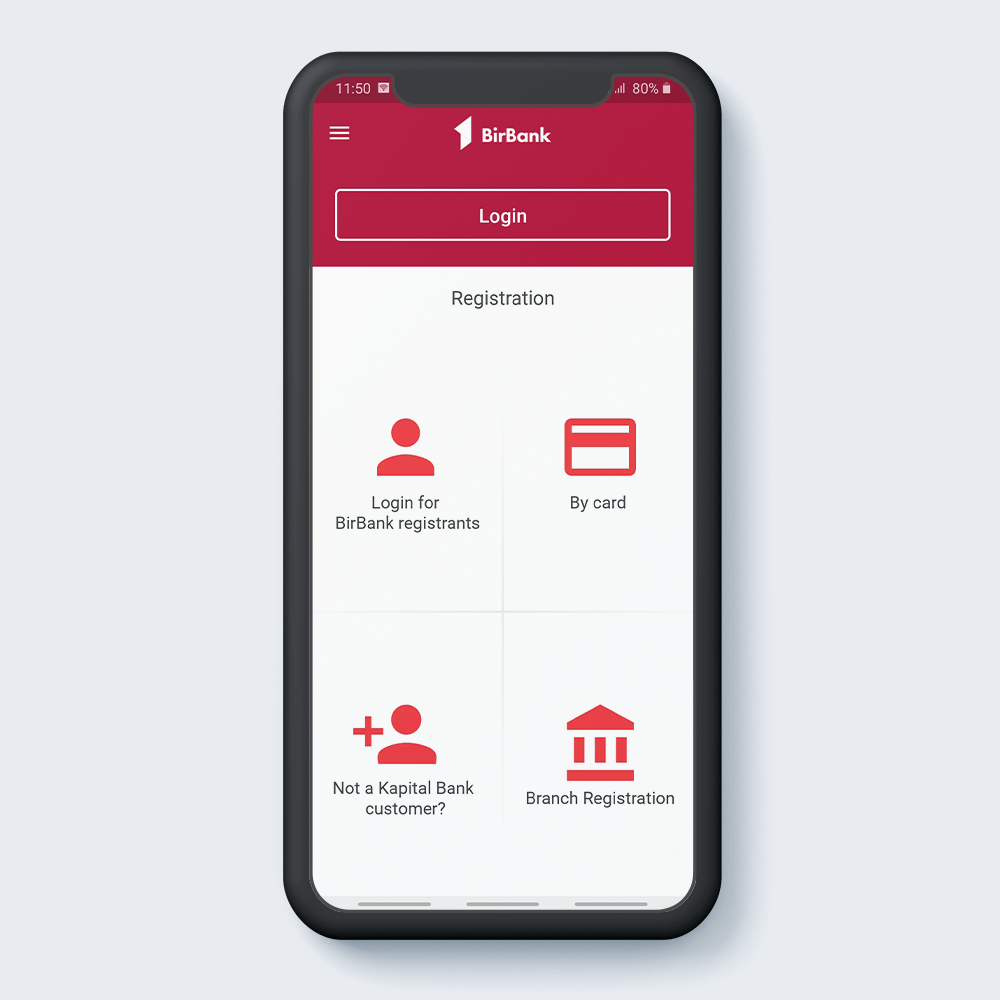
Выберите раздел «По карте» на основной странице.
1
Регистрация карты
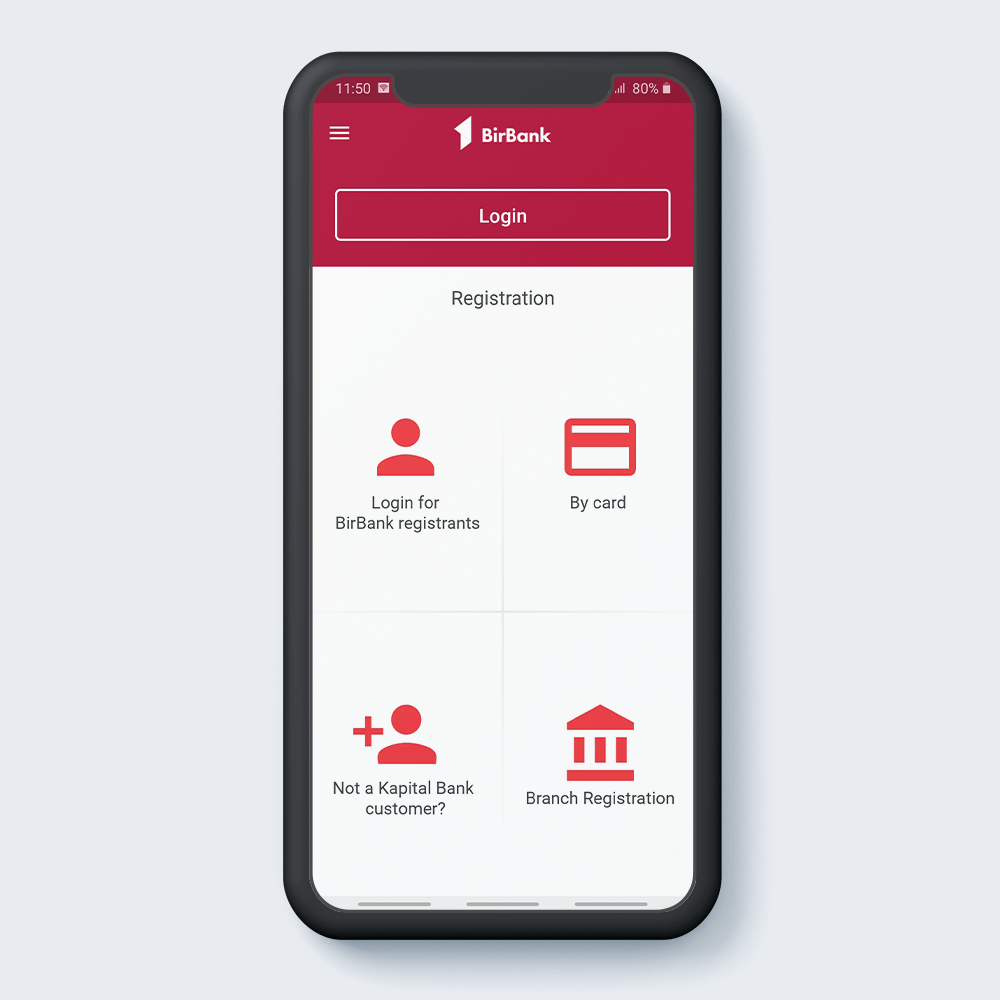
Выберите раздел «По карте» на основной странице.
1
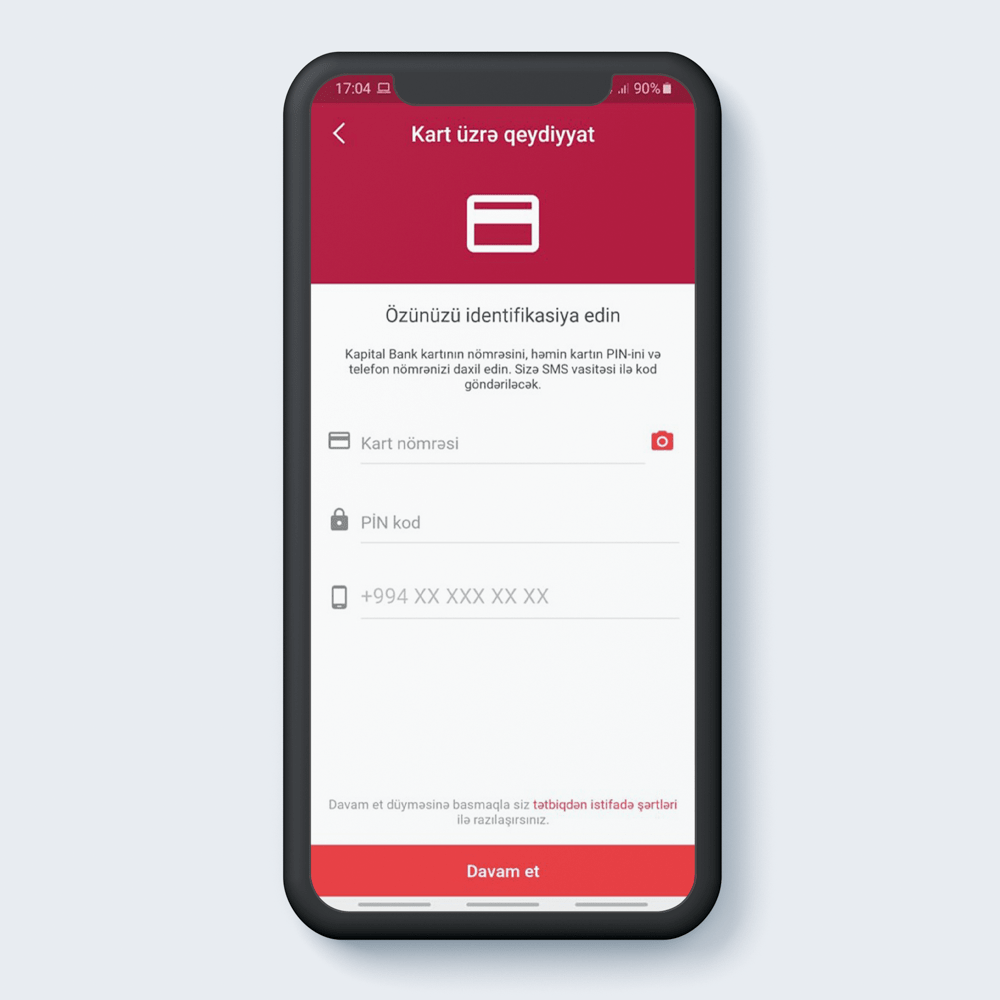
Введите номер и пинкод карты, а также мобильный номер
2
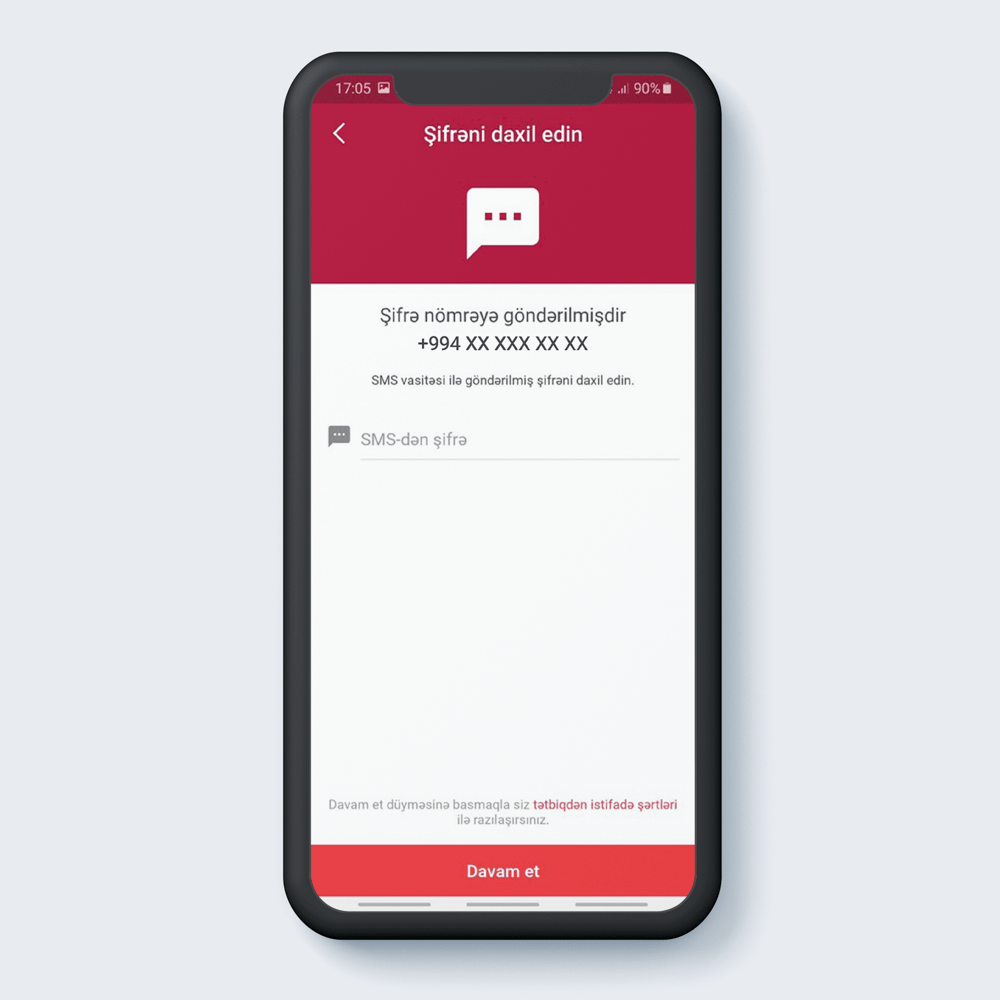
Введите код ОТР ( одноразовый код) отправленный на указанный мобильный номер.
3
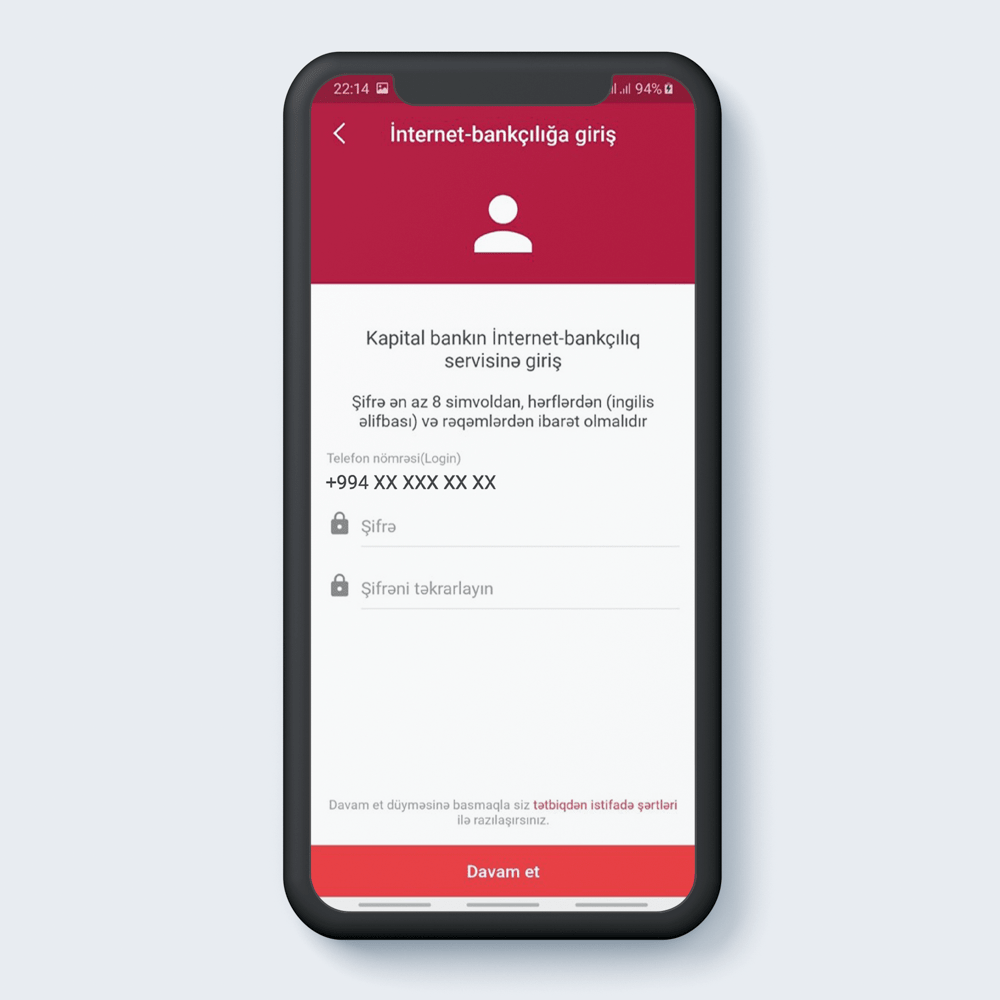
Назначте минимально 8-и значный пароль состоящий из букв и цифр.
4
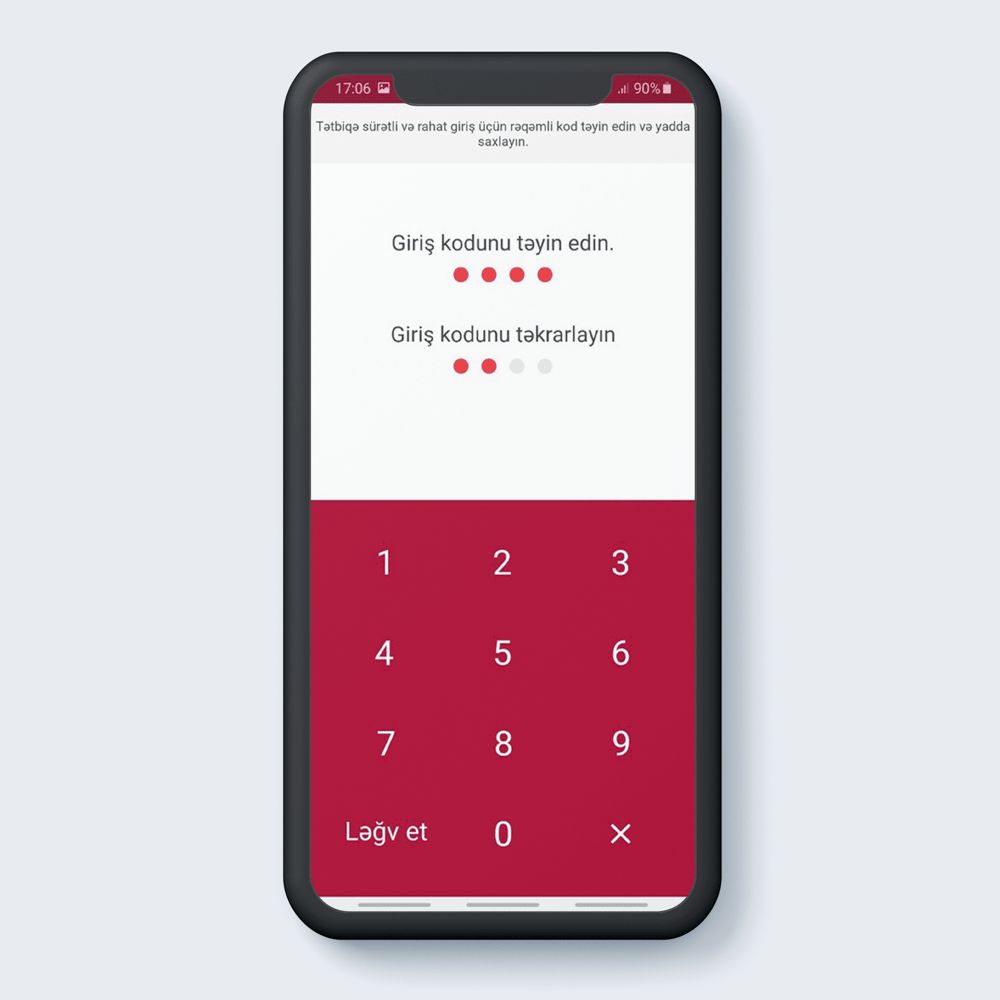
Введите код доступа для приложения.
5
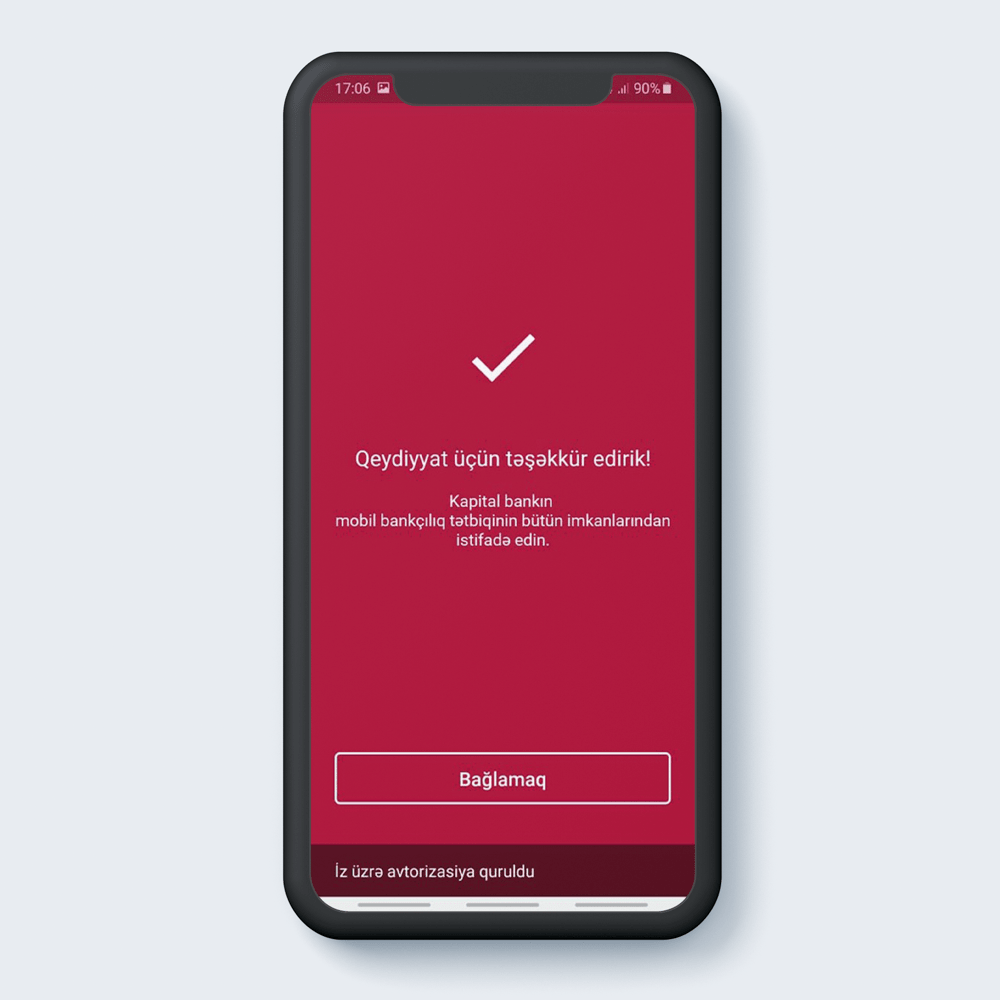
Регистрация успешно завершена.
6
Восстановление забытого кода доступа
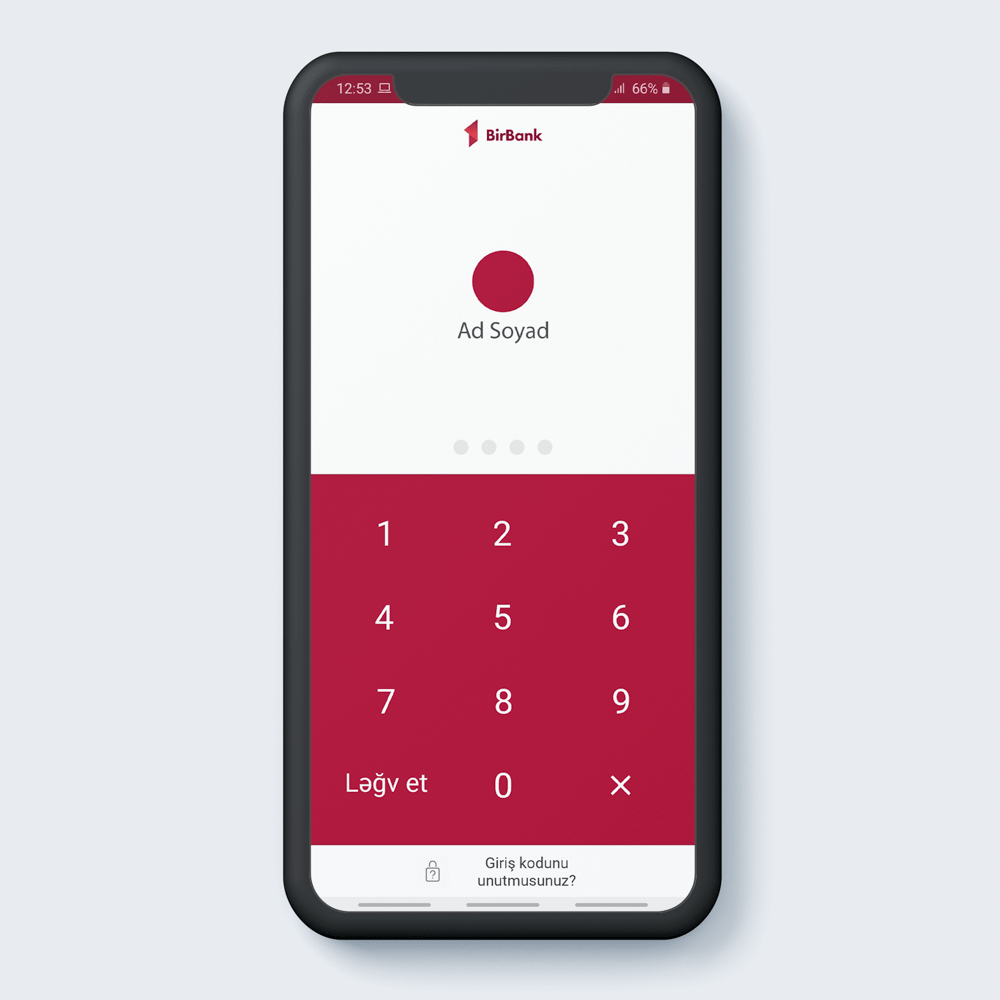
Нажмите на «Забыли код доступа»
1
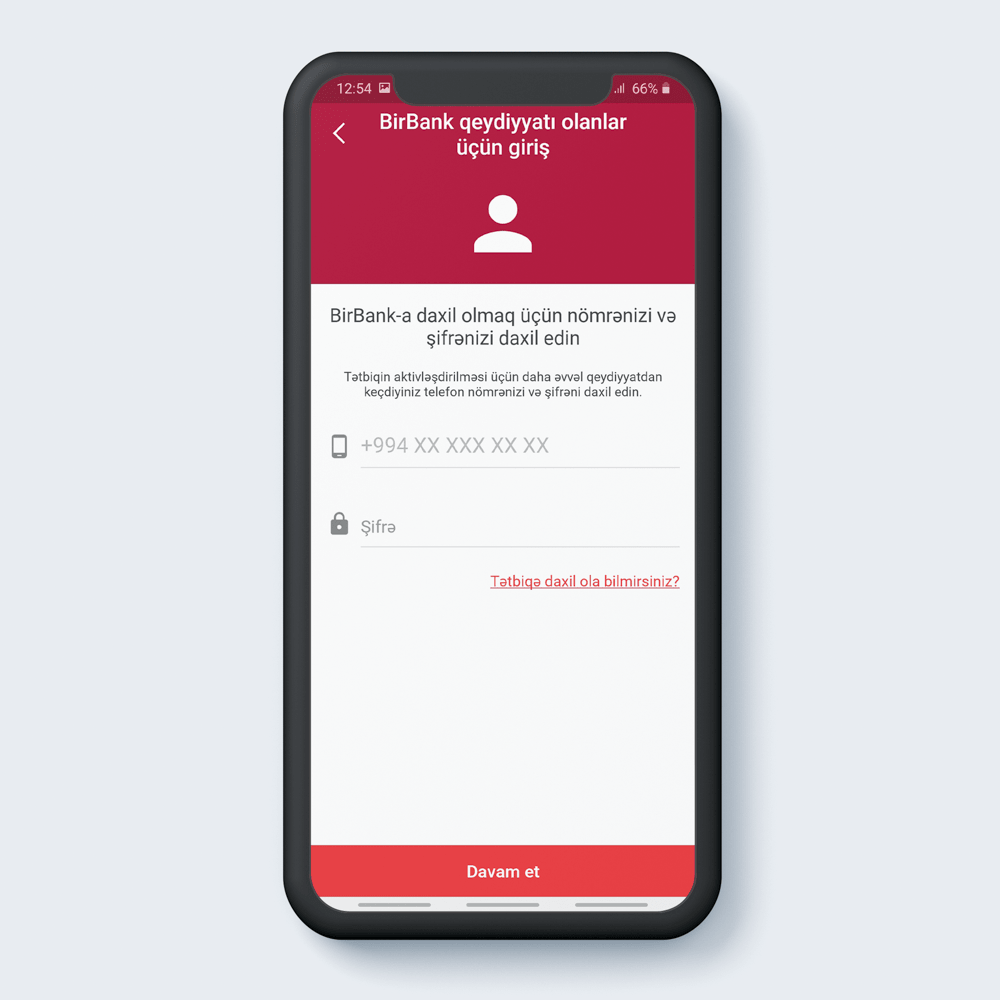
Введите мобильный номер и пароль назначнный ранее
2
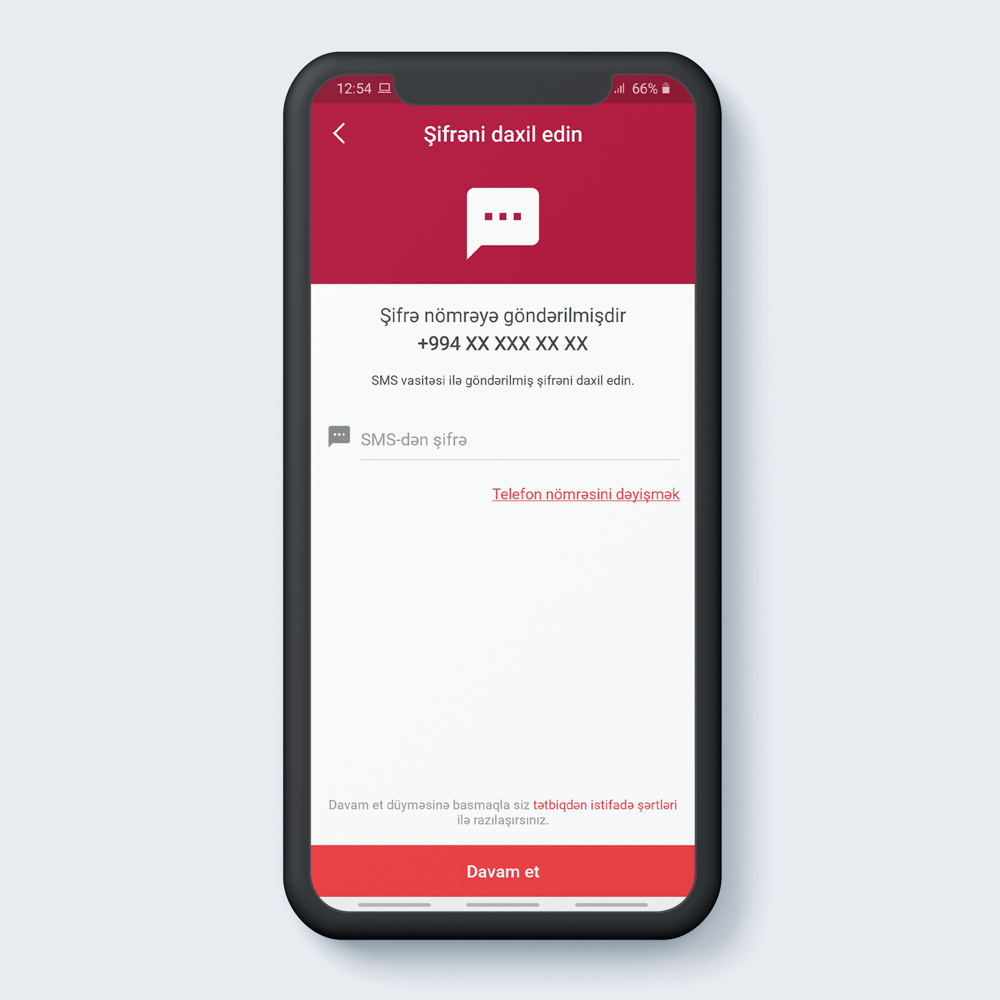
Введите код ОТР ( одноразовый код) отправленный на указанный мобильный номер
3
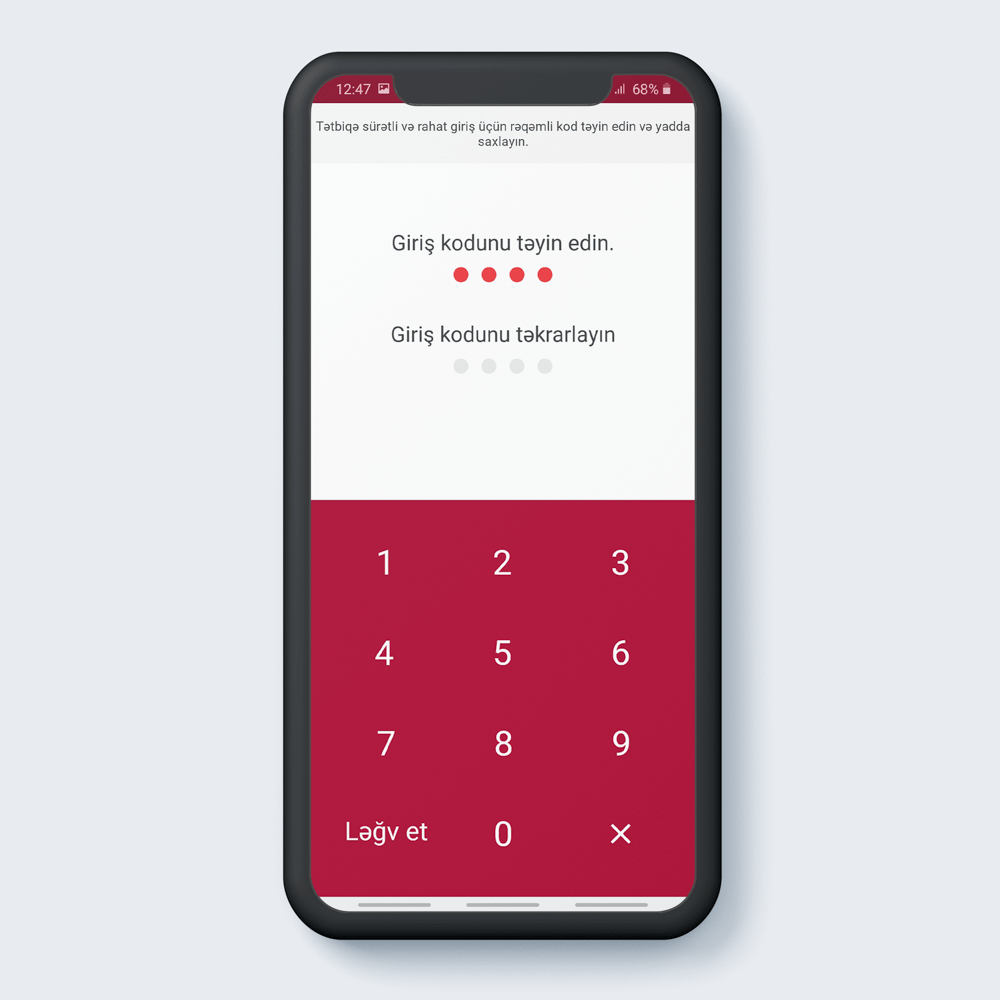
Введите новый код доступа для приложения.
4
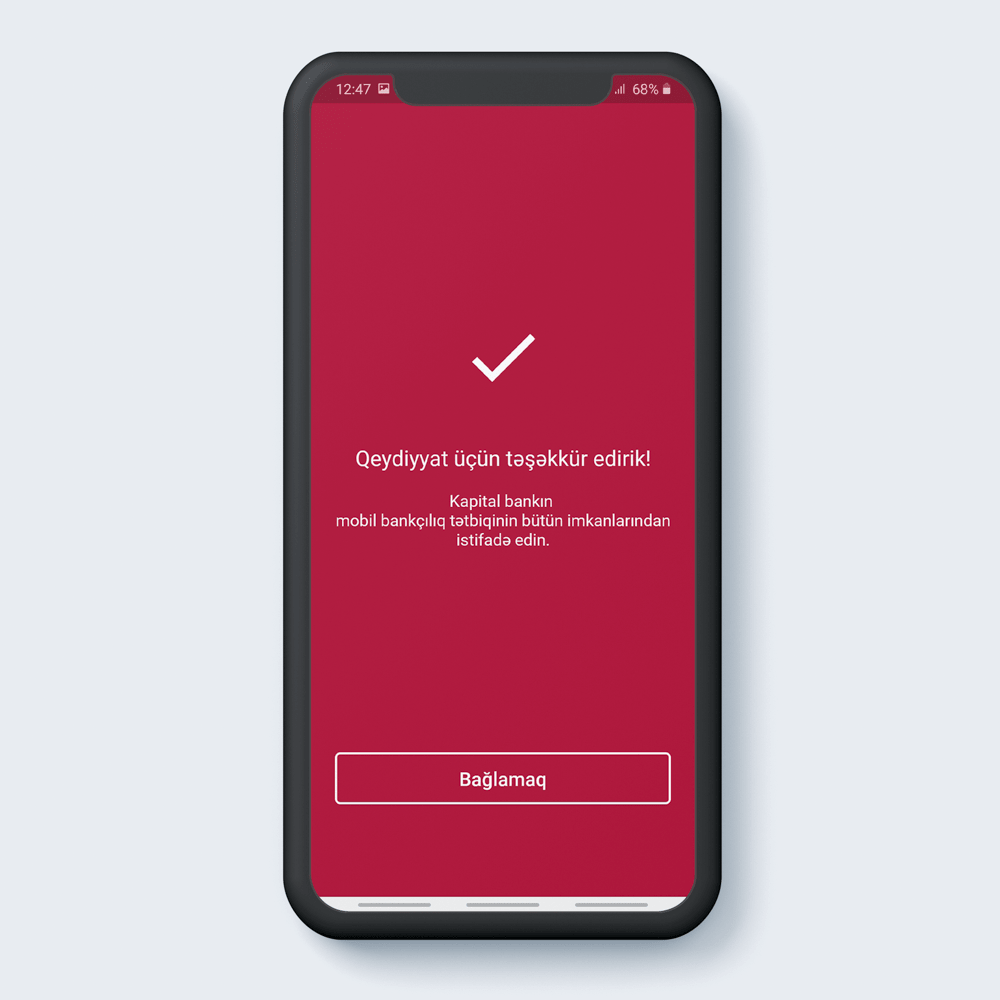
Код доступа успешно изменён.
5
Восстановление забытого пароля
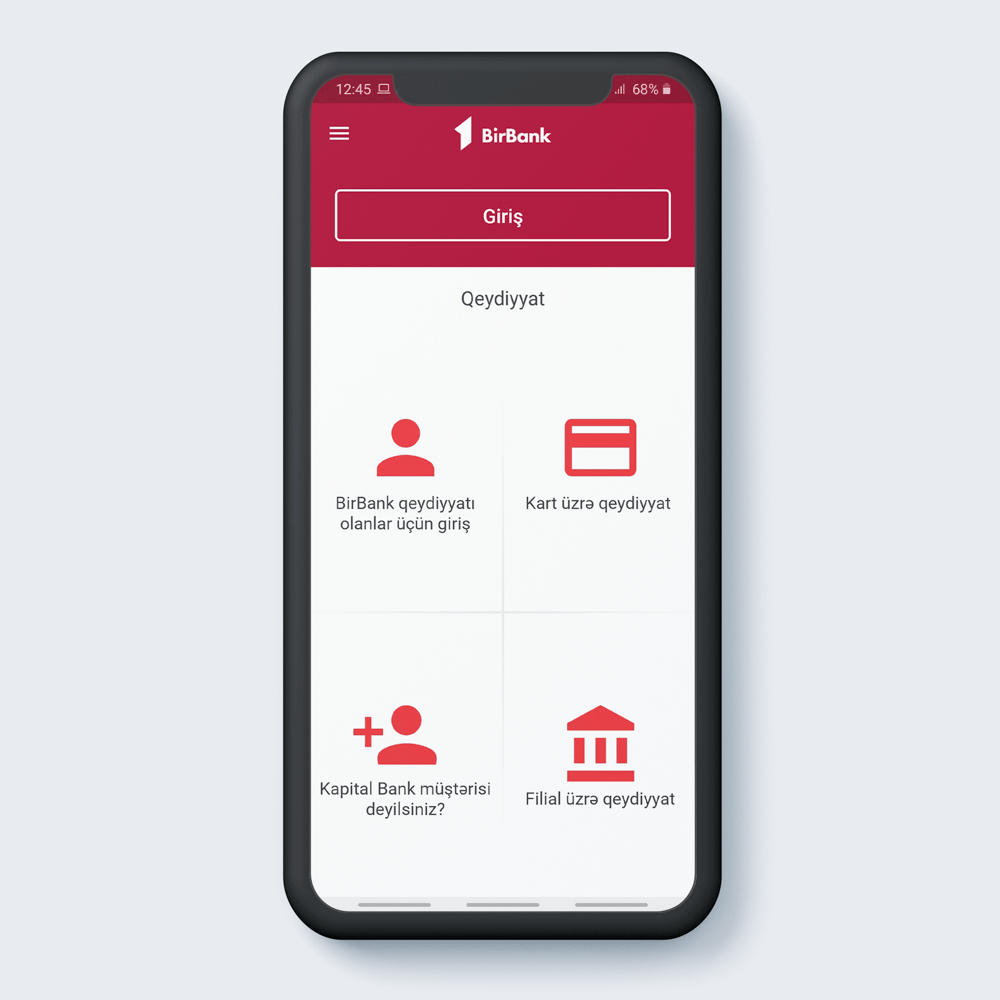
Войдите раздел «Вход для пользователей BirBank» на основной странице.
1
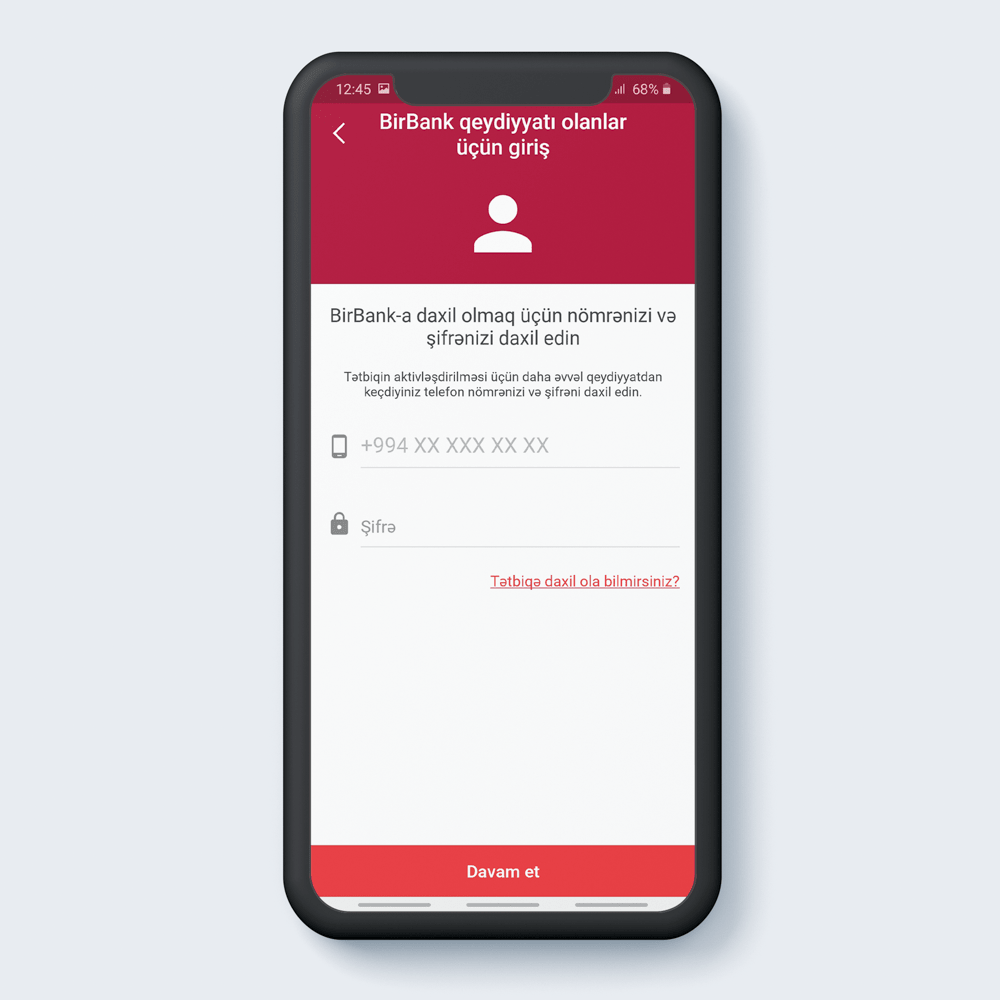
Нажмите на «Не можете войти в приложение?»
2
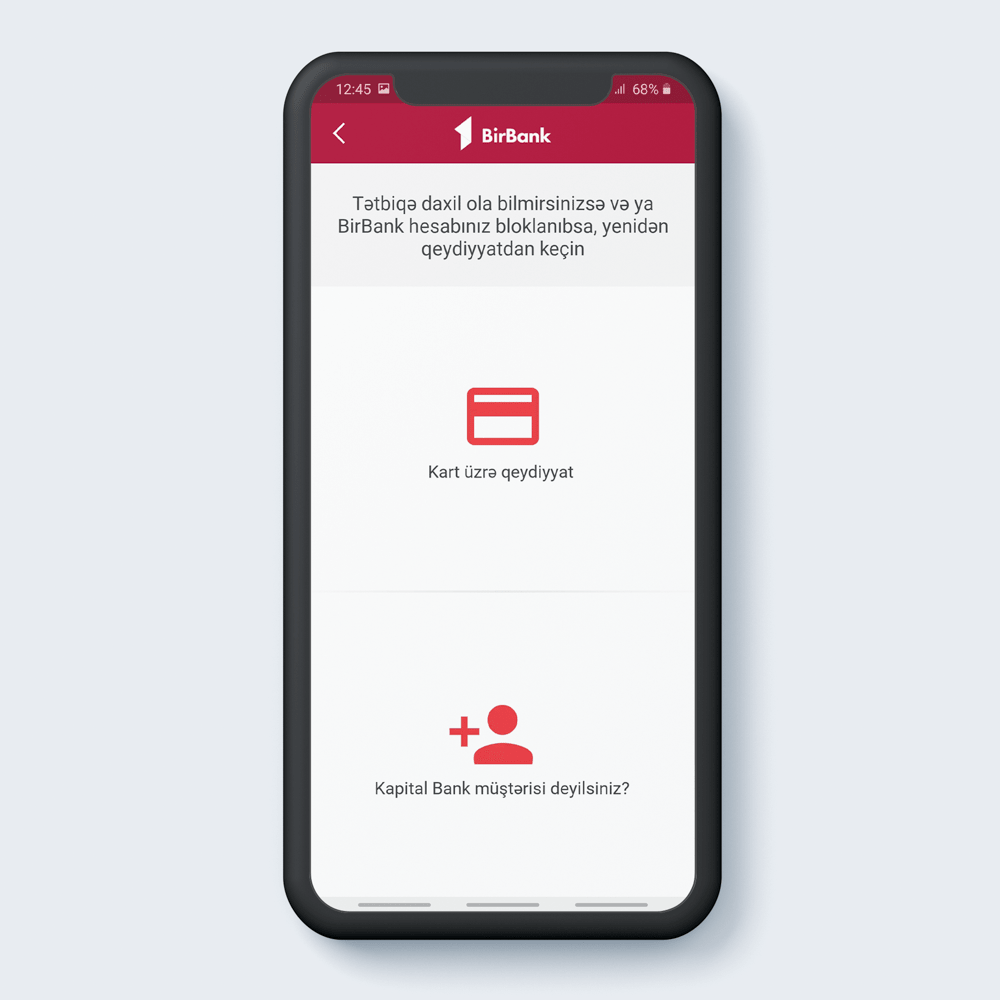
Для повторной регистрации нажмите на «Регистрация по карте»
3
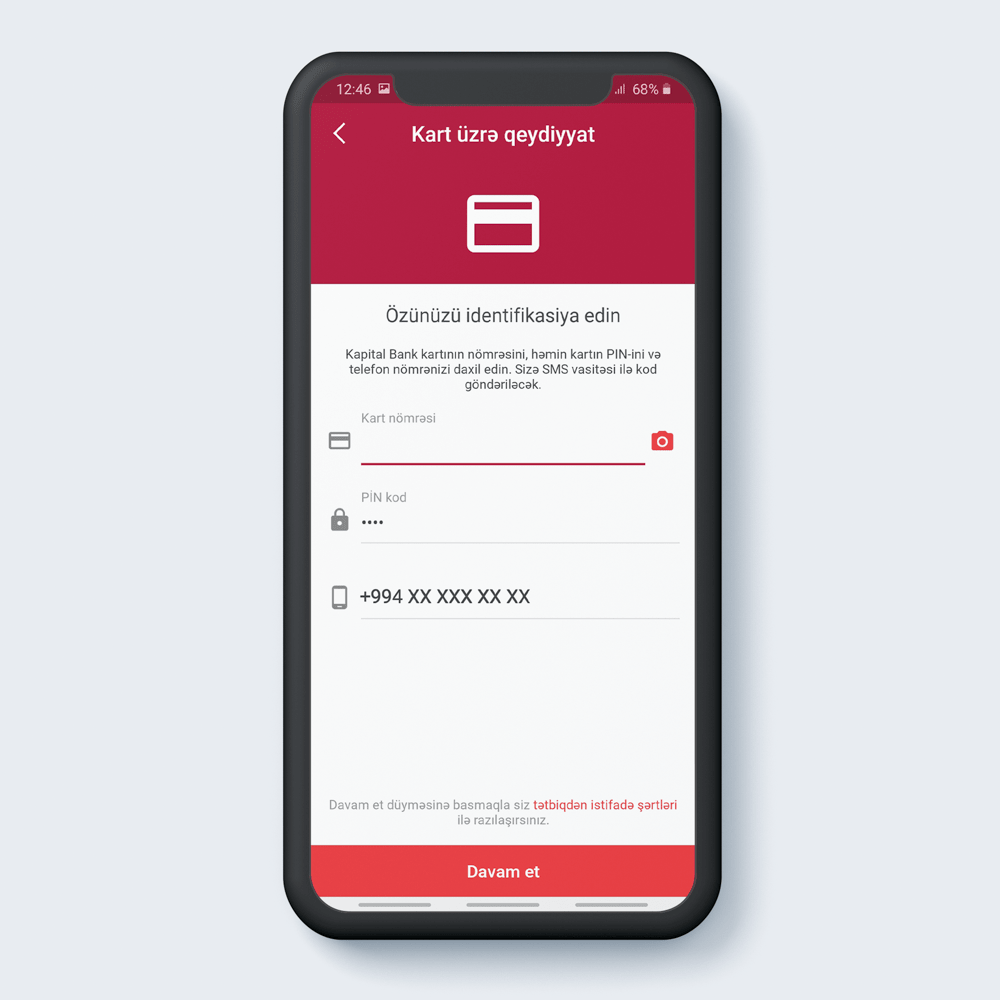
Введите номер и пинкод карты, а также мобильный номер
4
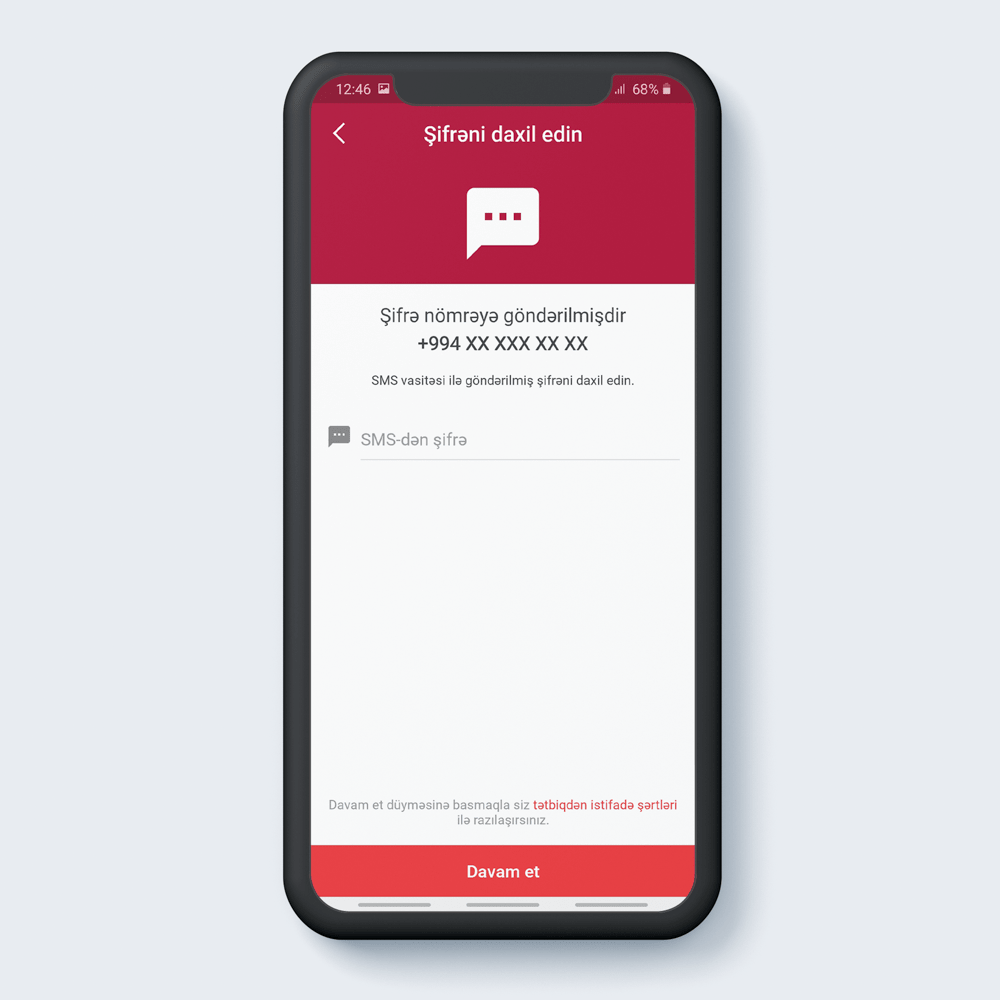
Введите код ОТР (одноразовый код) отправленный на указанный мобильный номер.
5
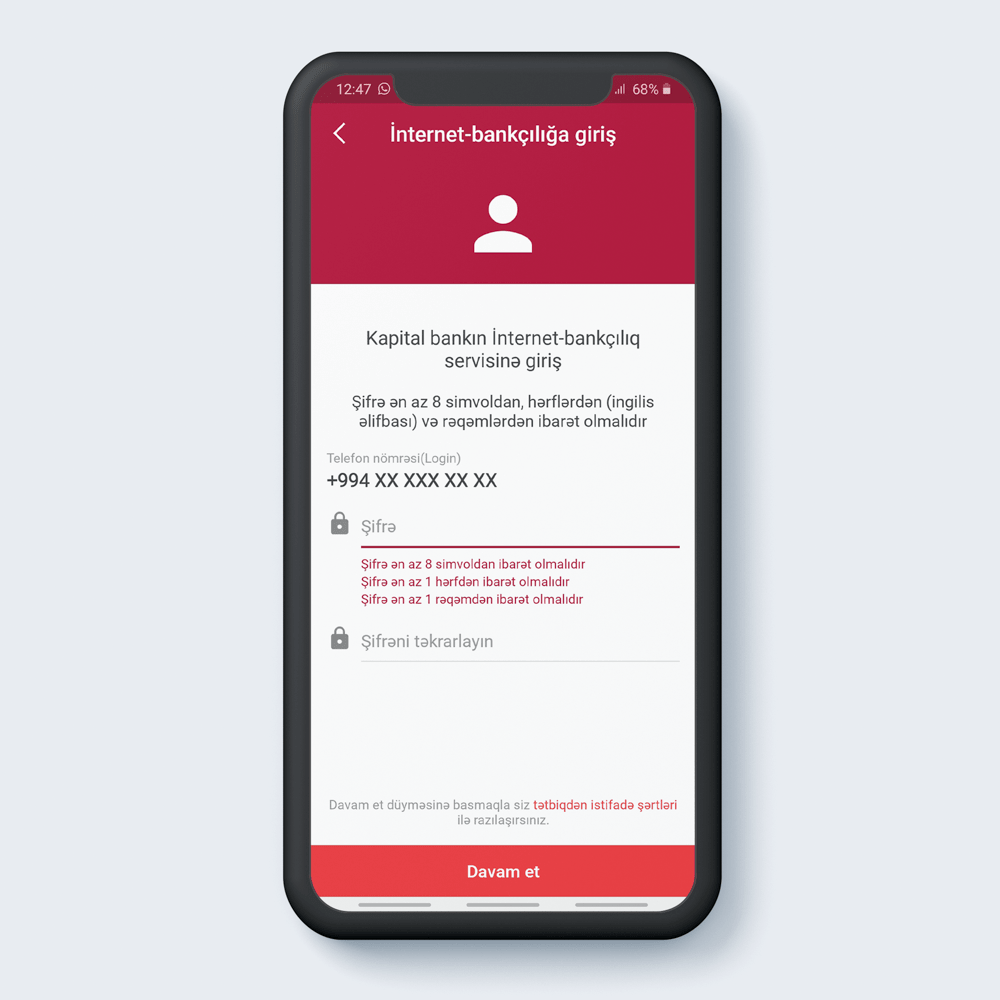
Назначте минимально 8-и значный пароль состоящий из букв и цифр.
6
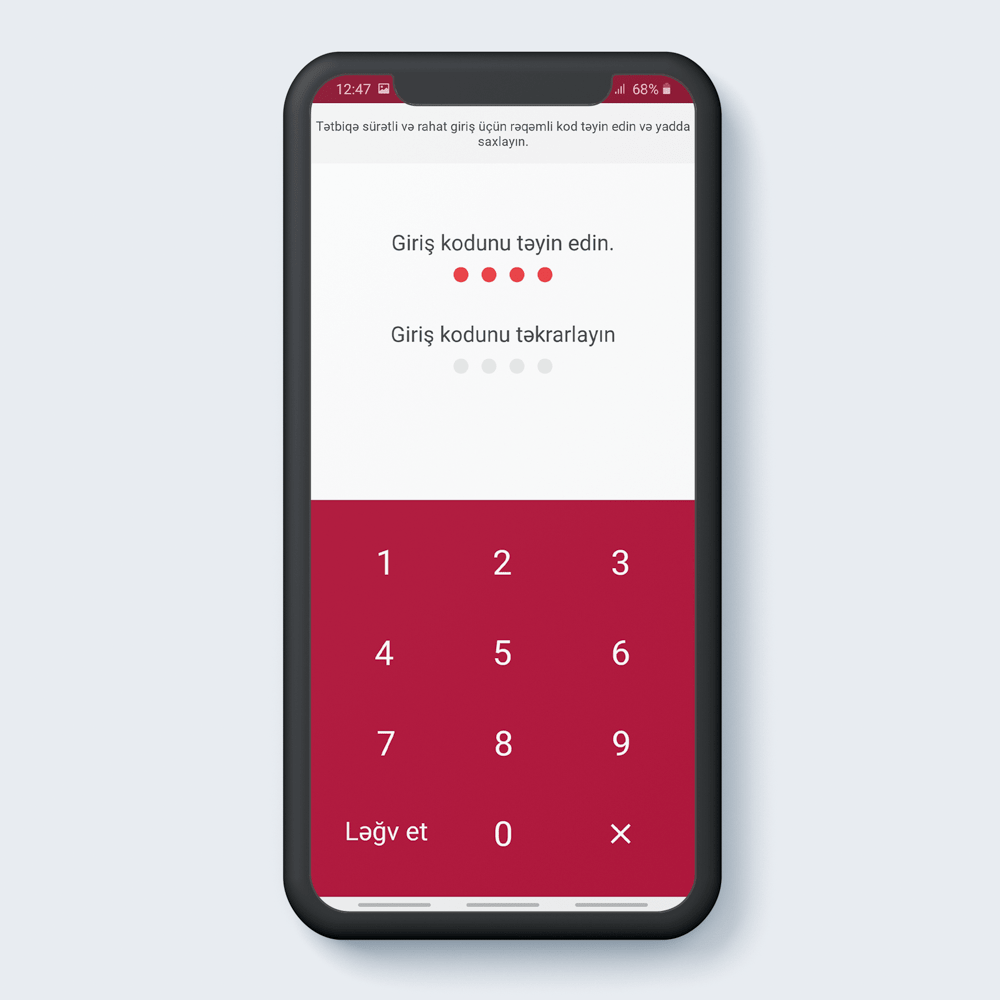
Введите код доступа для приложения.
7
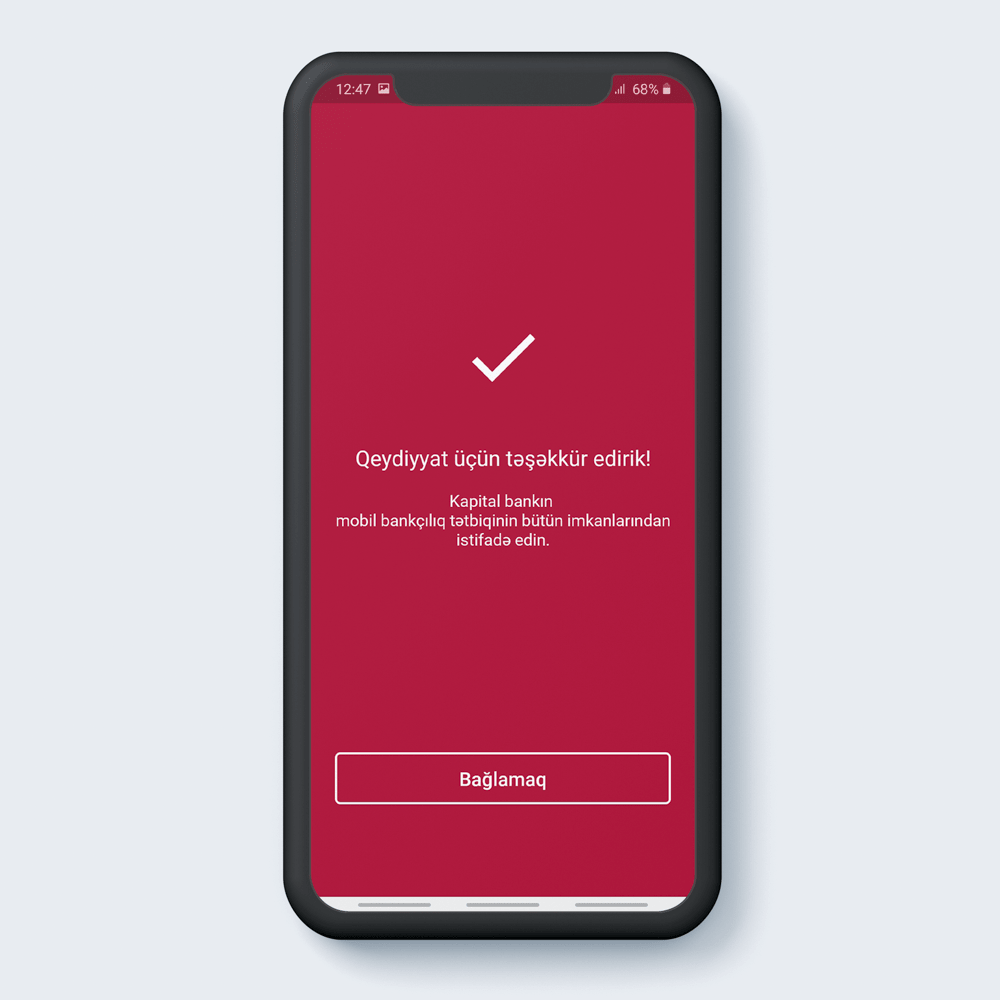
Обновление регистрации завершено.
8
Смена номера телефона
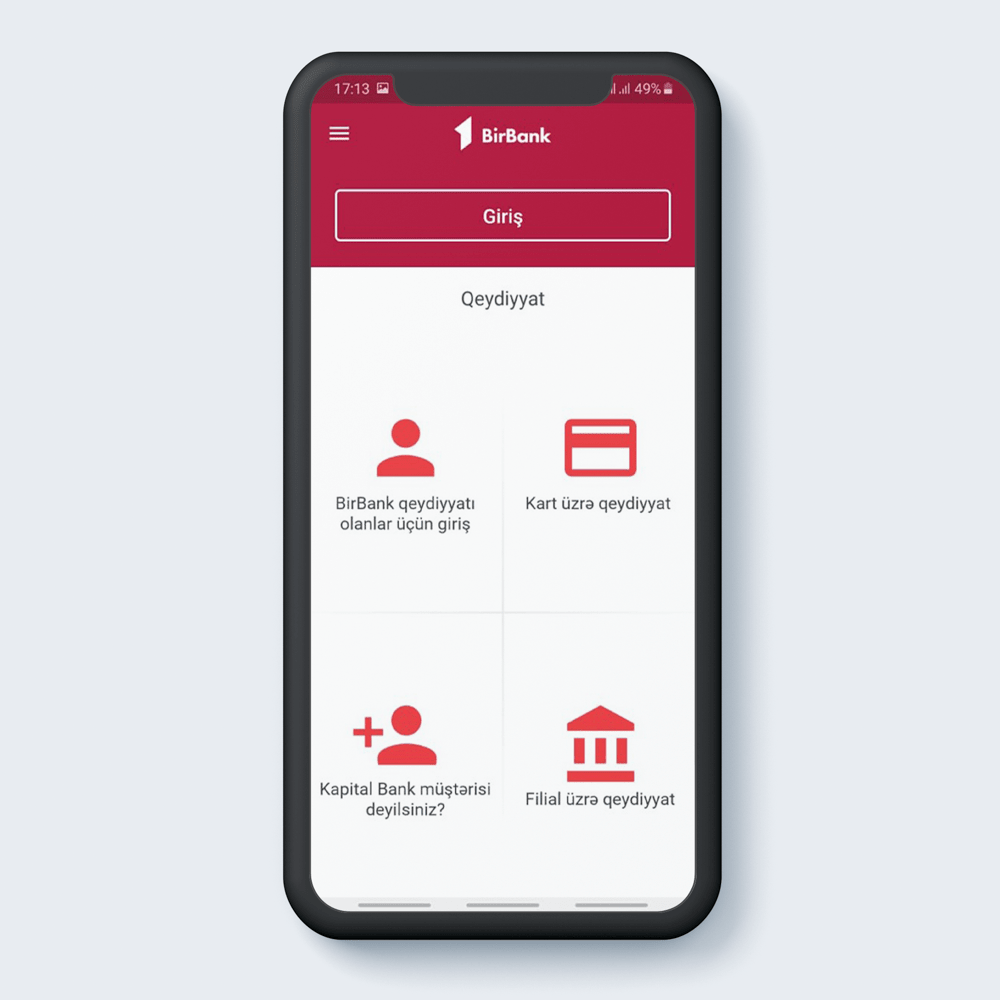
Войдите раздел «Вход для пользователей BirBank» на основной странице.
1
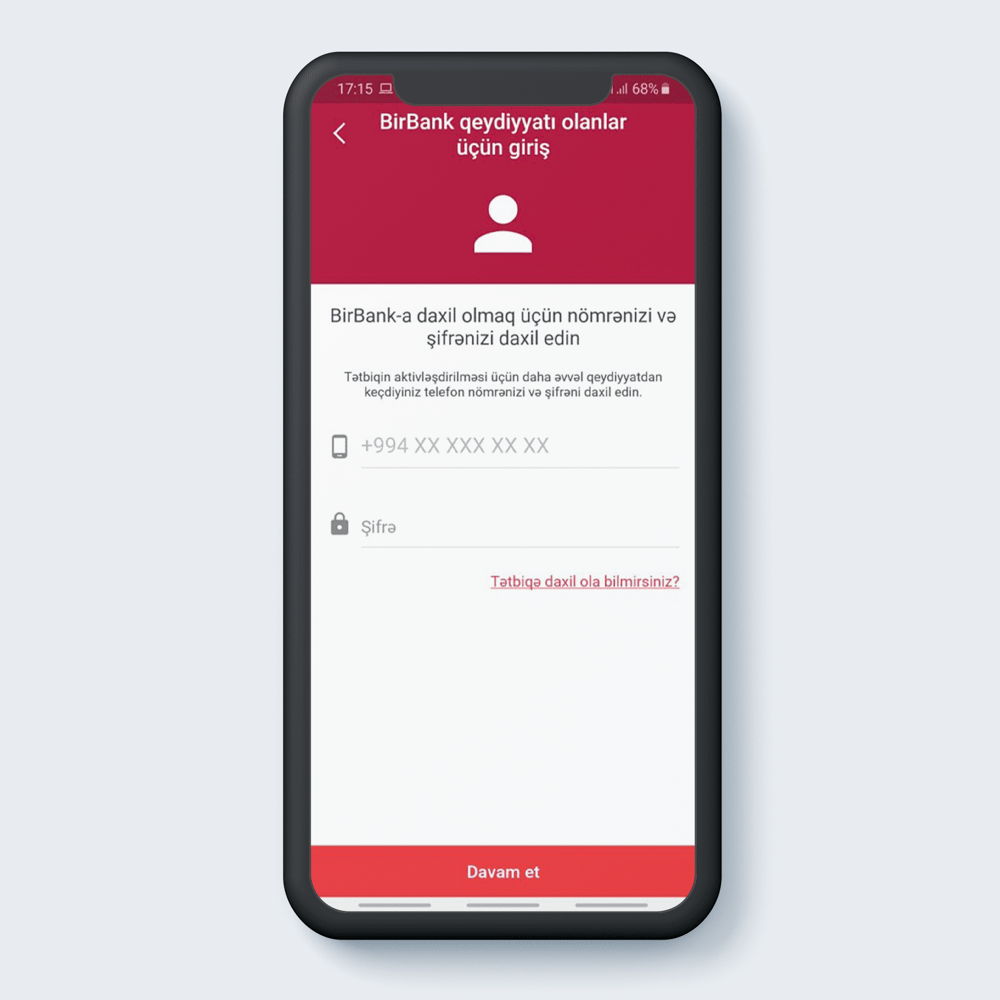
Введите назначенный ранее мобильный номер и пароль от приложения (минимально 8-и значный пароль).
2
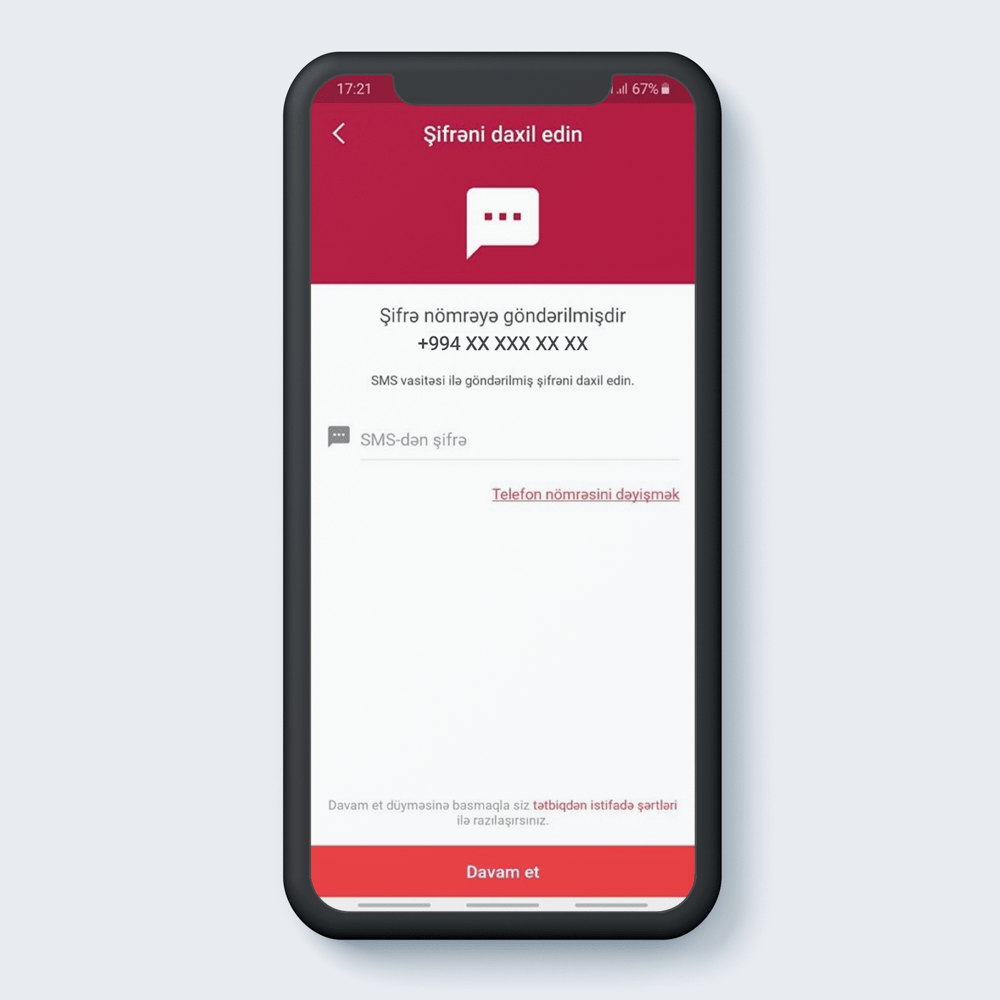
Выберите «Поменять номер телефона»
3
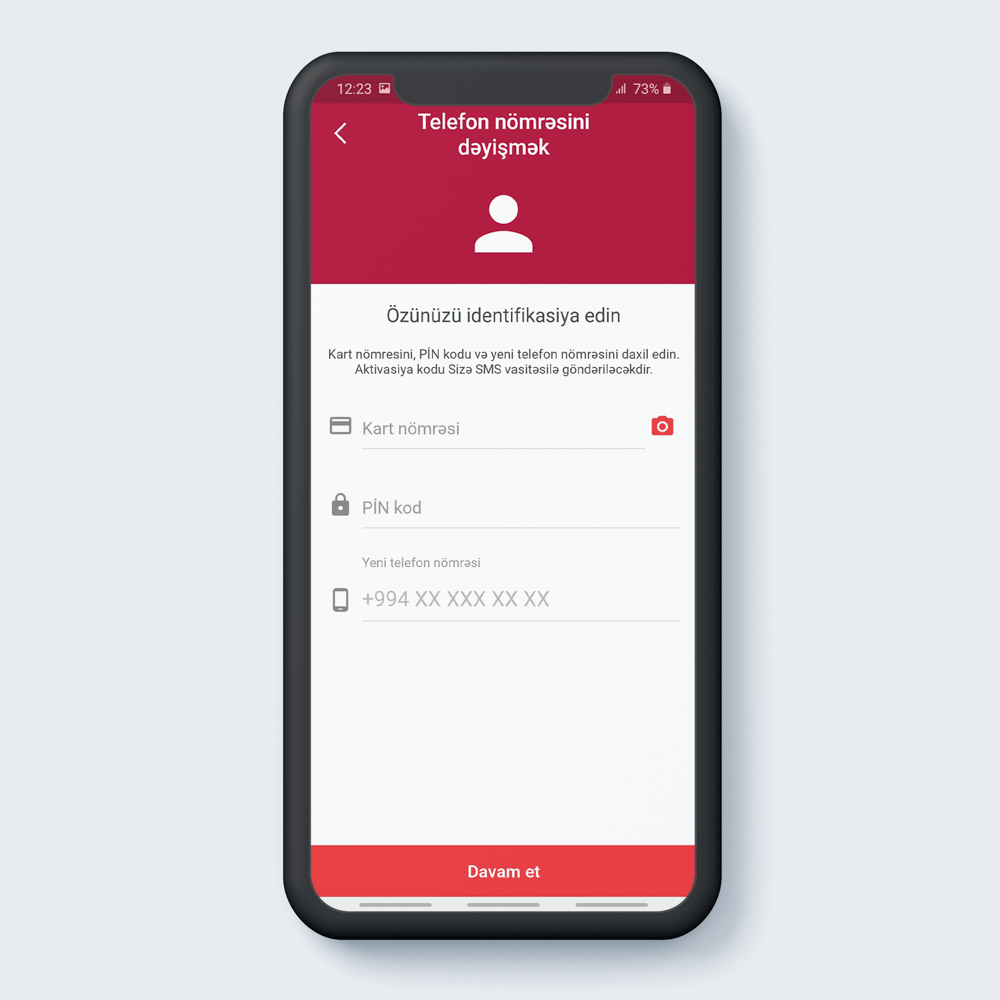
Введите номер и пинкод карты, а таже новый номер телефона
4
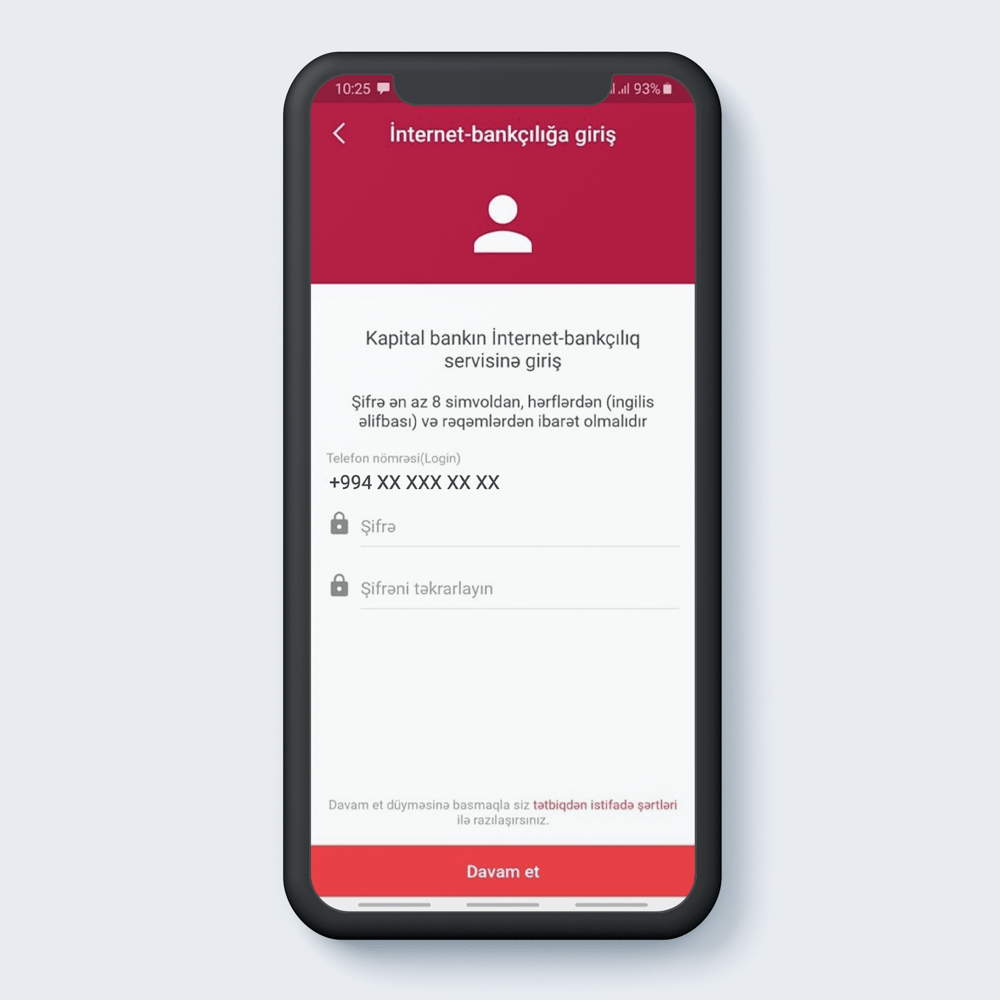
Назначте минимально 8-и значный пароль состоящий из букв и цифр.
5
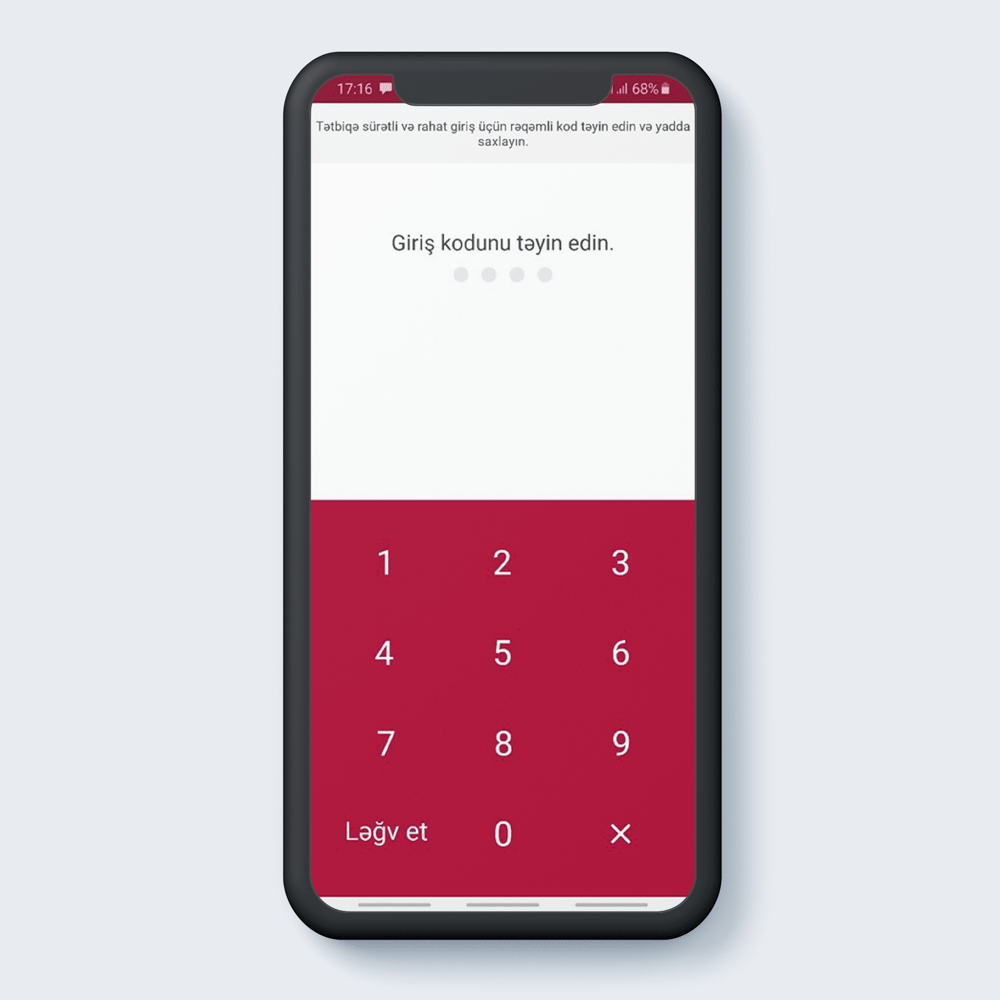
Введите код доступа для приложения
6
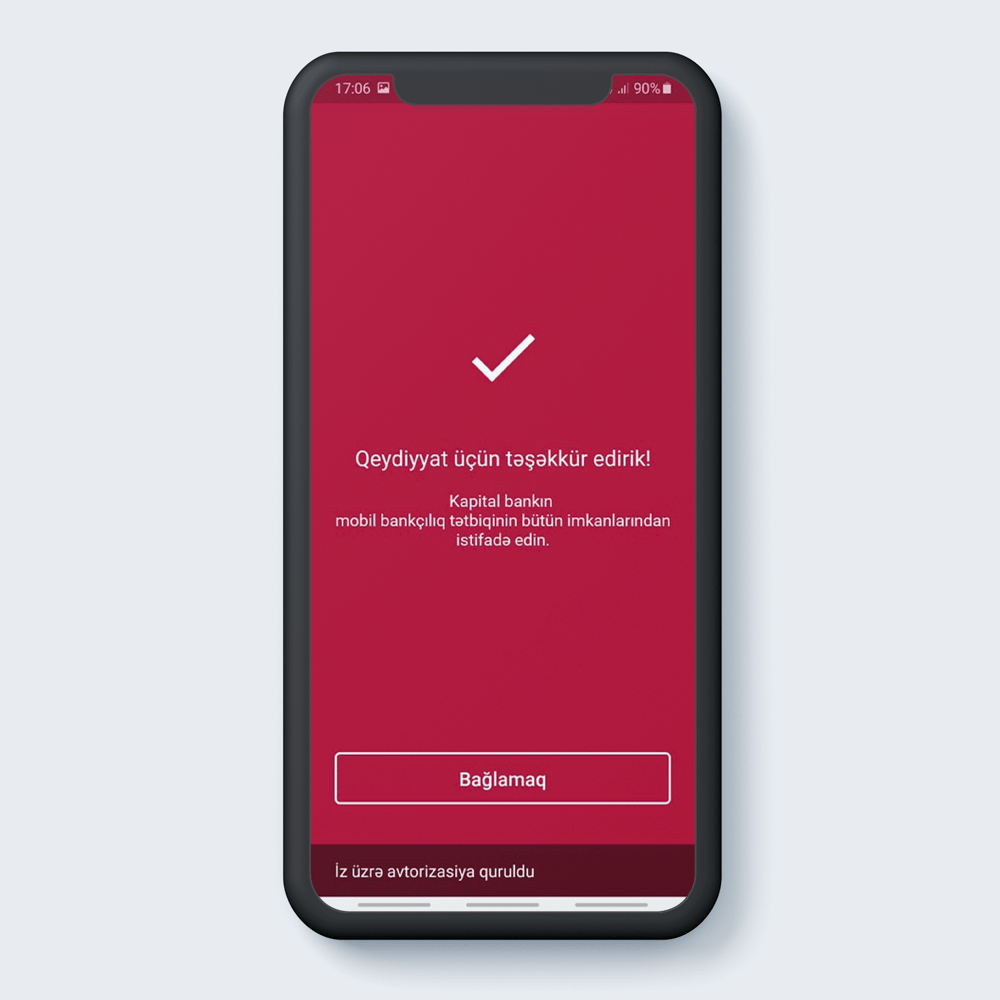
Номер был успешно изменён
7
Вы также можете перевести деньги на карты других банков в "BirBank".
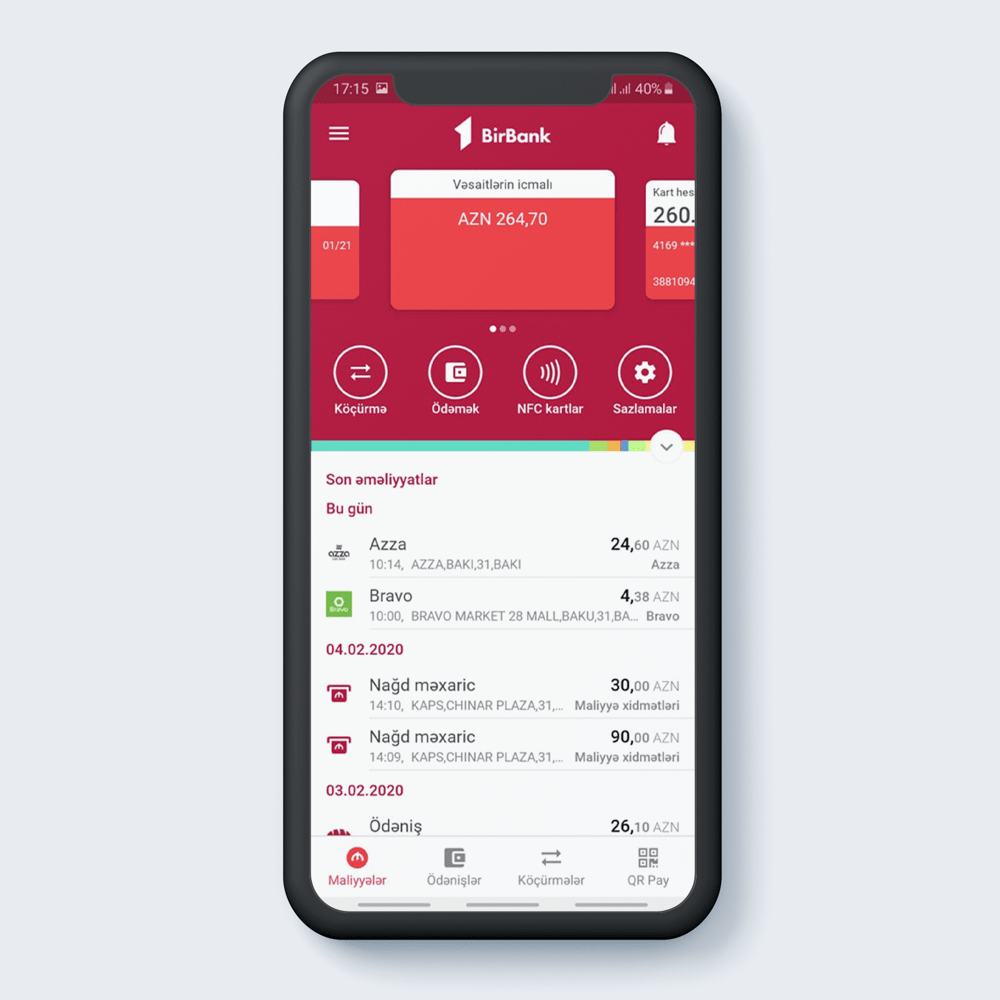
Зайдите в раздел «Переводы».
1
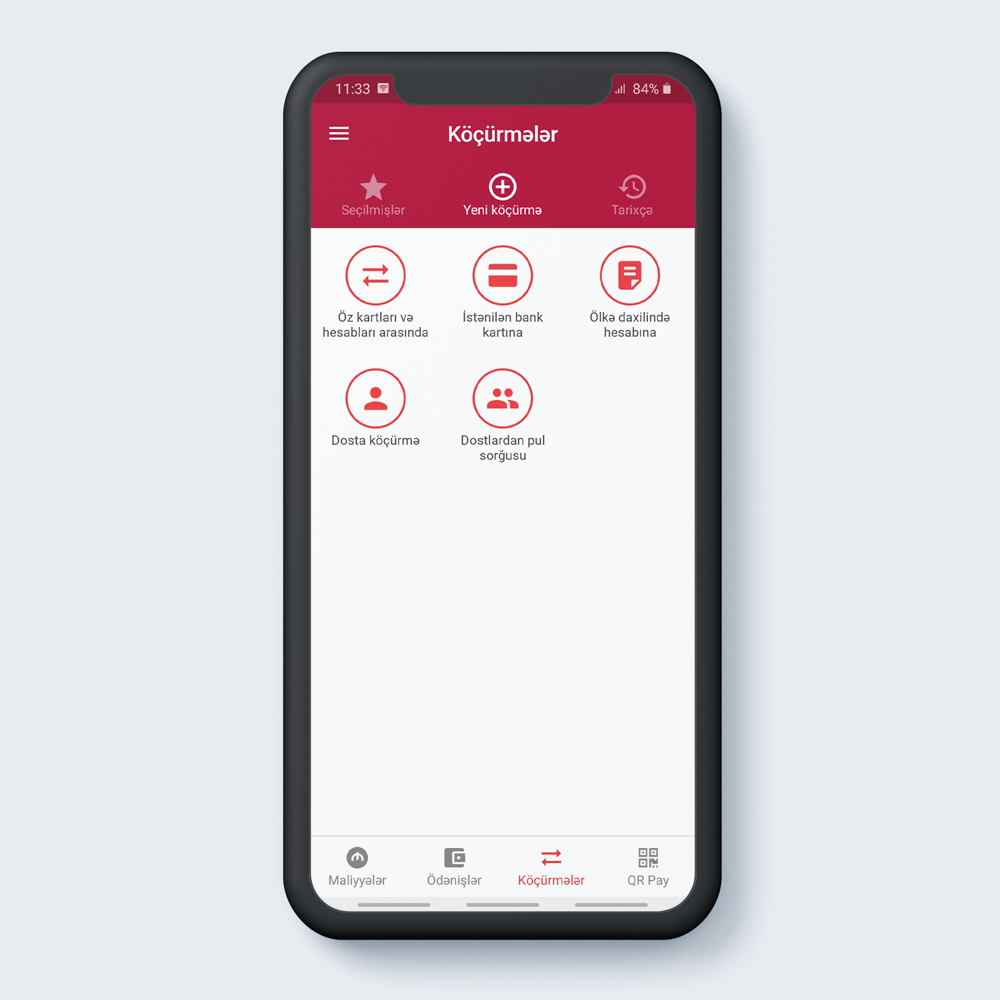
Выберите раздел «На карту любого банка»
2
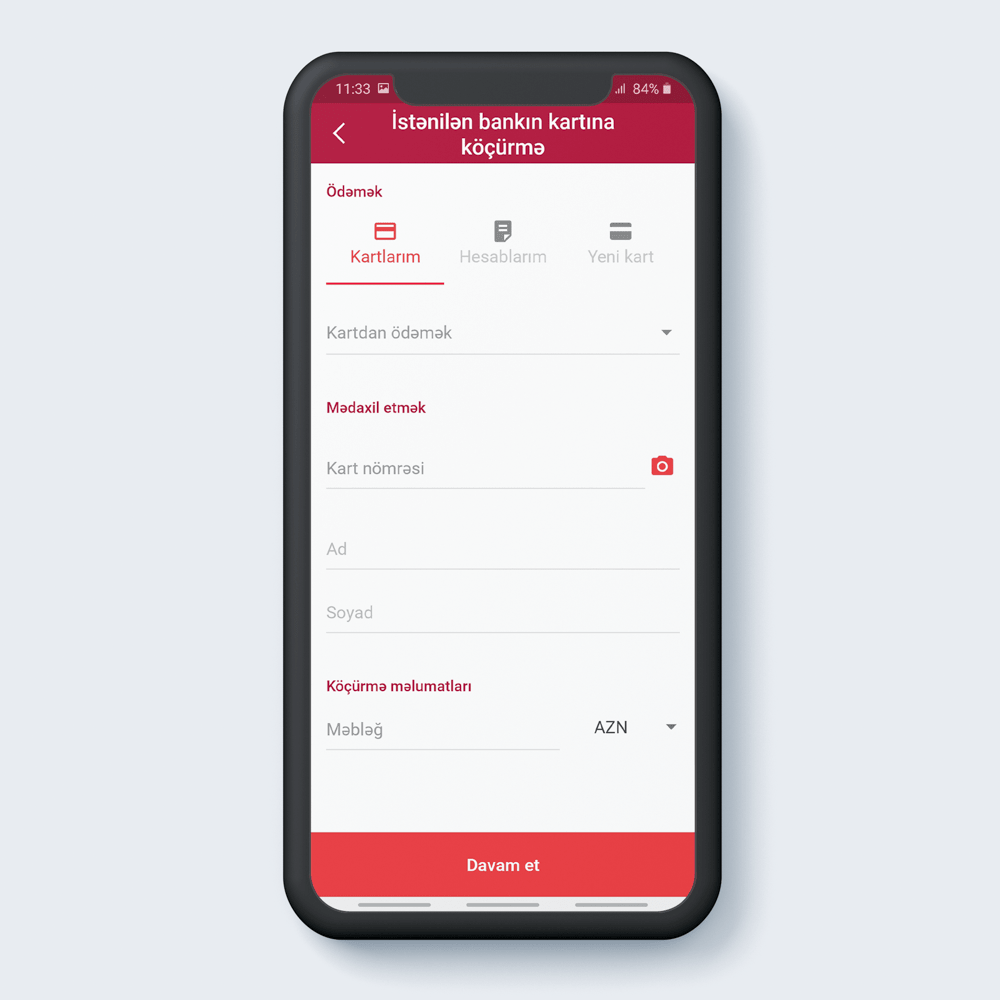
Назначте параметры перевода
3
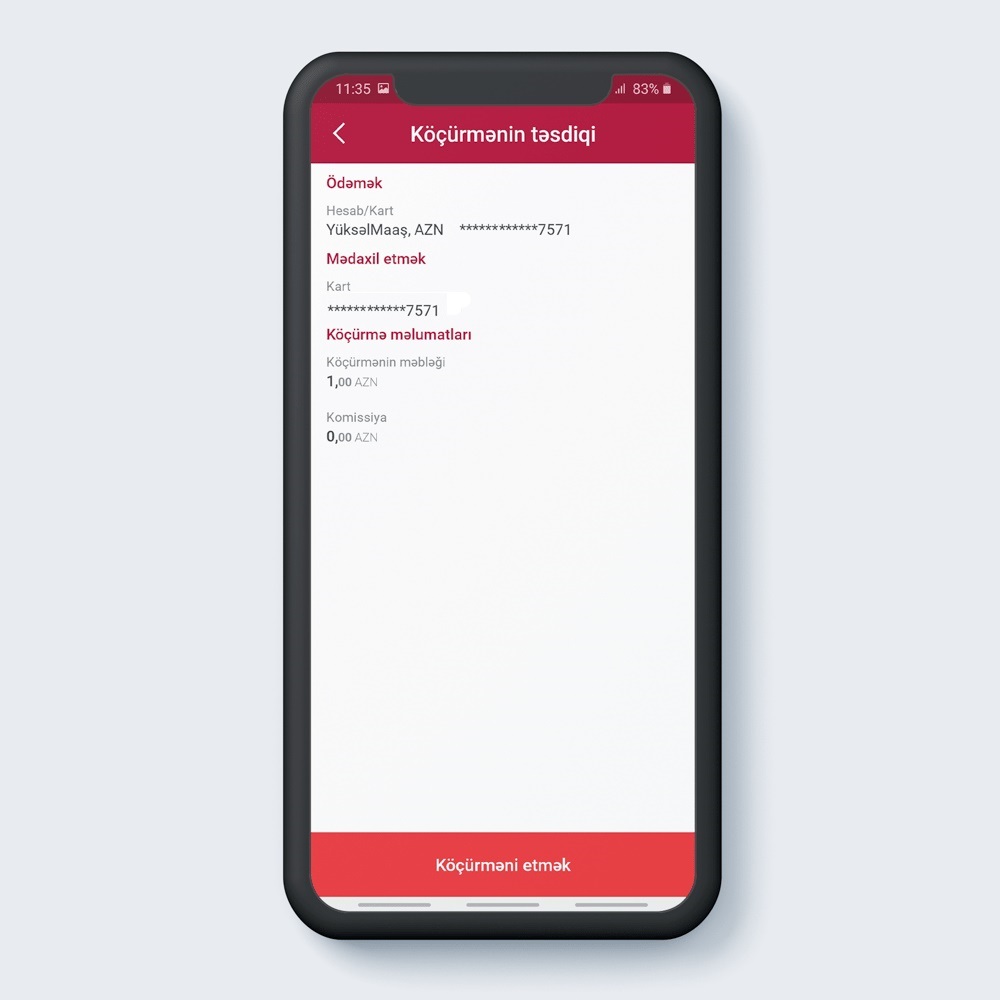
Подтвердите перевод после ознакомления с информацией о переводе
4
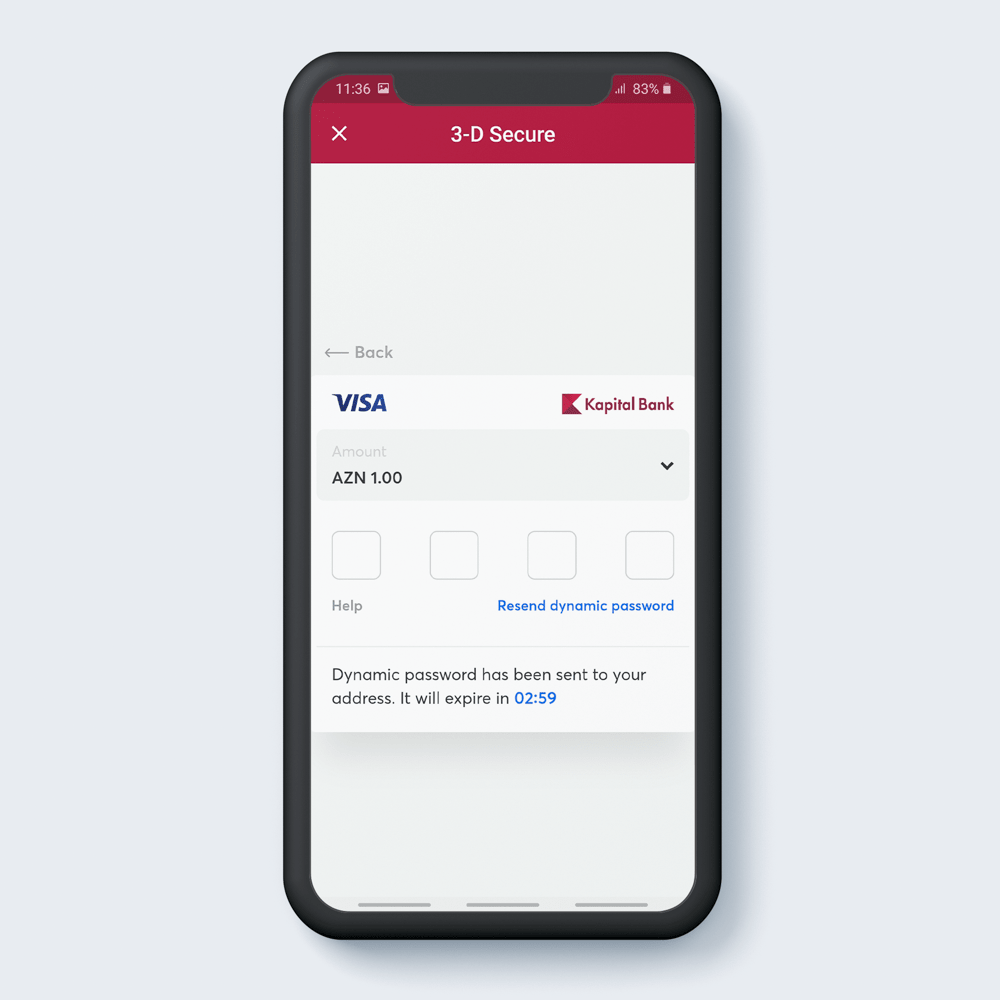
Введите код 3D Secure.
5
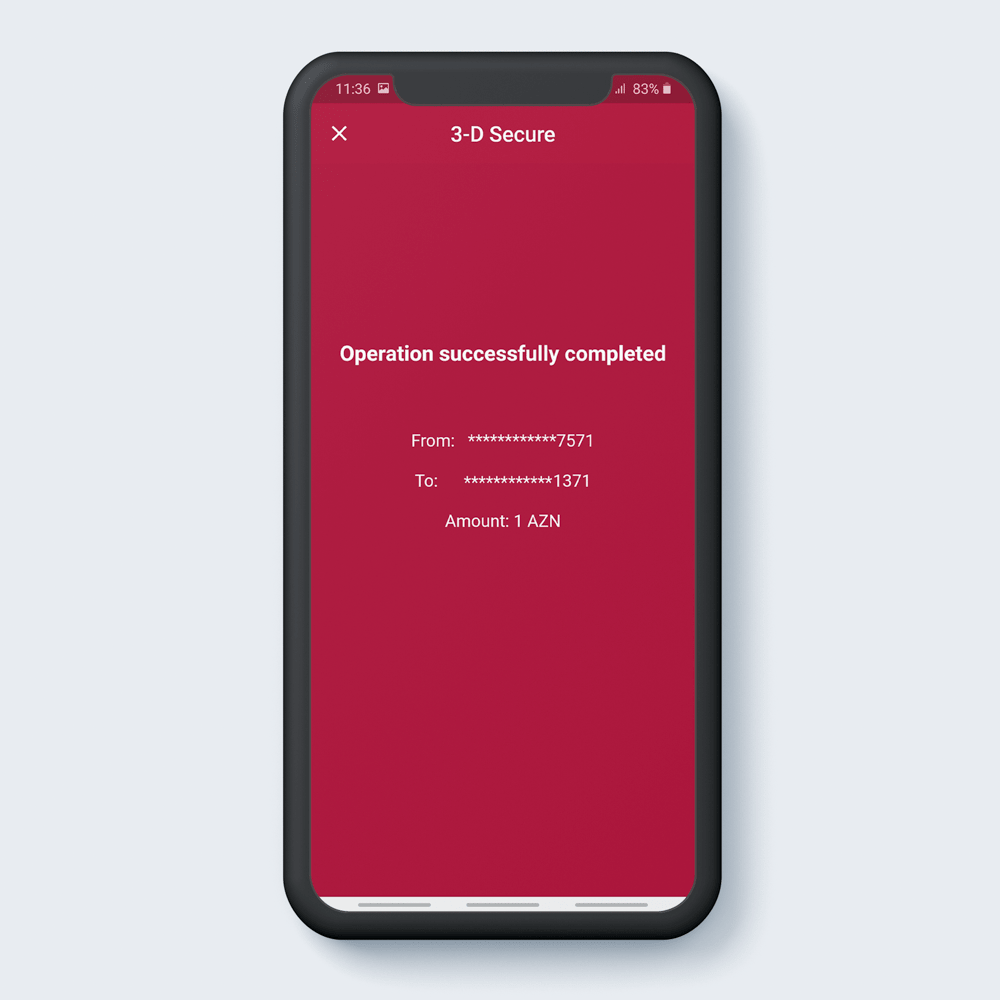
Перевод успешно совершён.
6
Активация NFC Pay в карте
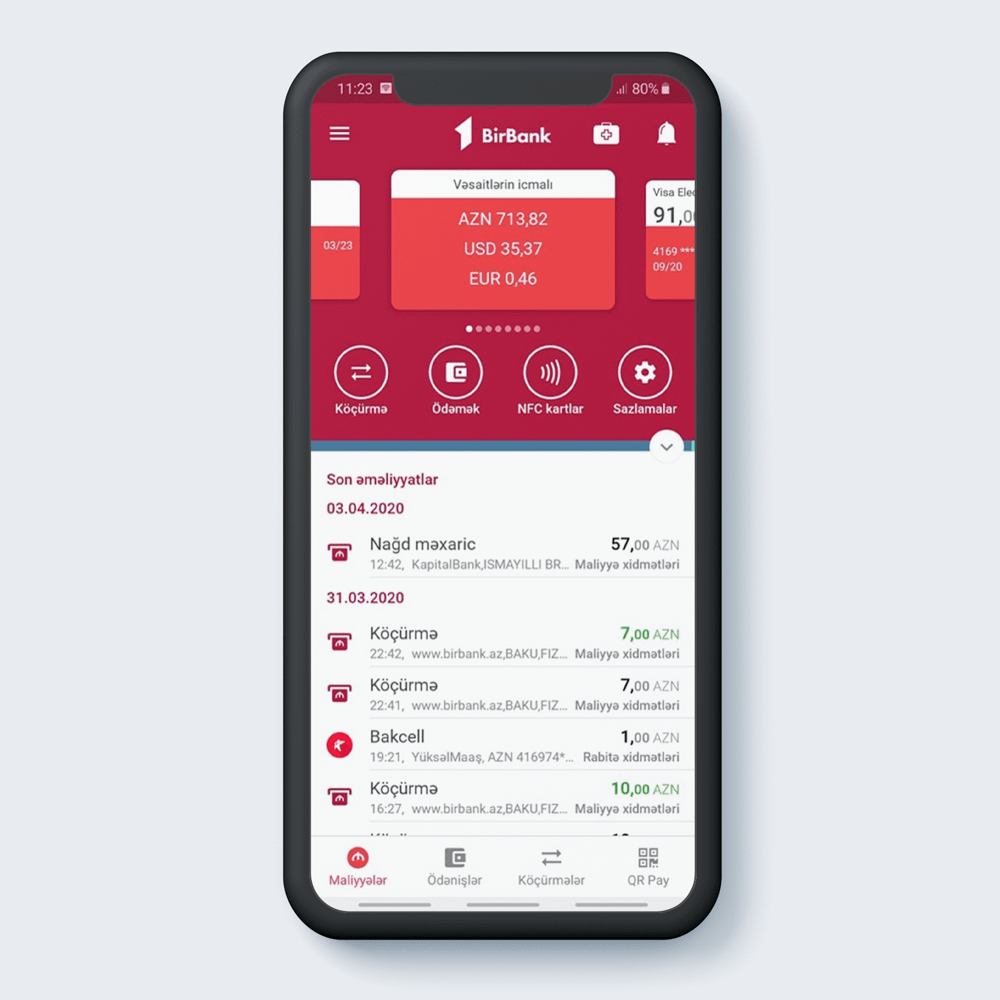
Перейдите в раздел “NFC kaрты”
1
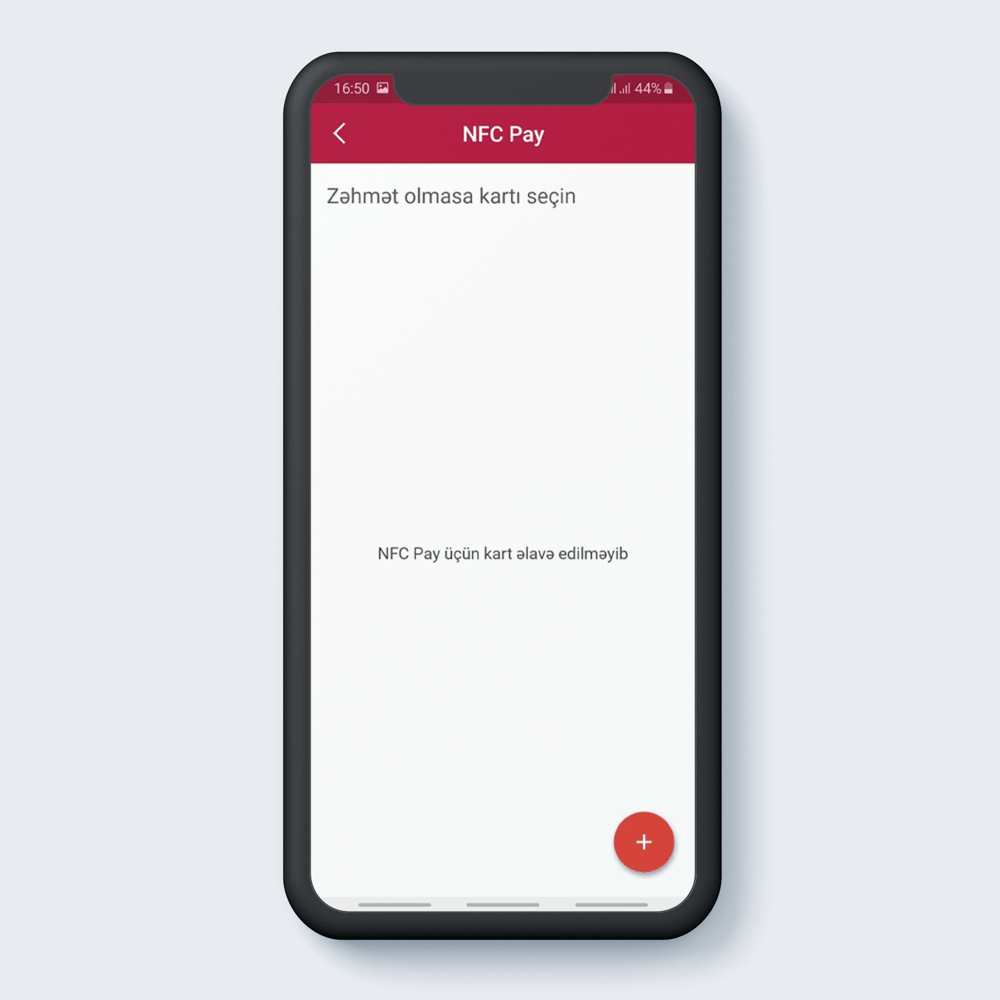
Для назначения карты нажмите «+»
2
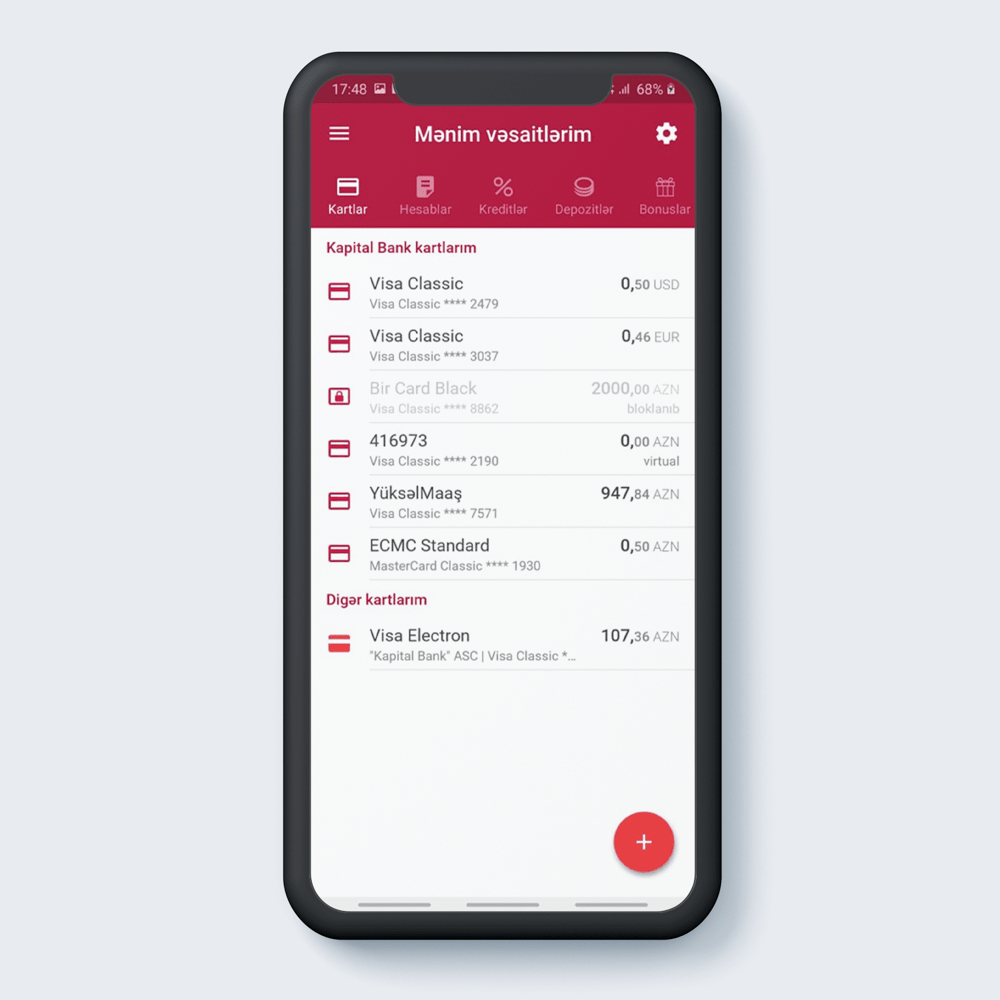
Выберите карту для оплаты с NFC
3
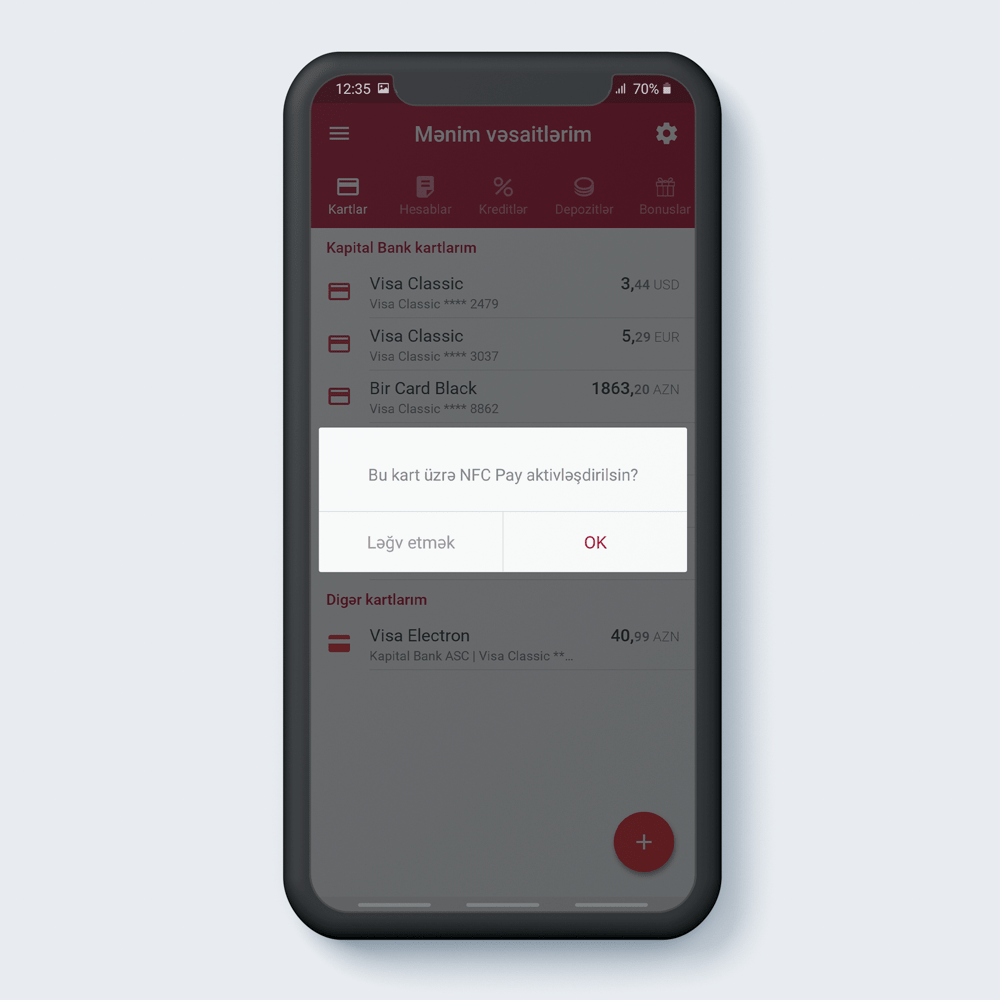
Нажмите «Ок»
4
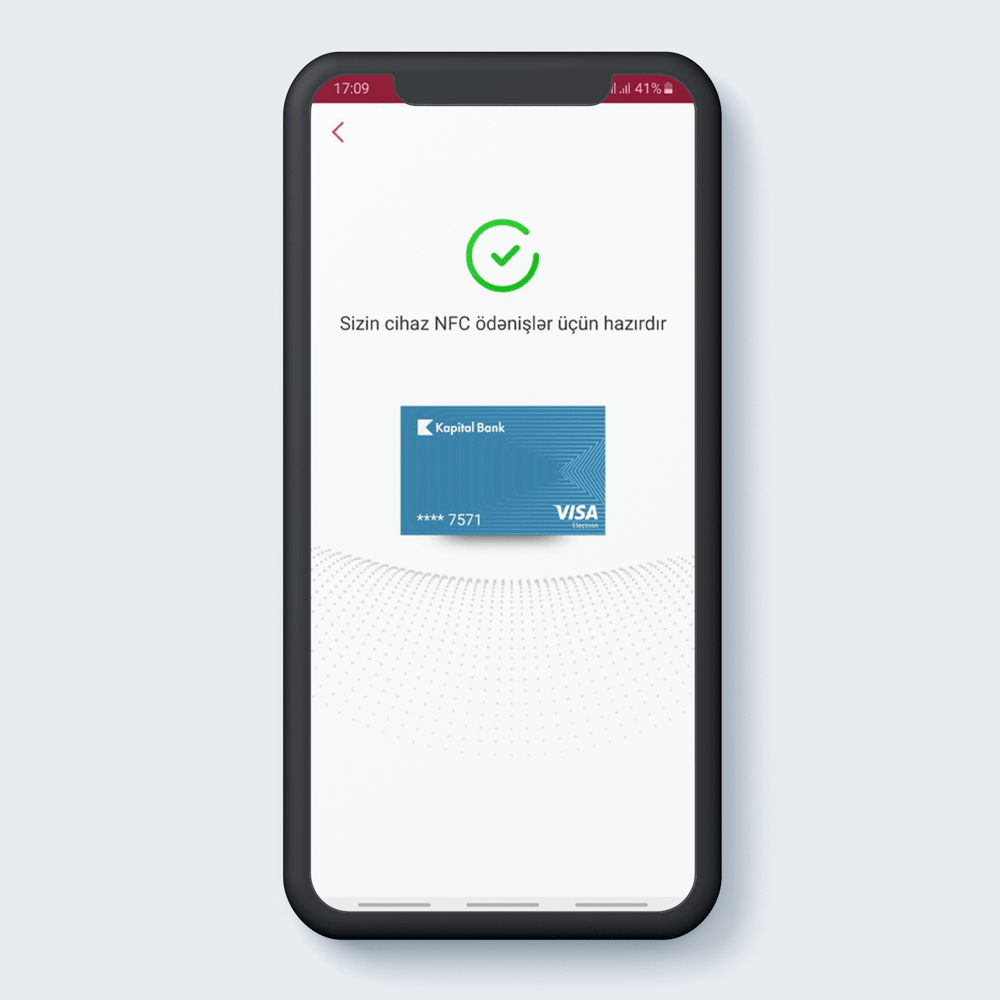
Карта готова для оплат NFC
5
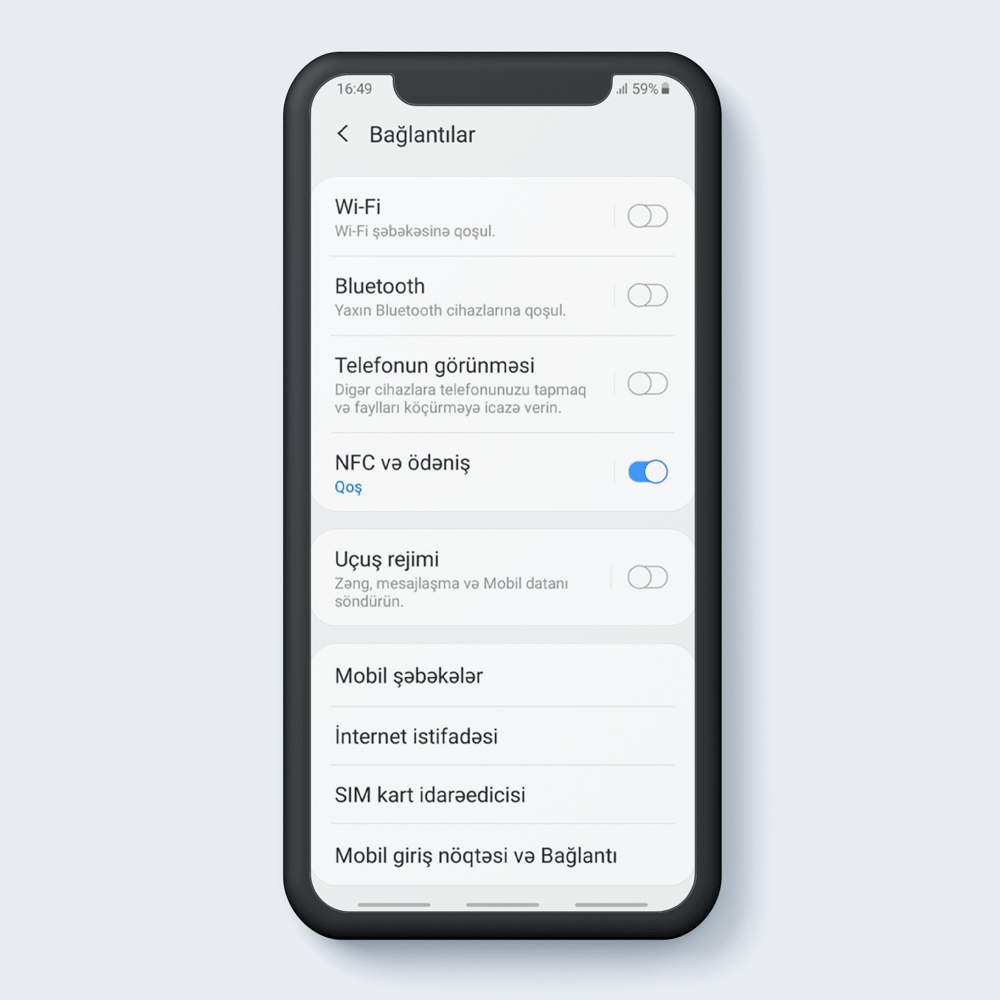
Для совершения оплат посредством NFC активируйте NFC pay в настройках телефона.
6
Включить «Всегда активно»
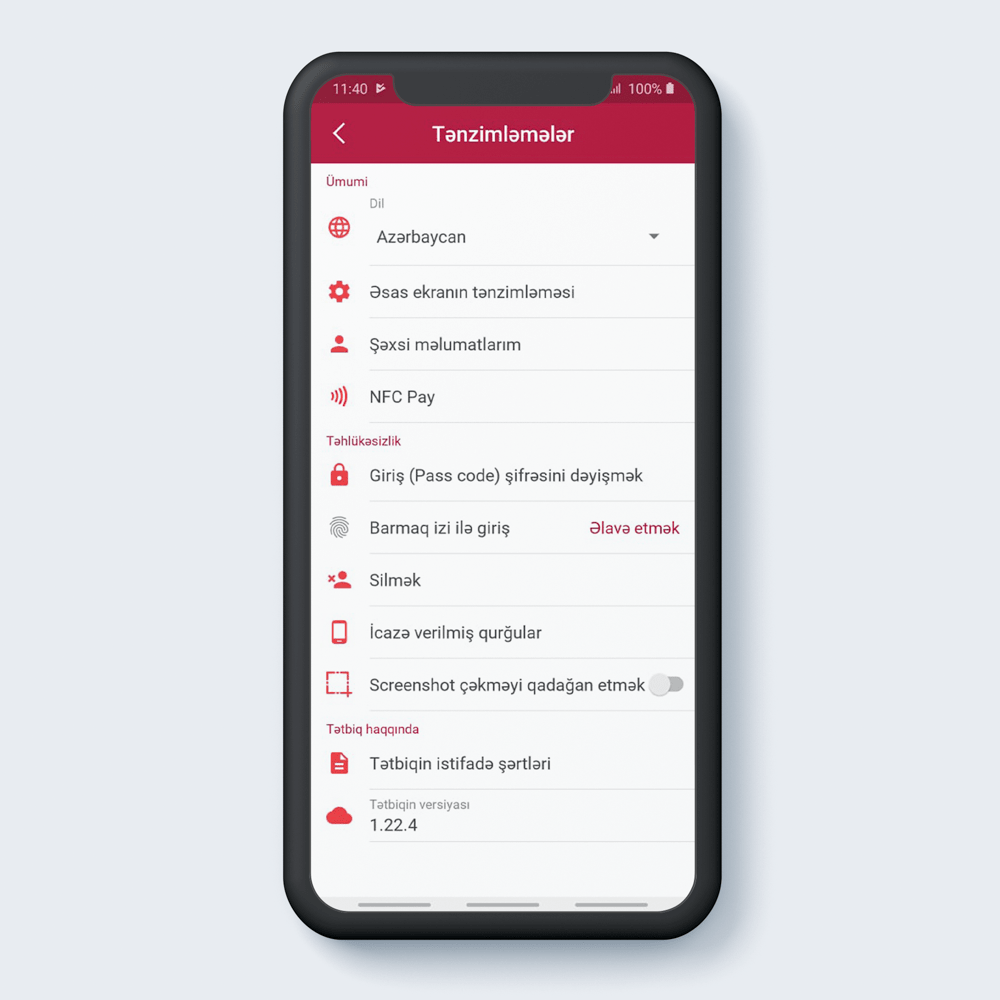
Зайдите в раздел “Настройки”.
1

Перейдите в раздел NFC pay
2
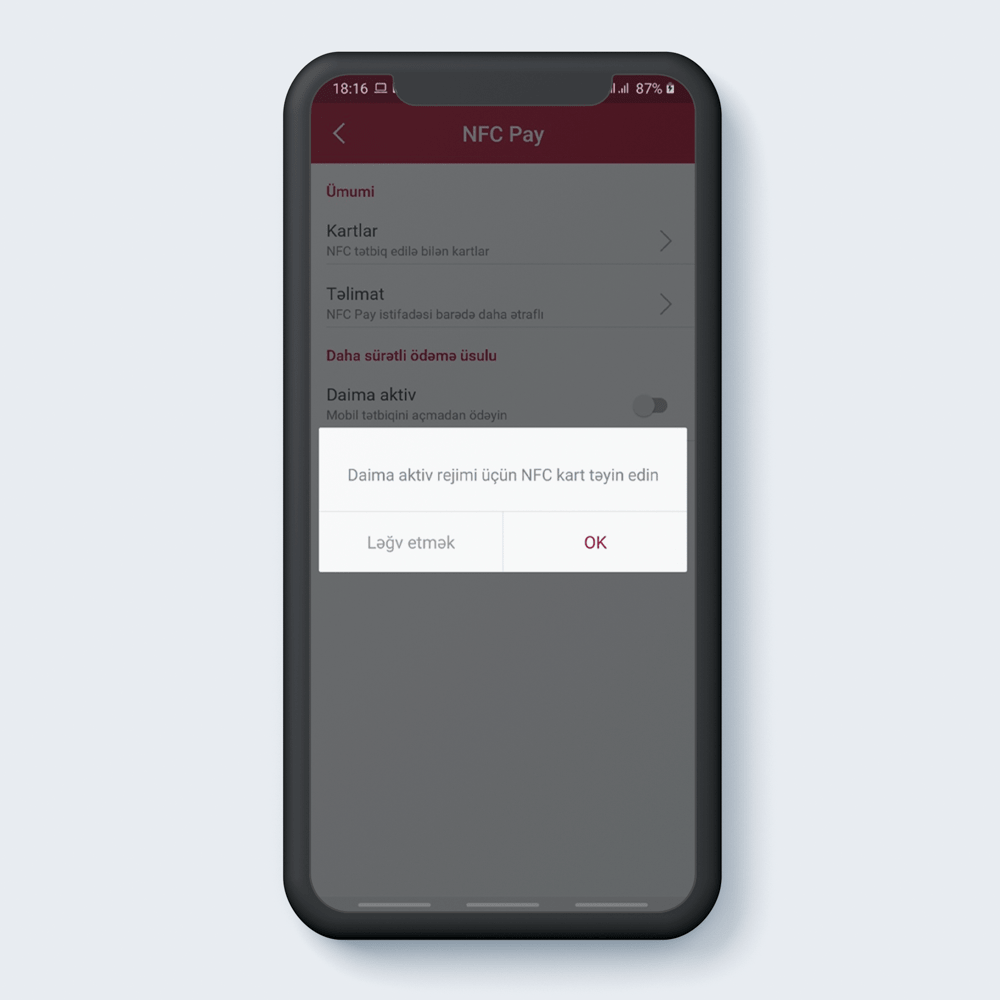
Активируйте нажа на режим “Постоянно активeн”
3
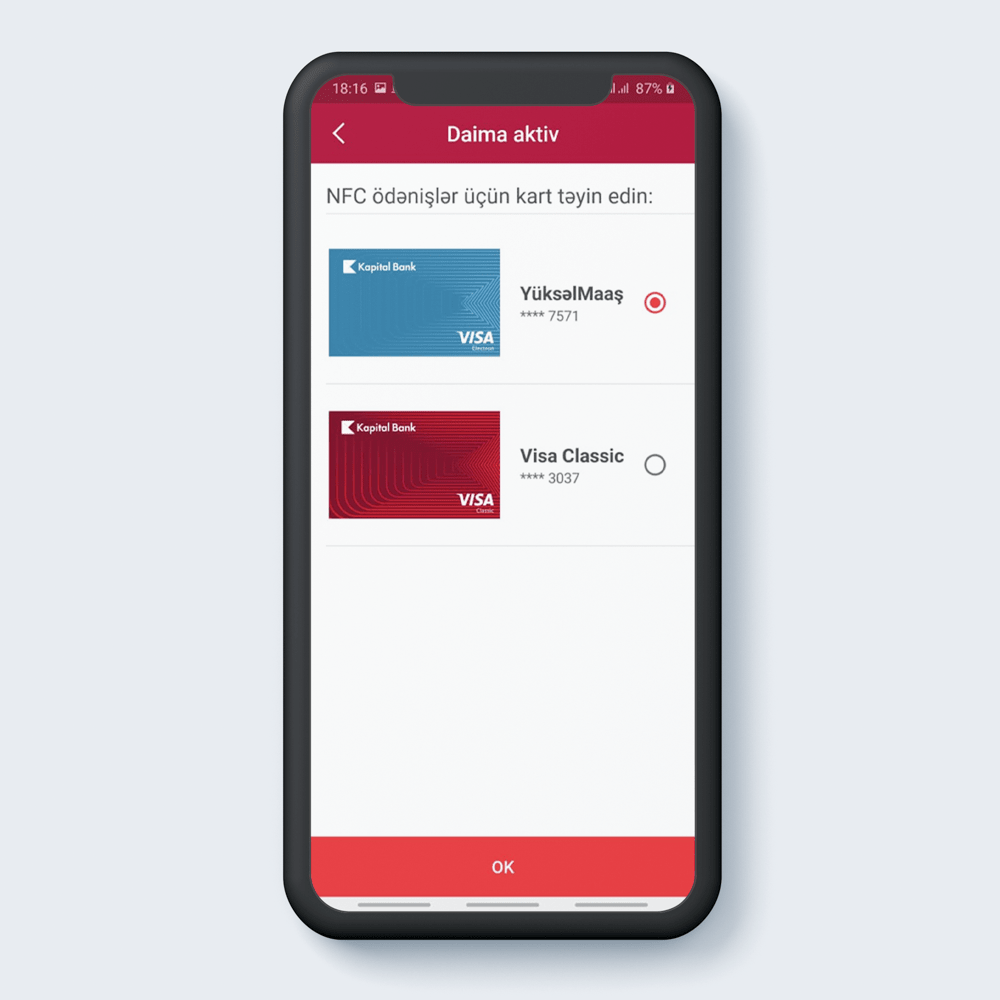
Назначте карту для NFC pay
4
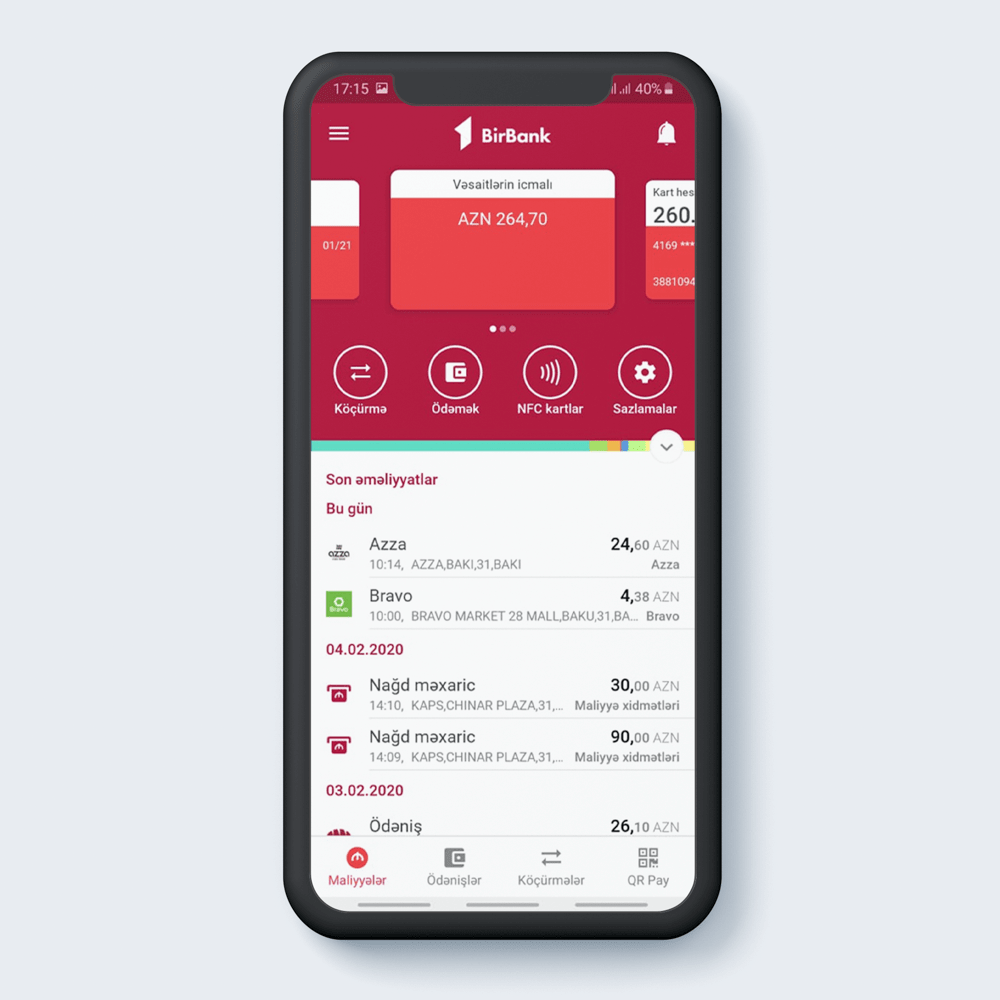
Нажмите ОК. Всё ваша карта готова к использованию в постоянно активном режиме.
5
Идентифицированная Digital Card
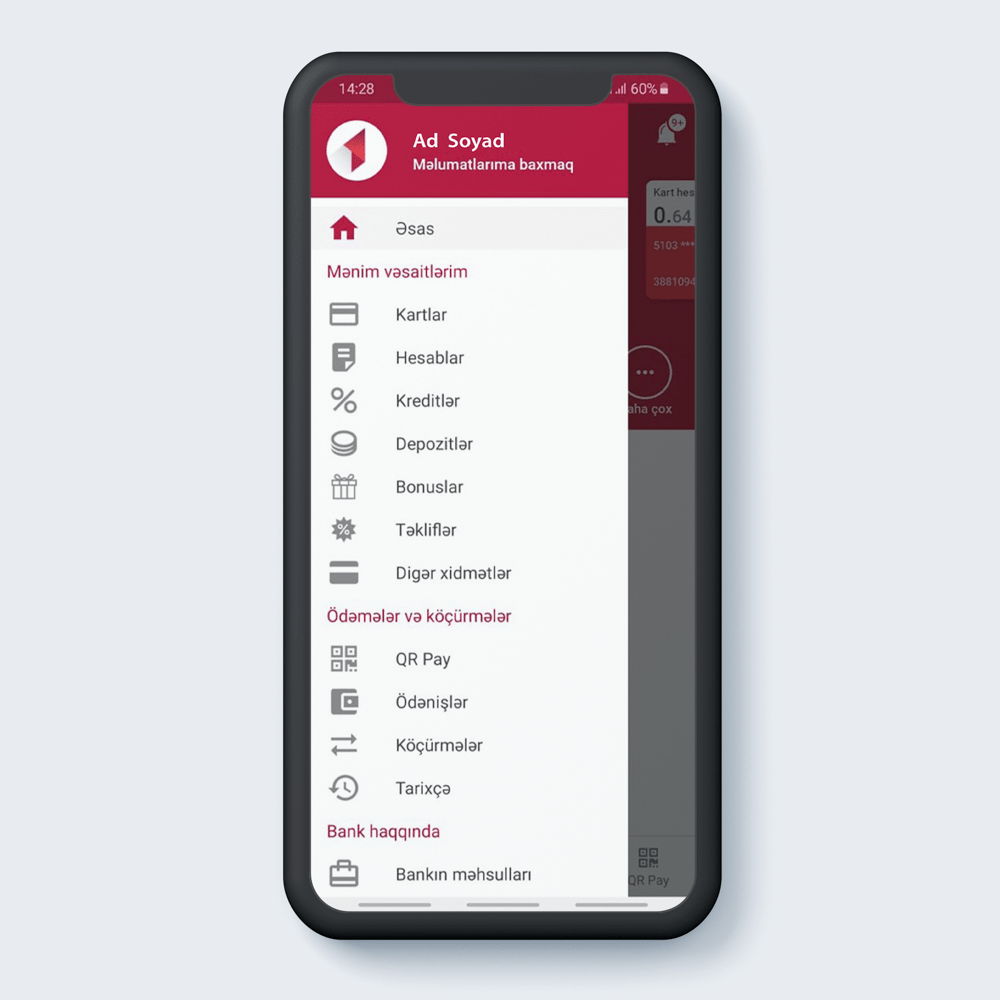
Выберите раздел карты в мобильном приложение БирБанк.
1
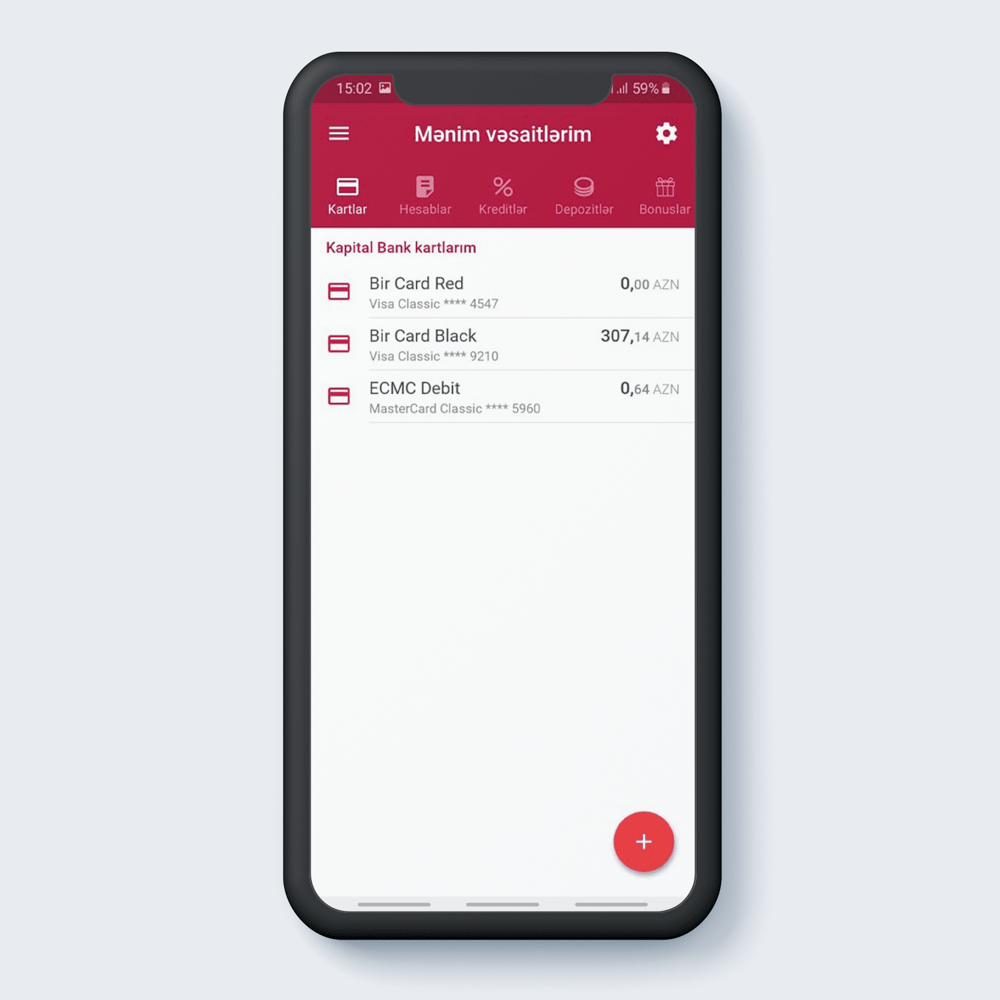
В правом углу нажмите на +.
2
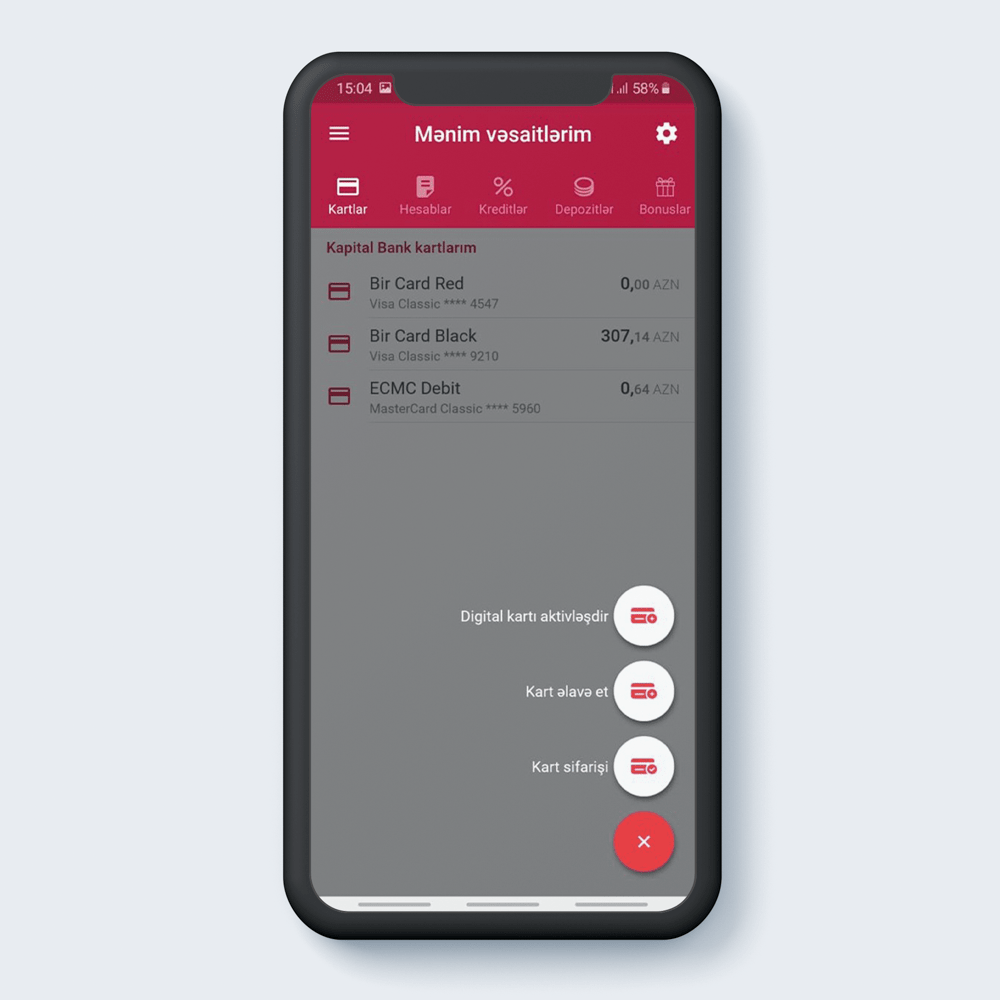
Нажмите на "Активировать Digital карту "
3
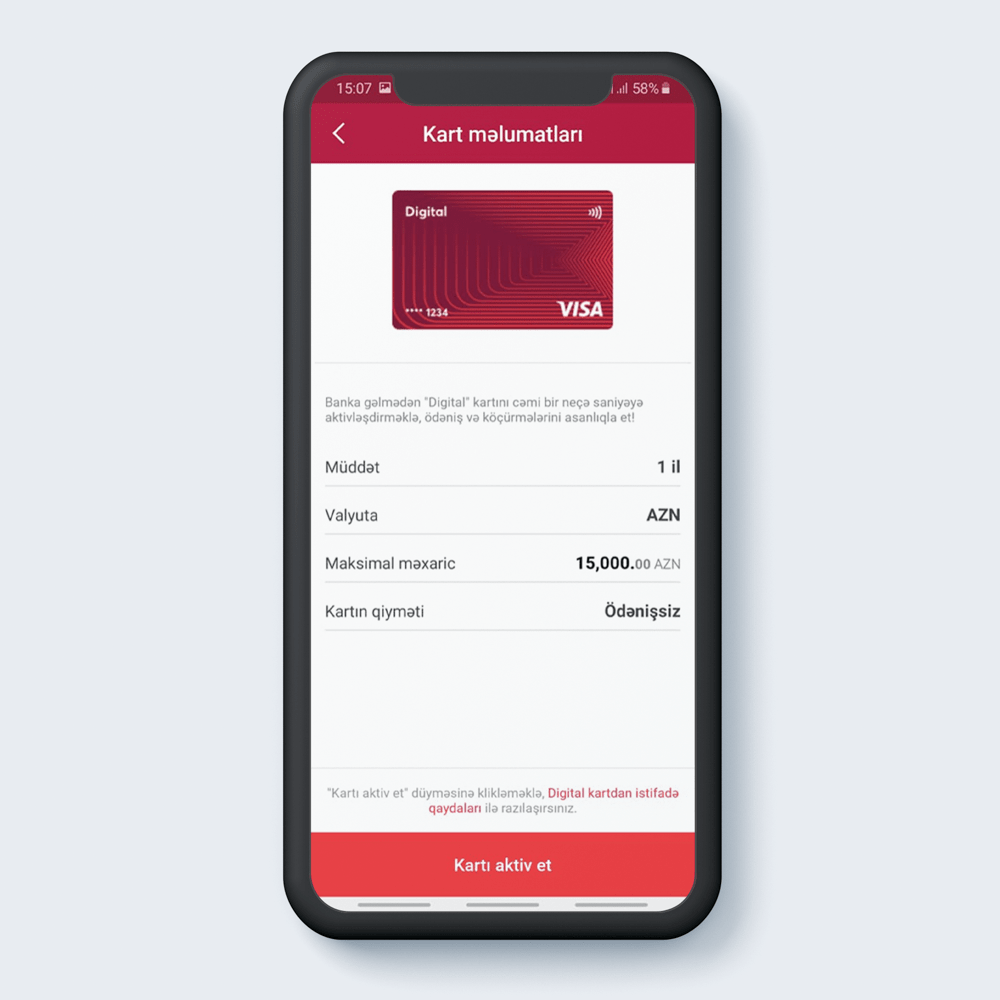
После ознакомления с информацией о карте нажмите на “ Активировать карту ”
4
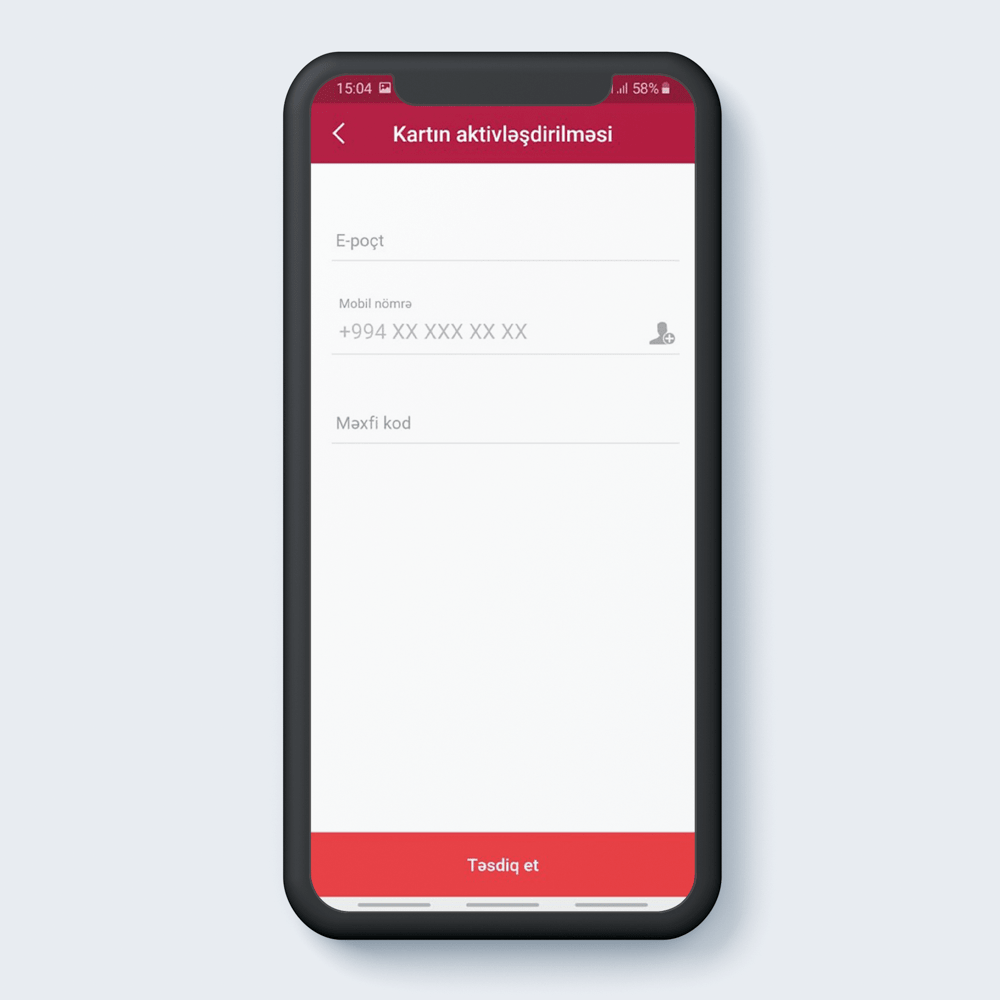
После заполнения электронный адрес, мобильный номер и секретный код нажмите на "подтвердить"
5
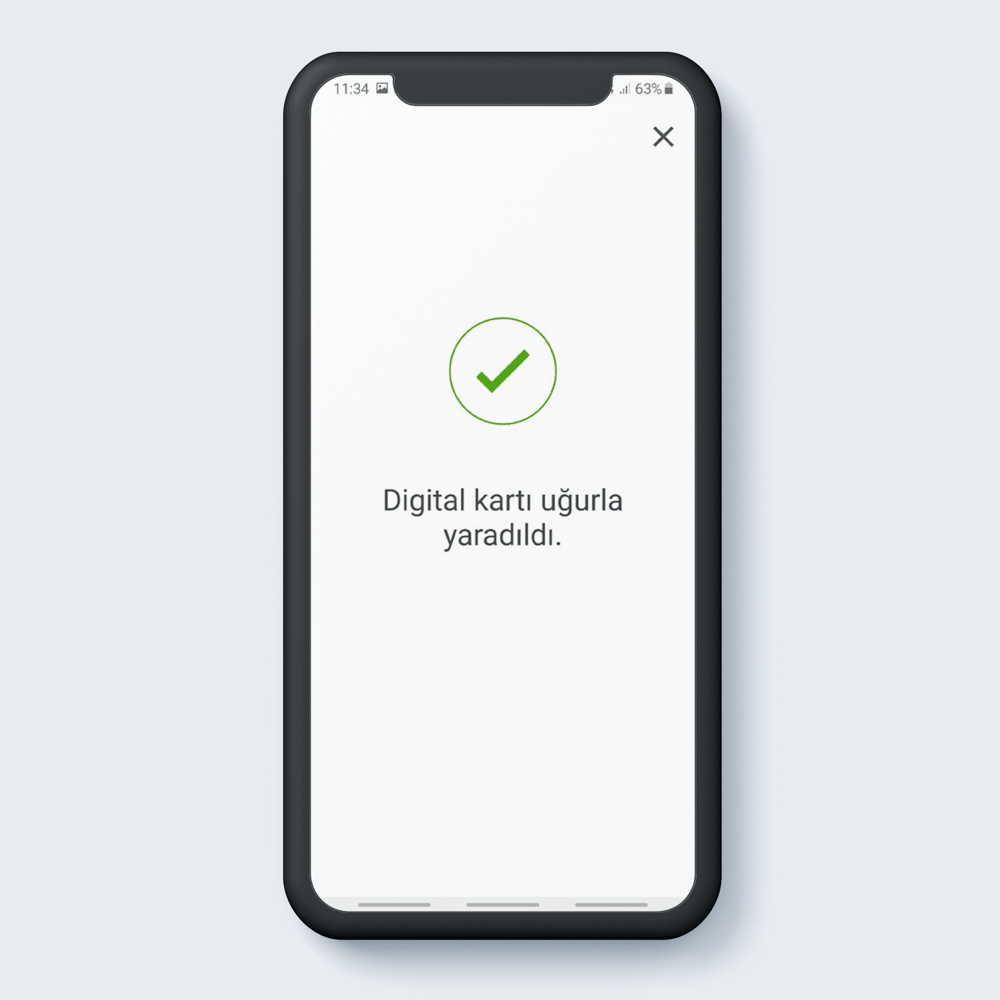
Поздравляем! Digital карта активирована.
6
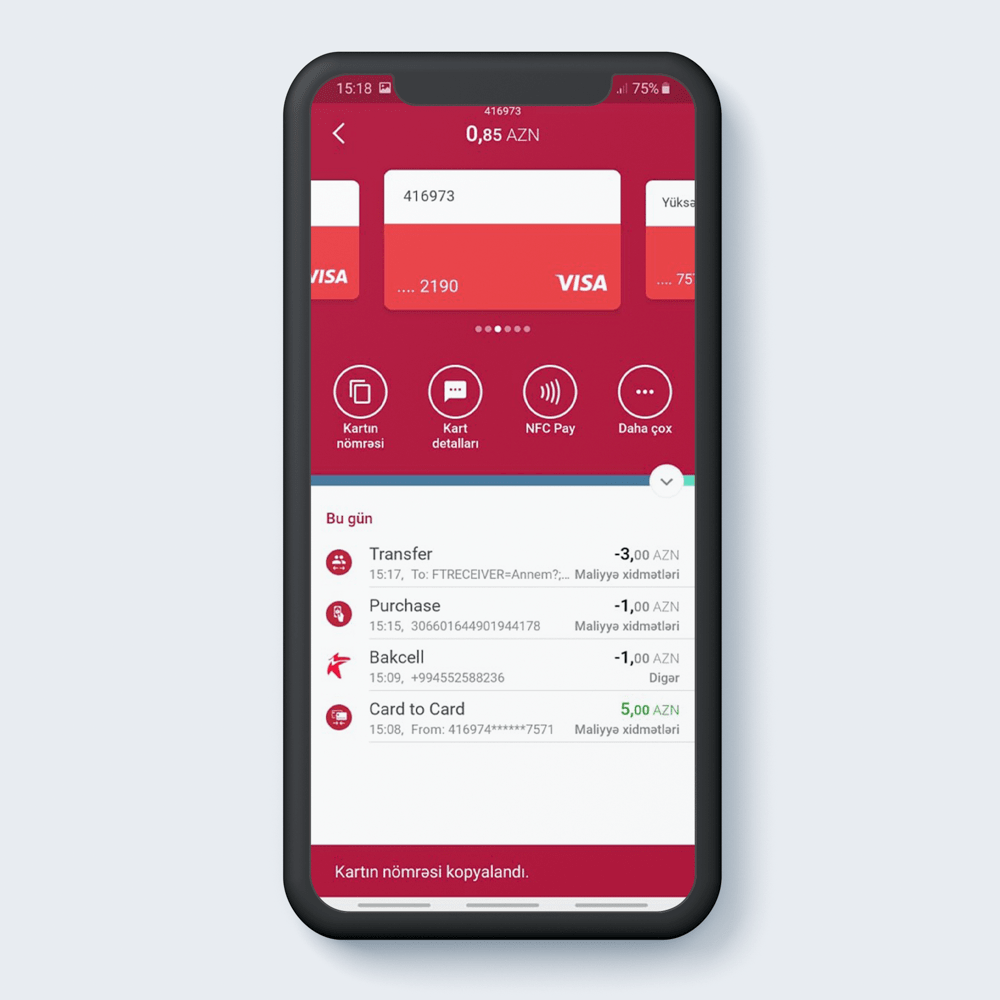
Выбрав “Номер карты” можно скопировать номер карты.
7
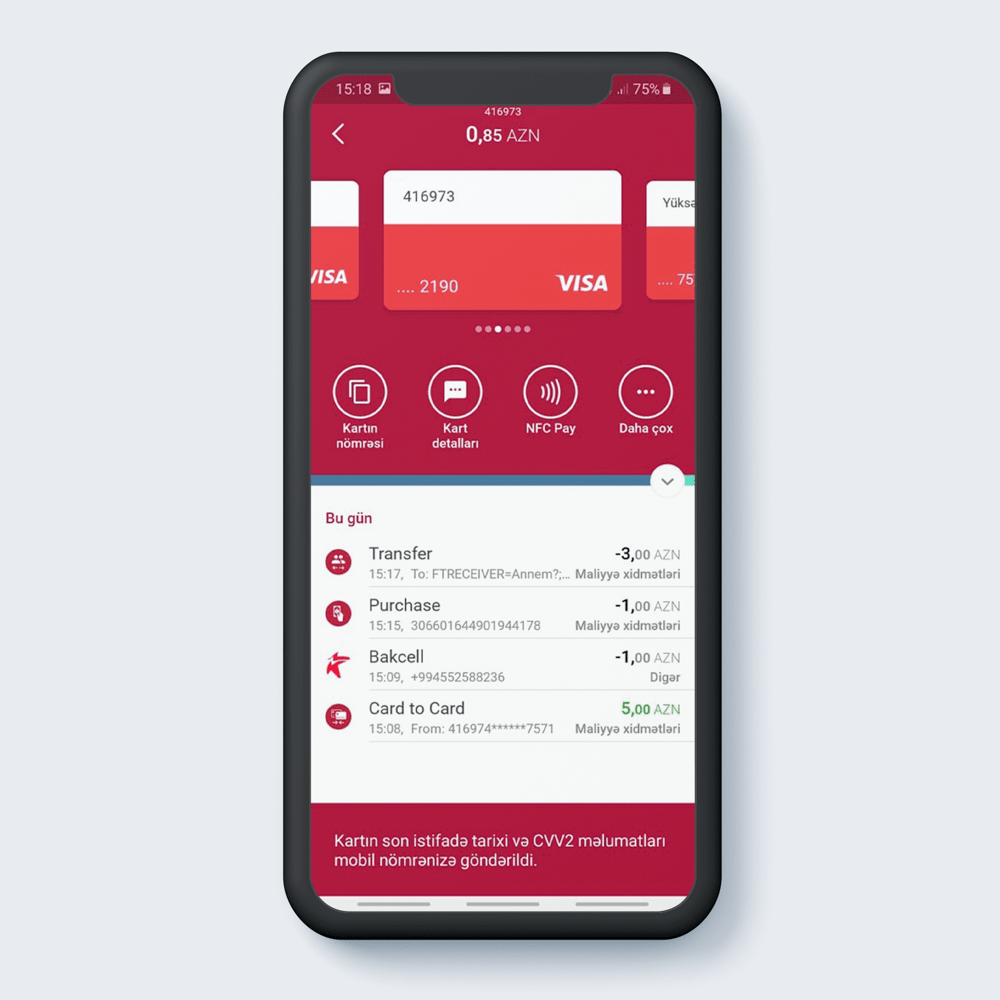
Выбрав “Номер карты” можно скопировать номер карты.
8
Неидентифицированная Digital Card
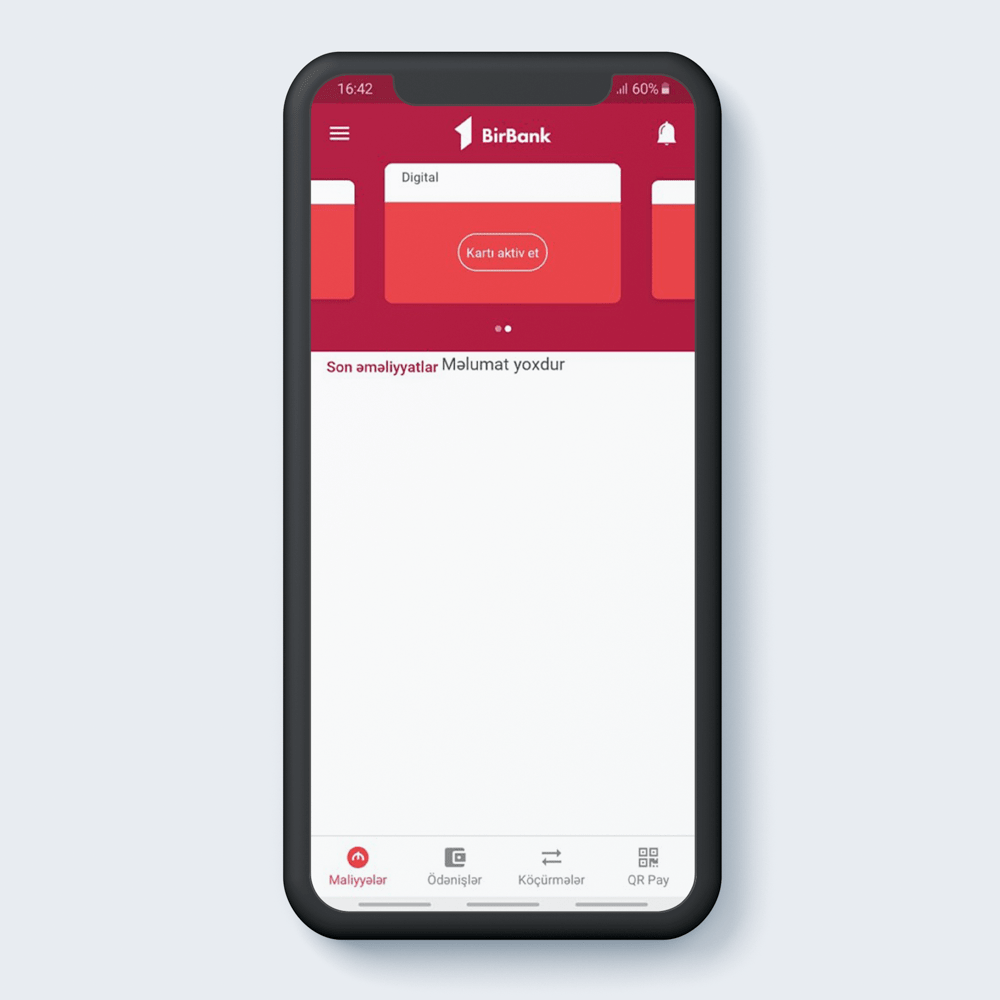
Выберите «Активировать карту»
1
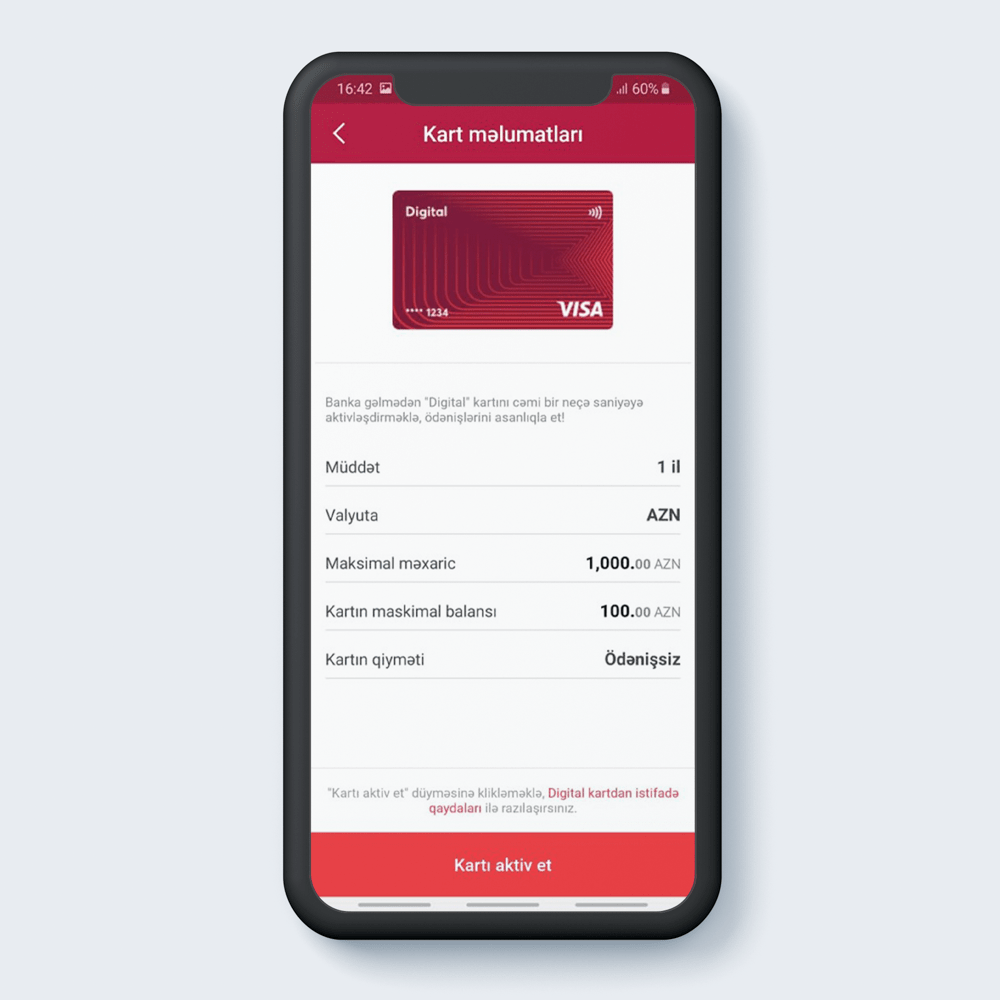
После ознакомления с информацией о карте нажмите на “ Активировать карту ”
2

После заполнения полей Имя, Фамилия, FİN код, дата рождения, электронный адрес, мобильный номер и секретный код нажмите на " Подтвердить "
3
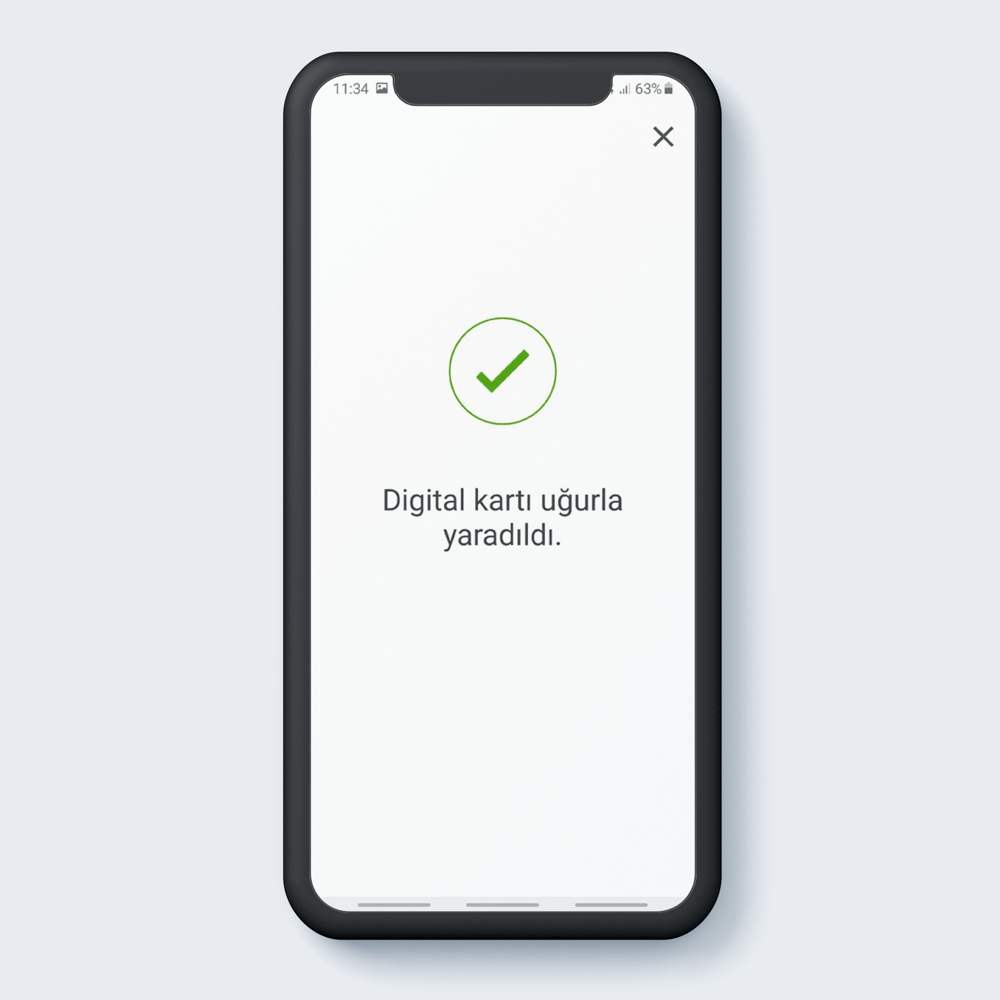
Поздравляем! Digital карта активирована.
4
Платежи NFC доступны на картах VISA и Mastercard. Платежи NFC возможны только для транзакций до 100 AZN.
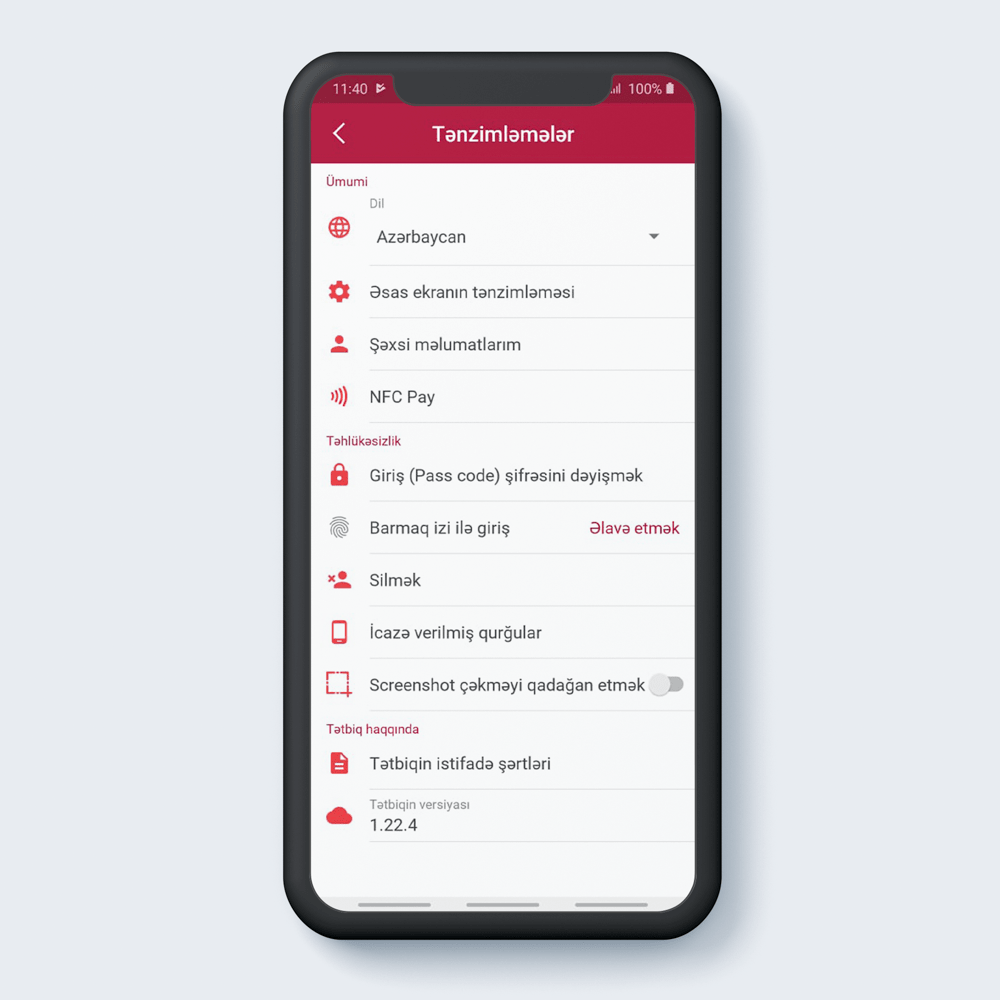
Зайдите в раздел “NFC kaрты”
1

Назначте карту для оплат.
2
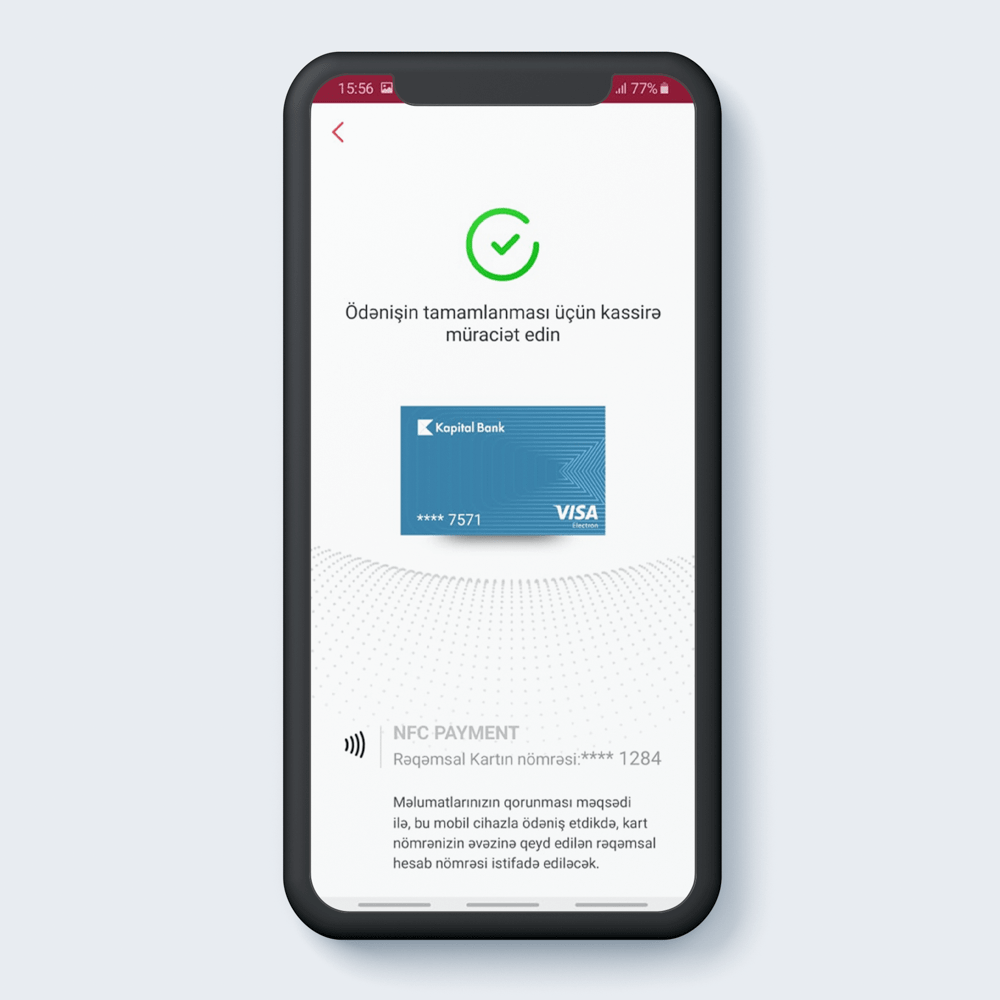
Для завершения оплаты обратитесь к кассиру.
3
Активация услуги NFC Pay
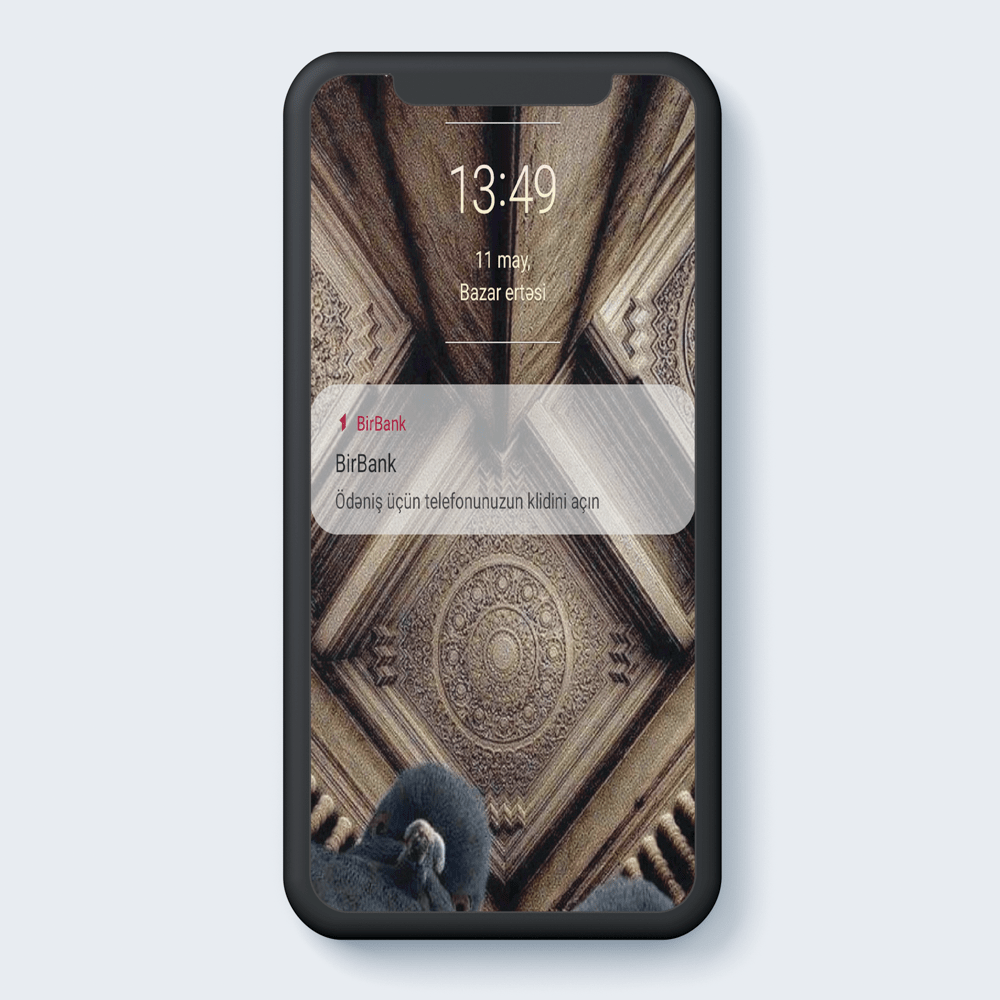
Для оплаты разблокируйте телефон.
1
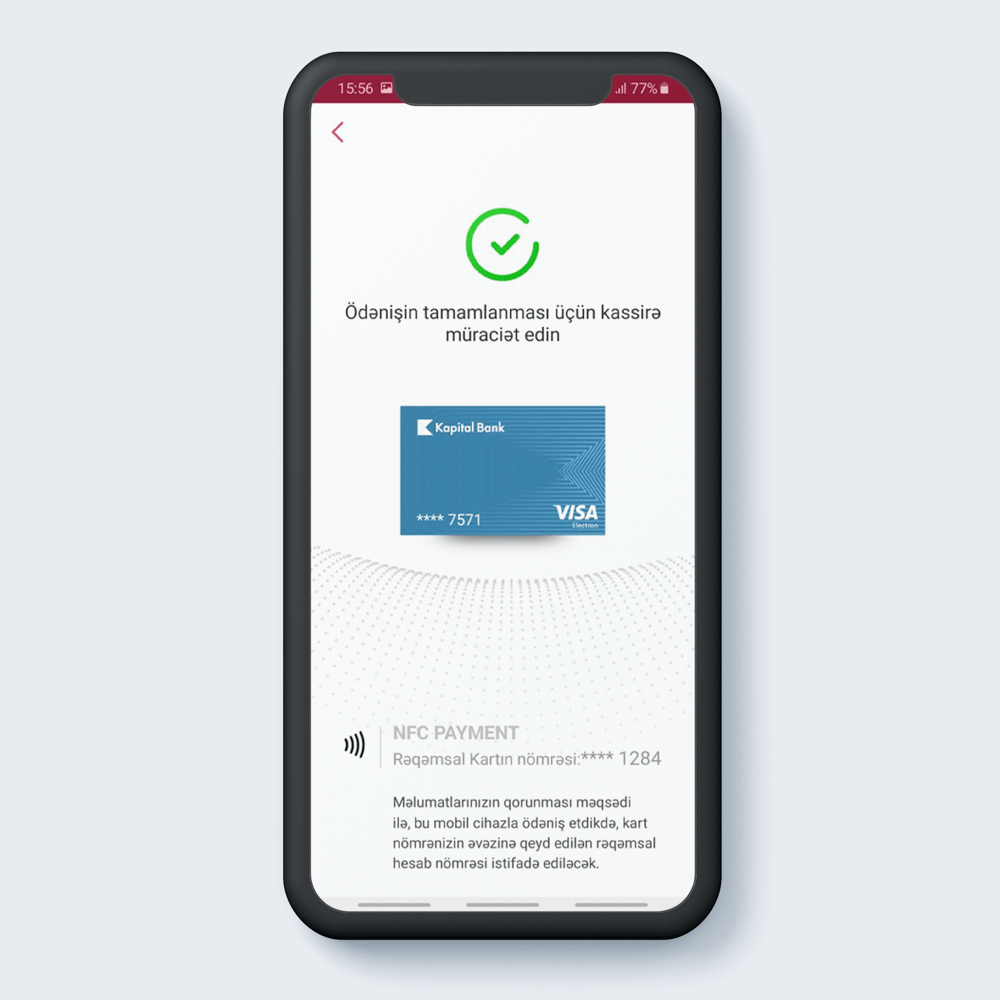
Для завершения оплаты обратитесь к кассиру.
2
Отныне BirKart мили можно обменять на мили Турецких Авиалиний.
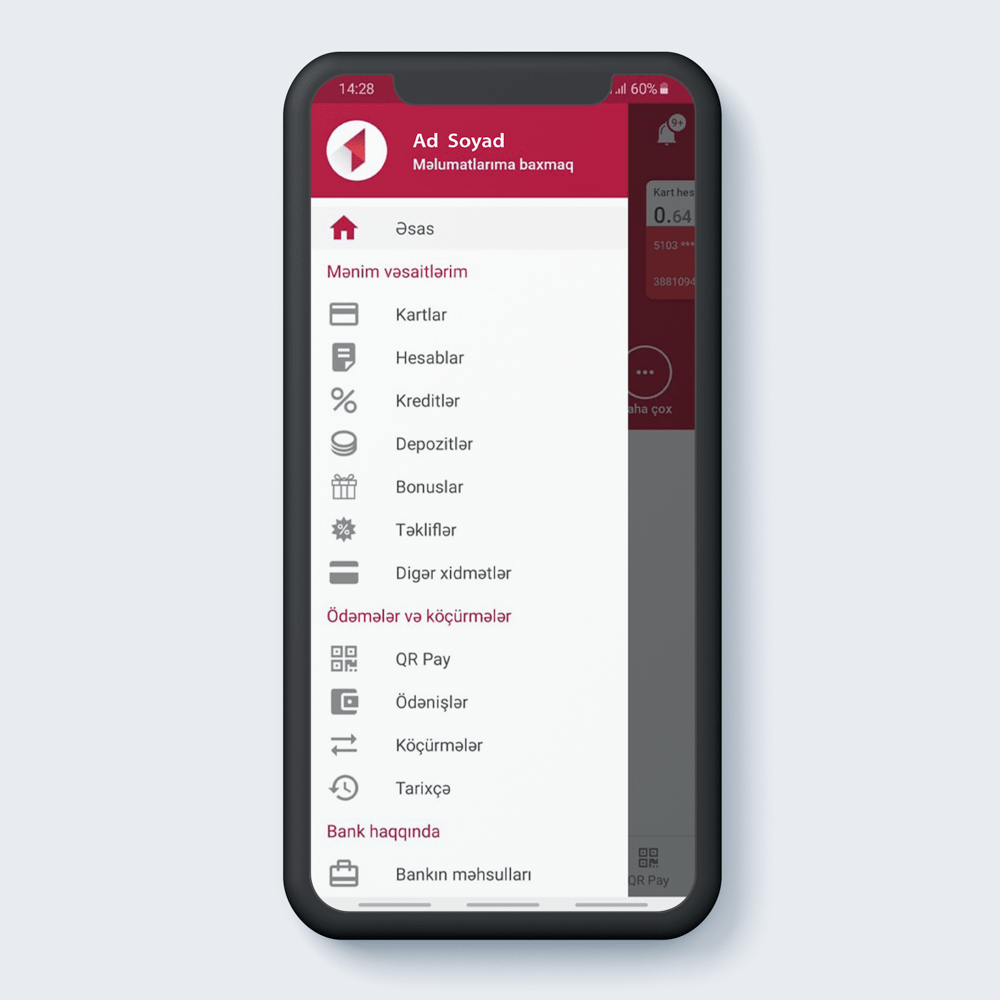
Зайдите в «Бонусы» в разделе меню
1
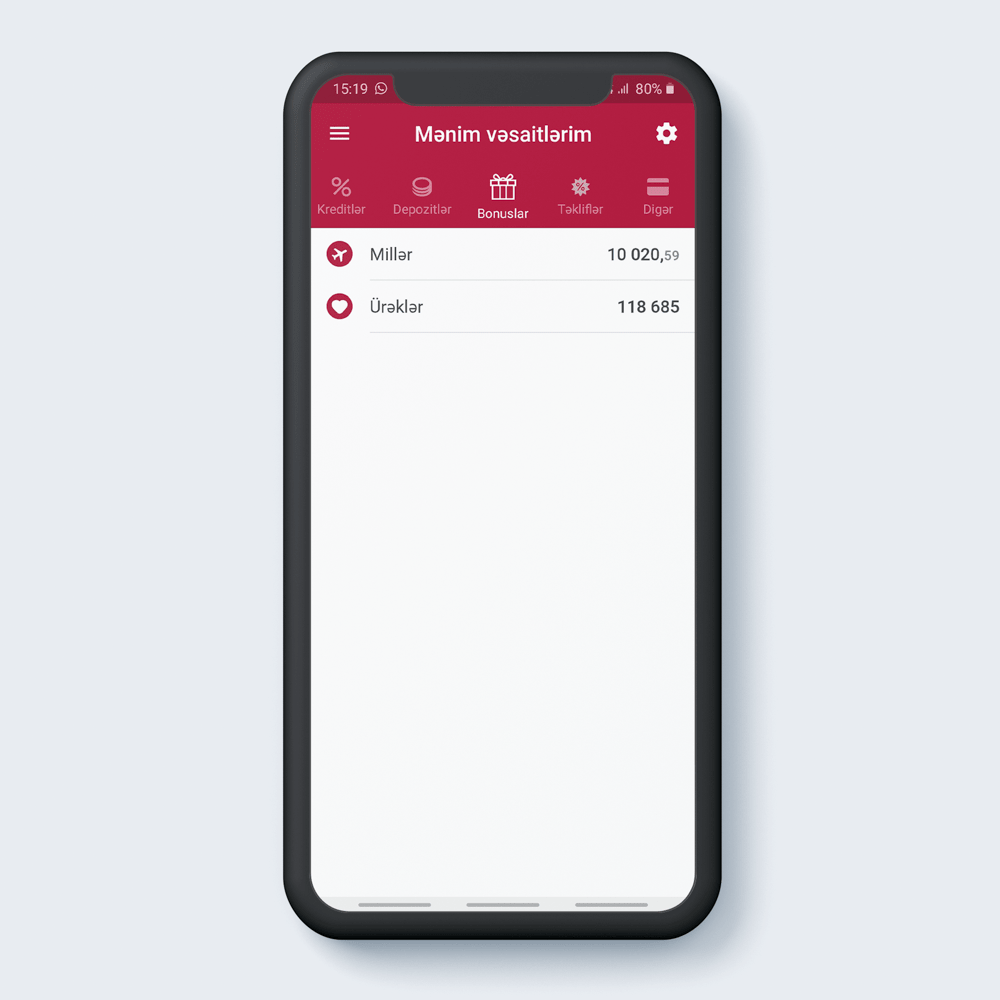
Выберите «Мили»
2
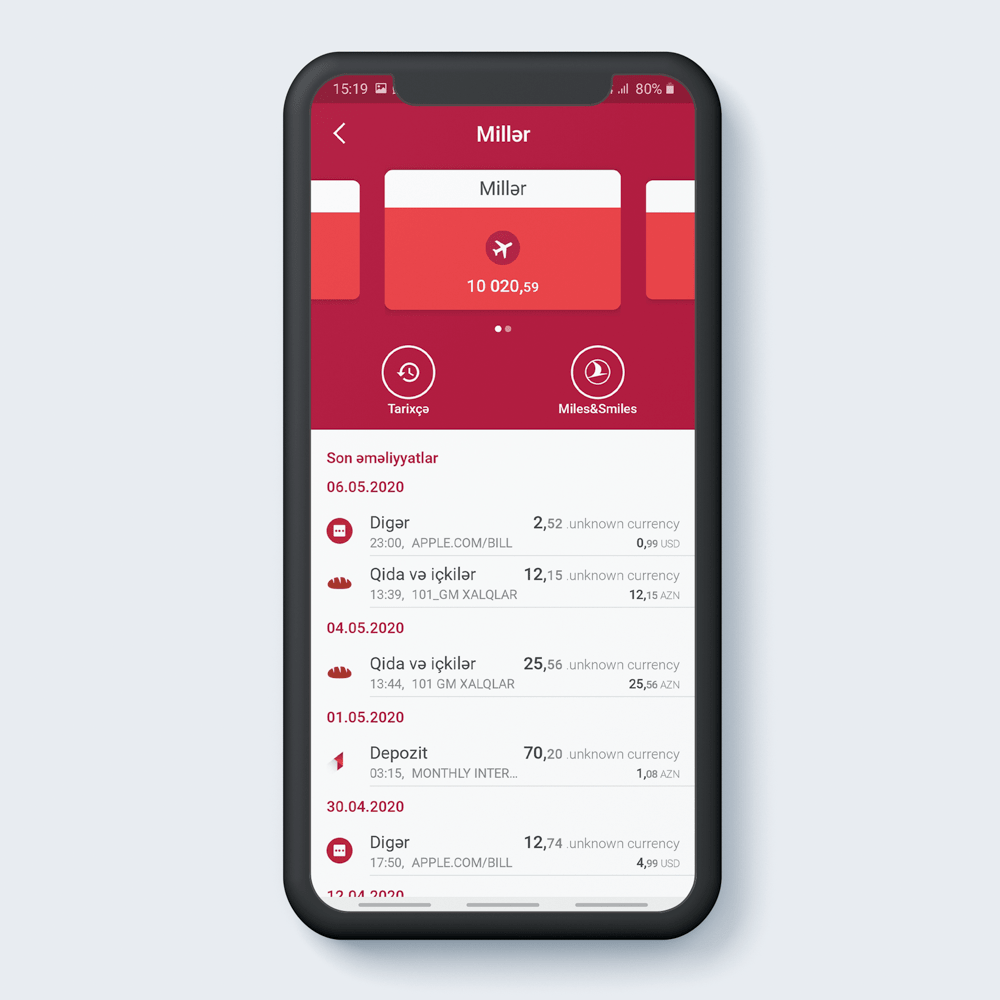
Зайдите в раздел “Miles&Smiles”
3
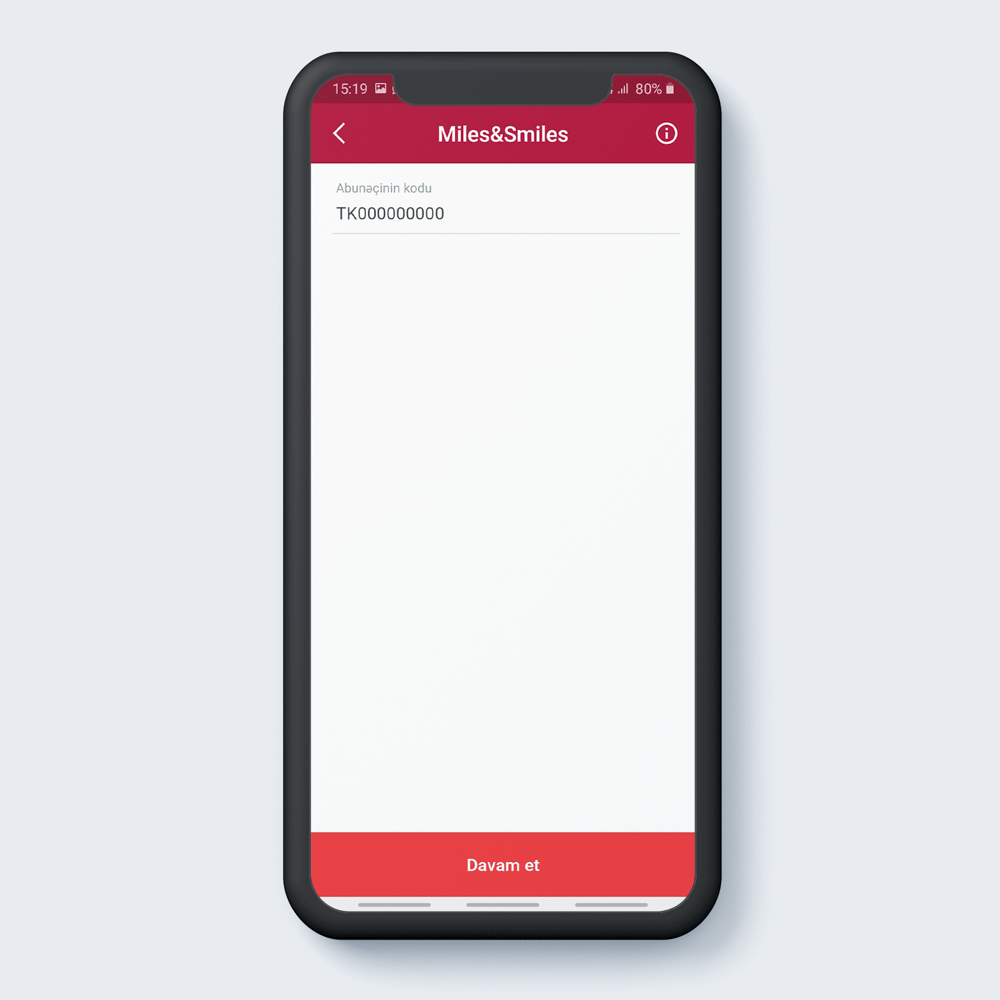
Введите код абонента и нажмите «Продолжить»
4
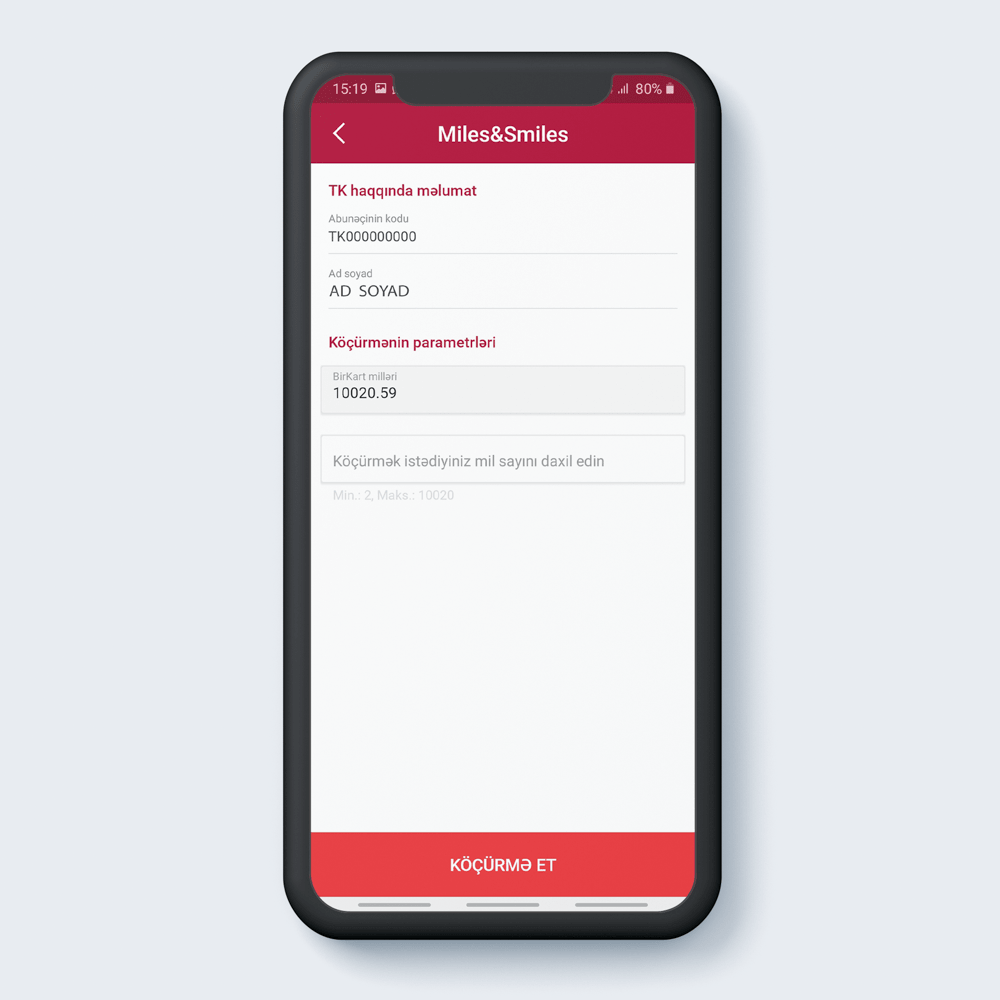
Введите количество переводимых миль
5
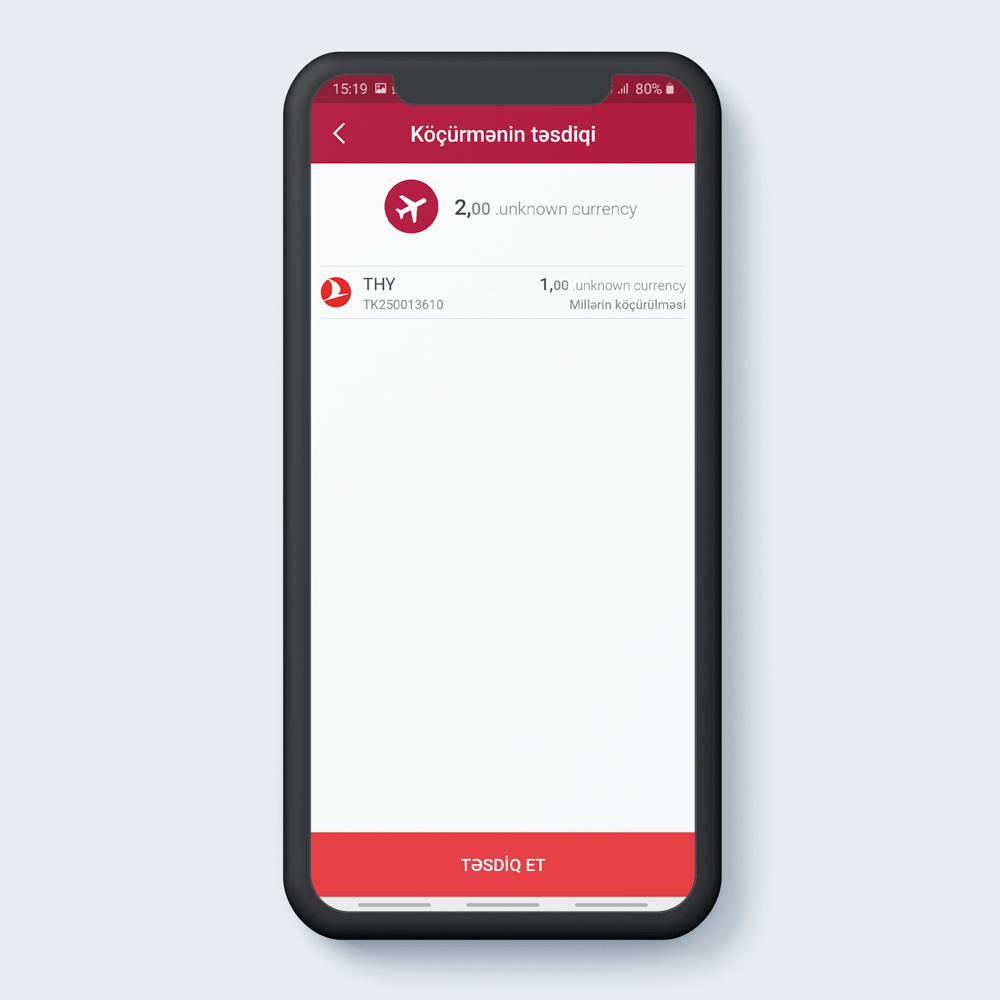
После прочтения деталей операции подтвердите
6
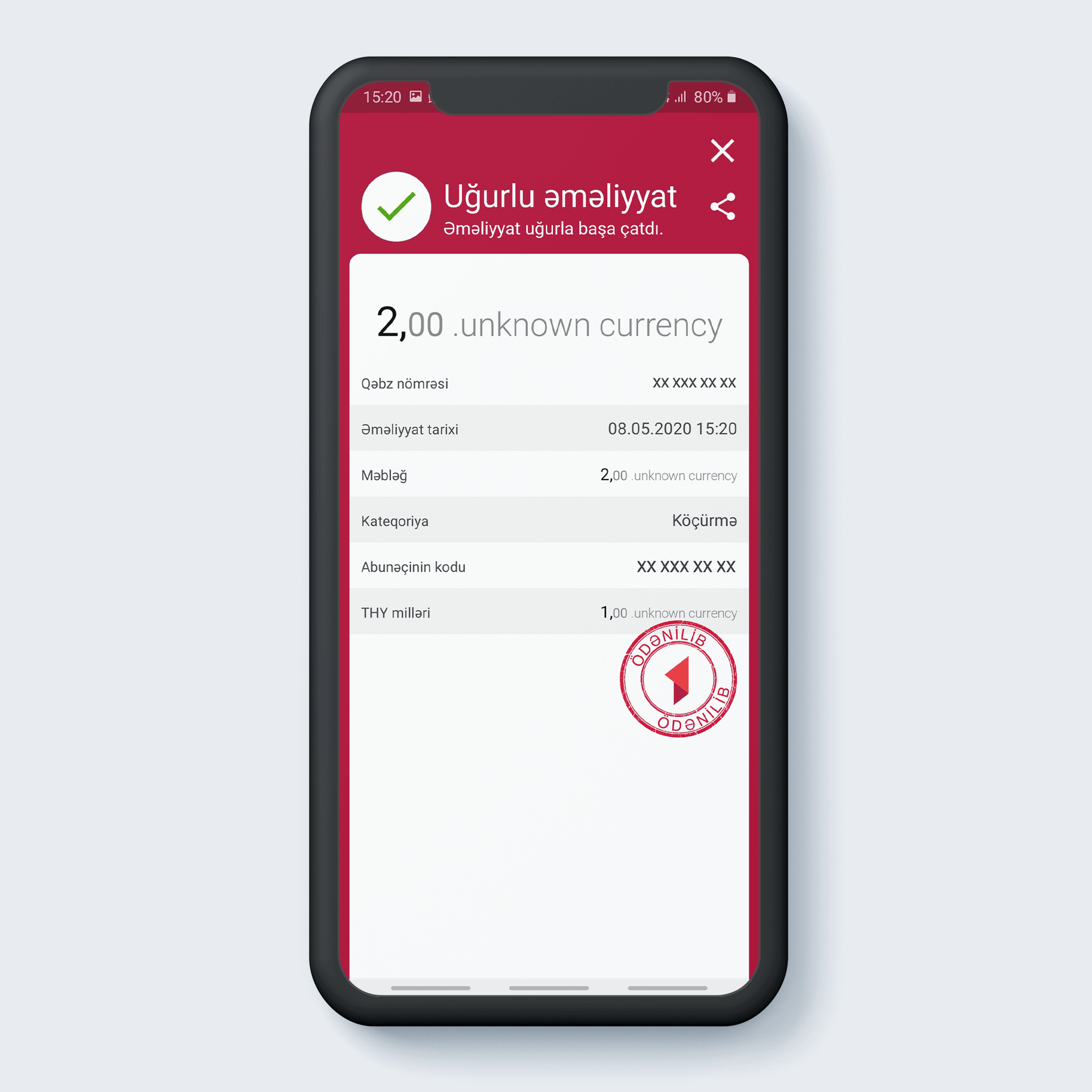
Операция успешно совершена
7
Процесс входа в личный кабинет и восстановление забытого пароля
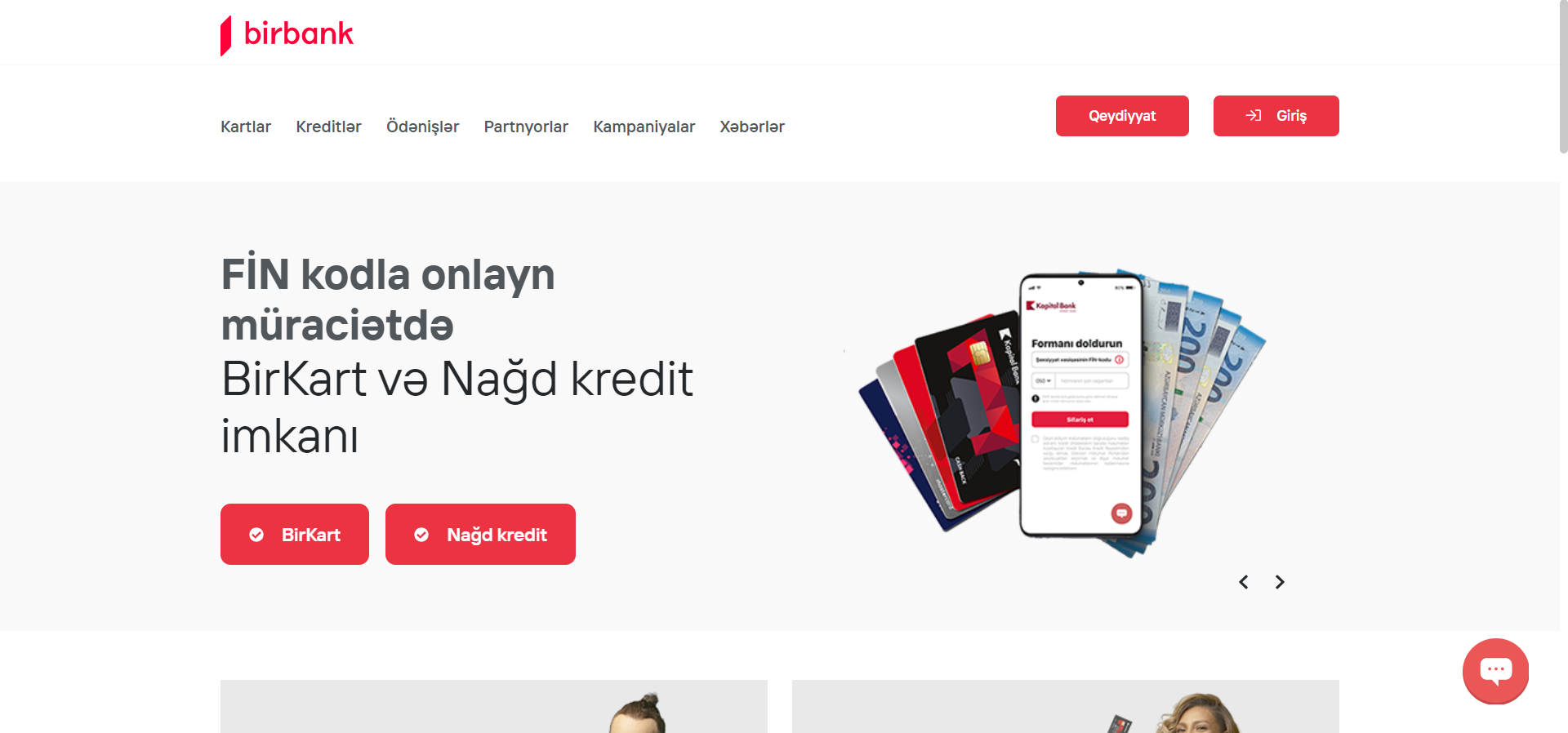
Войдите в Birbank.az и нажмите кнопку входа в правом верхнем углу.
1
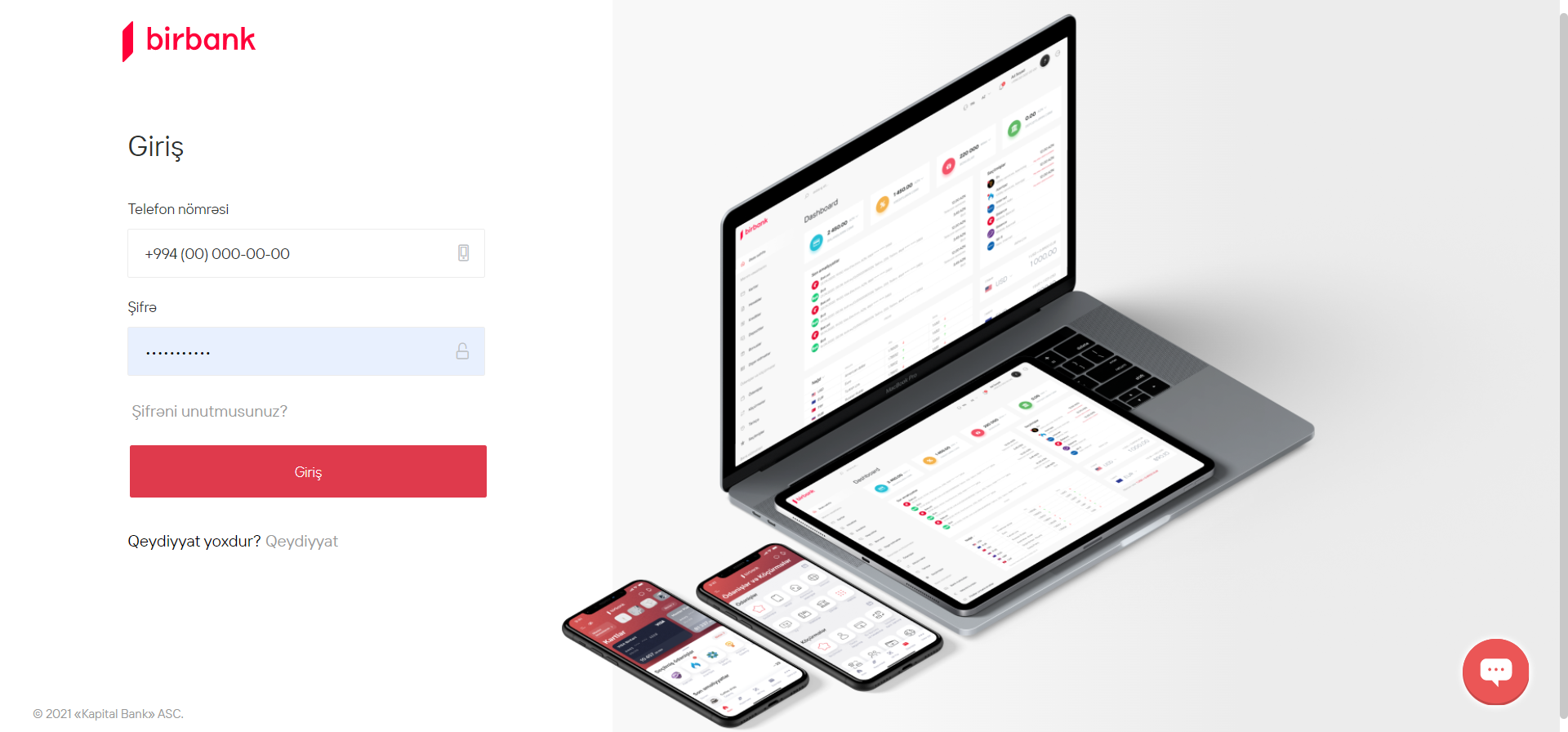
Введите номер мобильного телефона и пароль, связанные с Birbank.
2
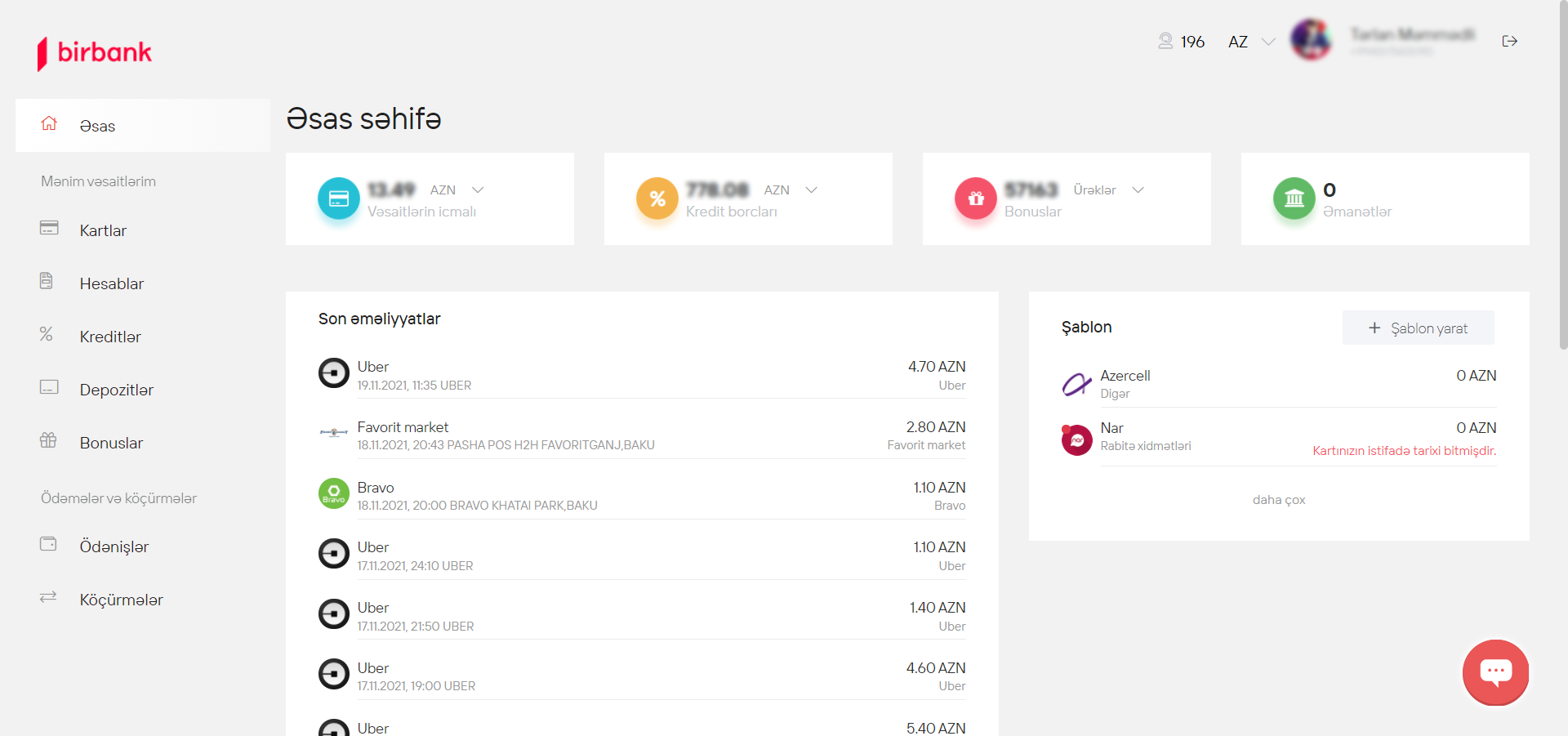
Войдя в аккаунт, вы можете совершать транзакции или обратиться в раздел чата.
3
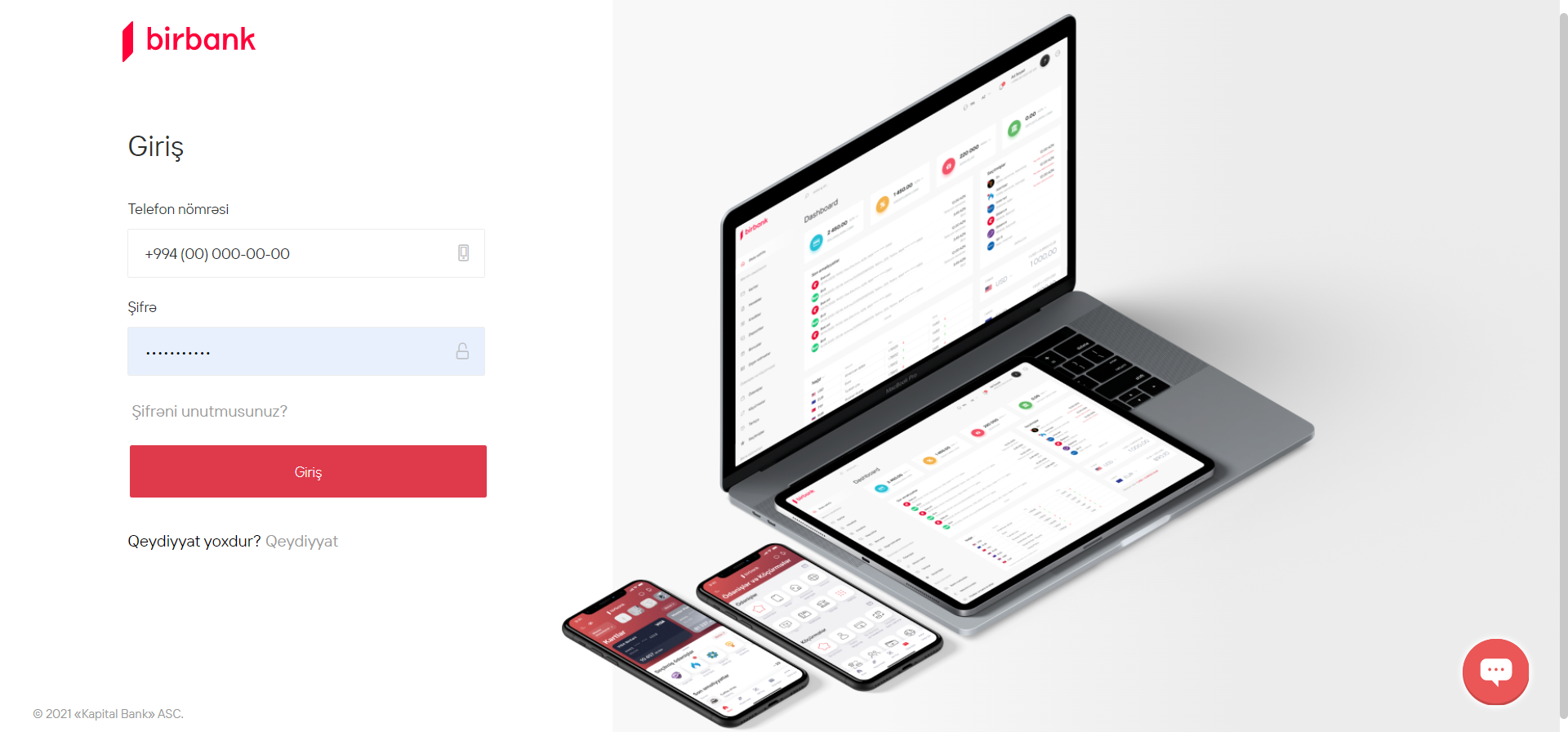
Если вы не помните свой пароль, нажмите «Забыли пароль».
4
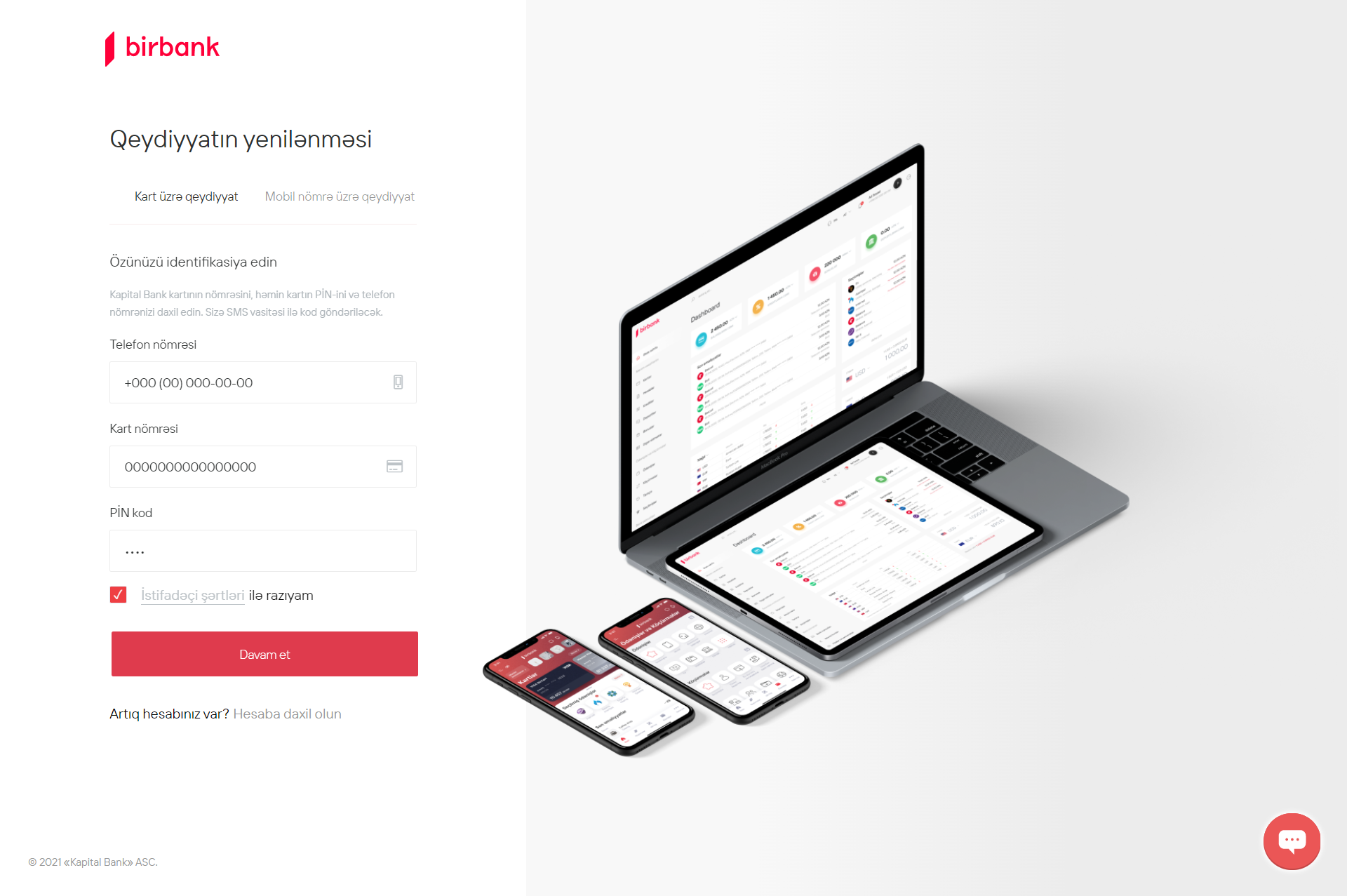
Введите номер мобильного телефона, номер карты и 4-значный PIN-код.
5
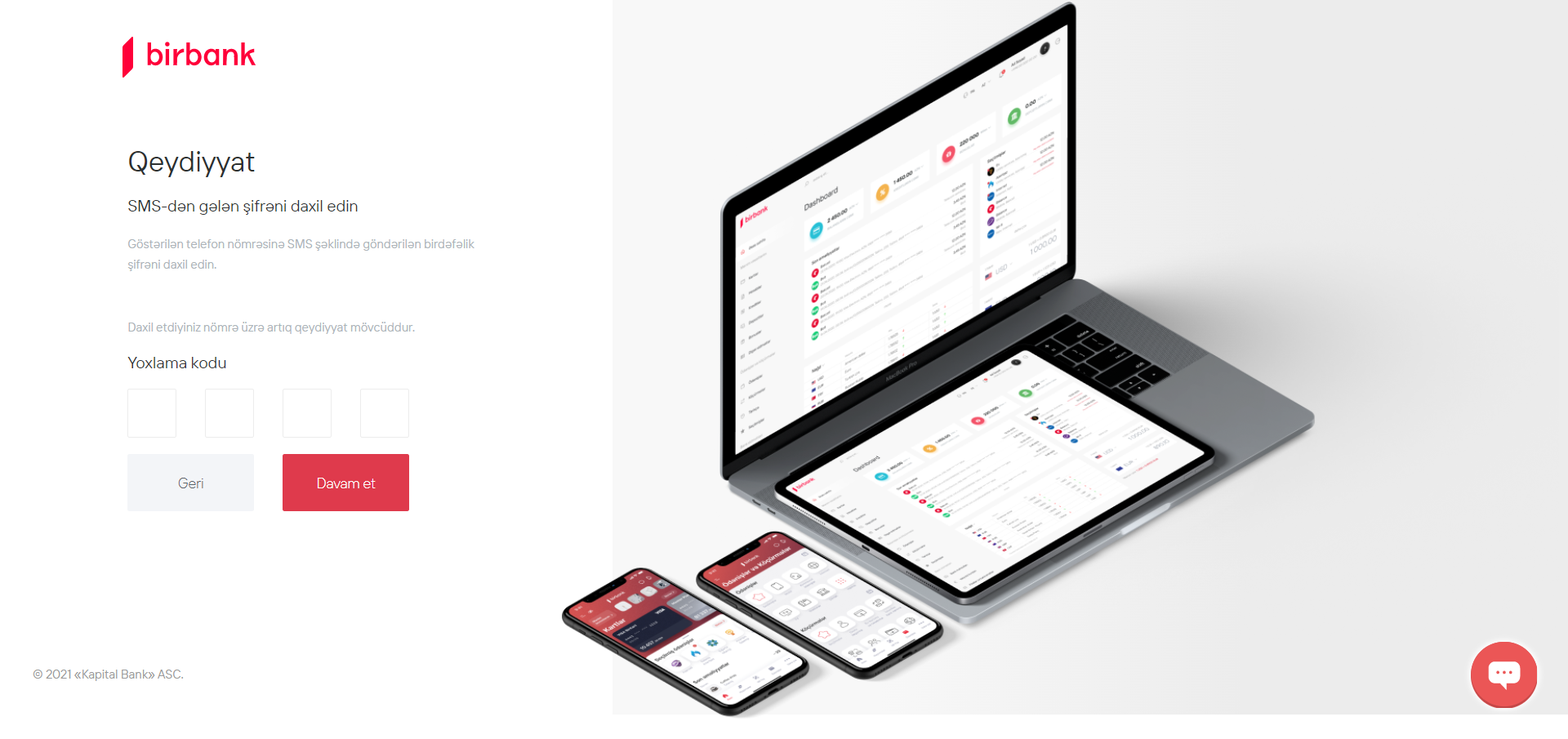
Введите одноразовый код безопасности, отправленный на ваш номер мобильного телефона.
6
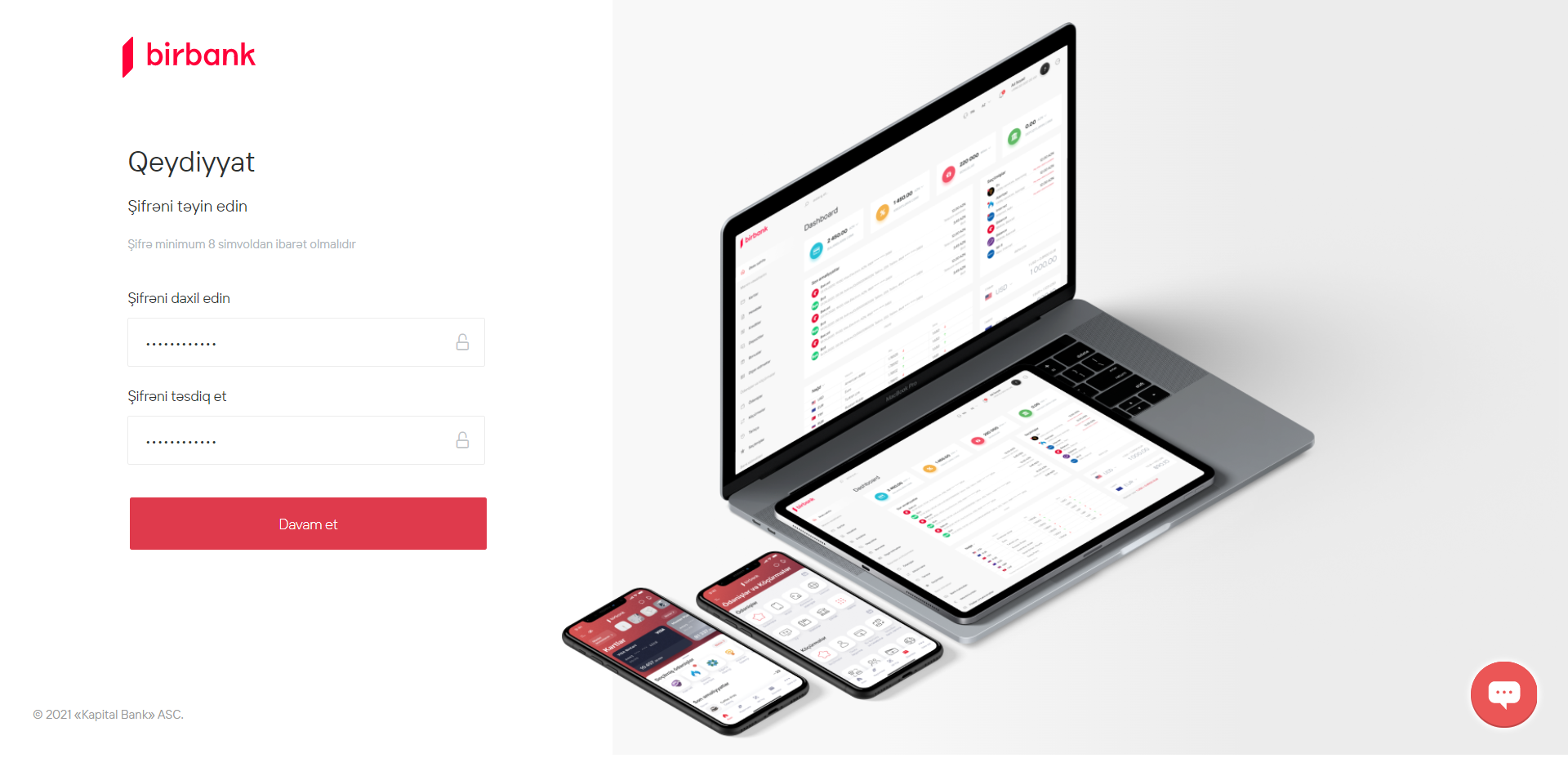
Введите новый пароль дважды.
7
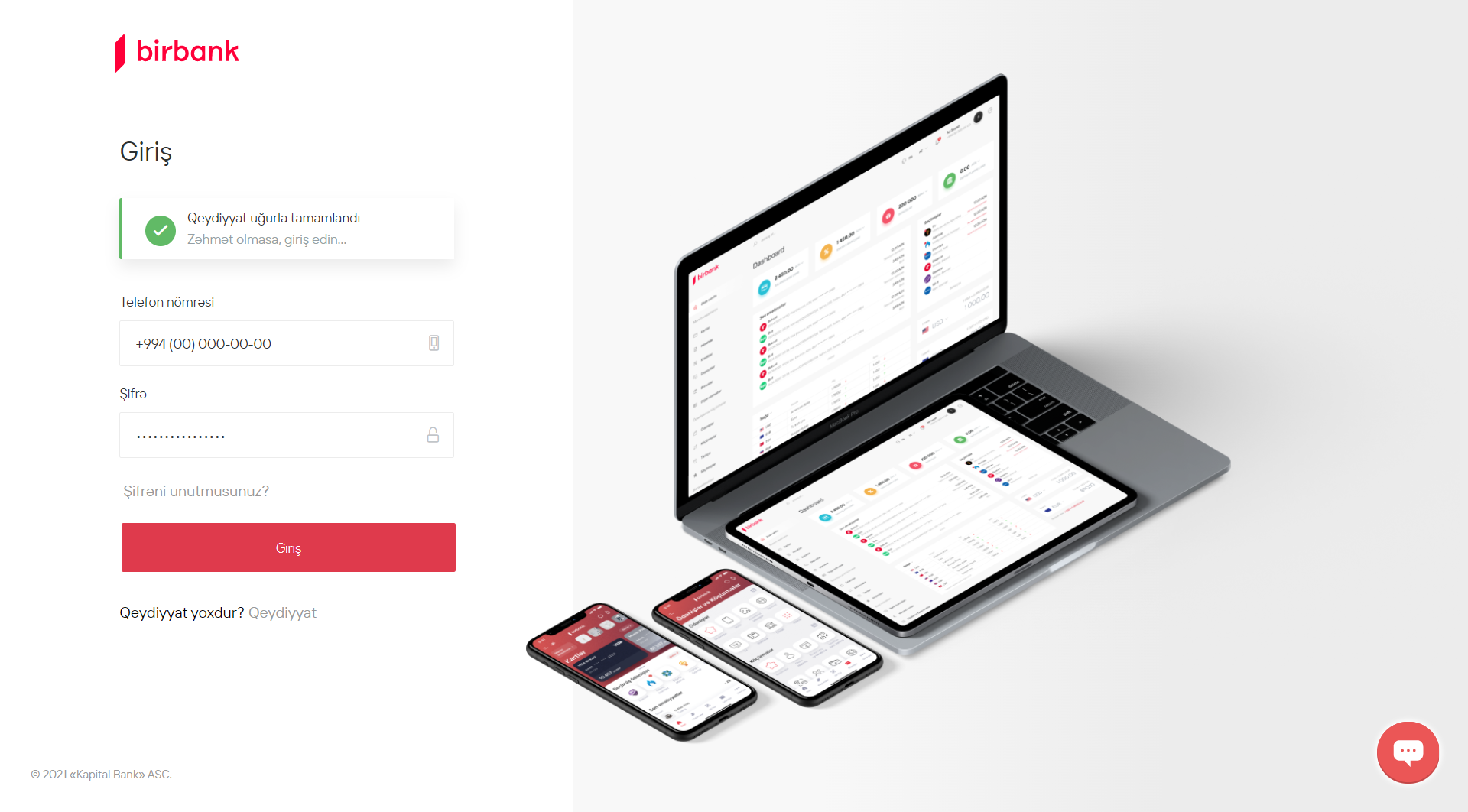
Пароль успешно изменен. Введите номер мобильного телефона и новый пароль.
8
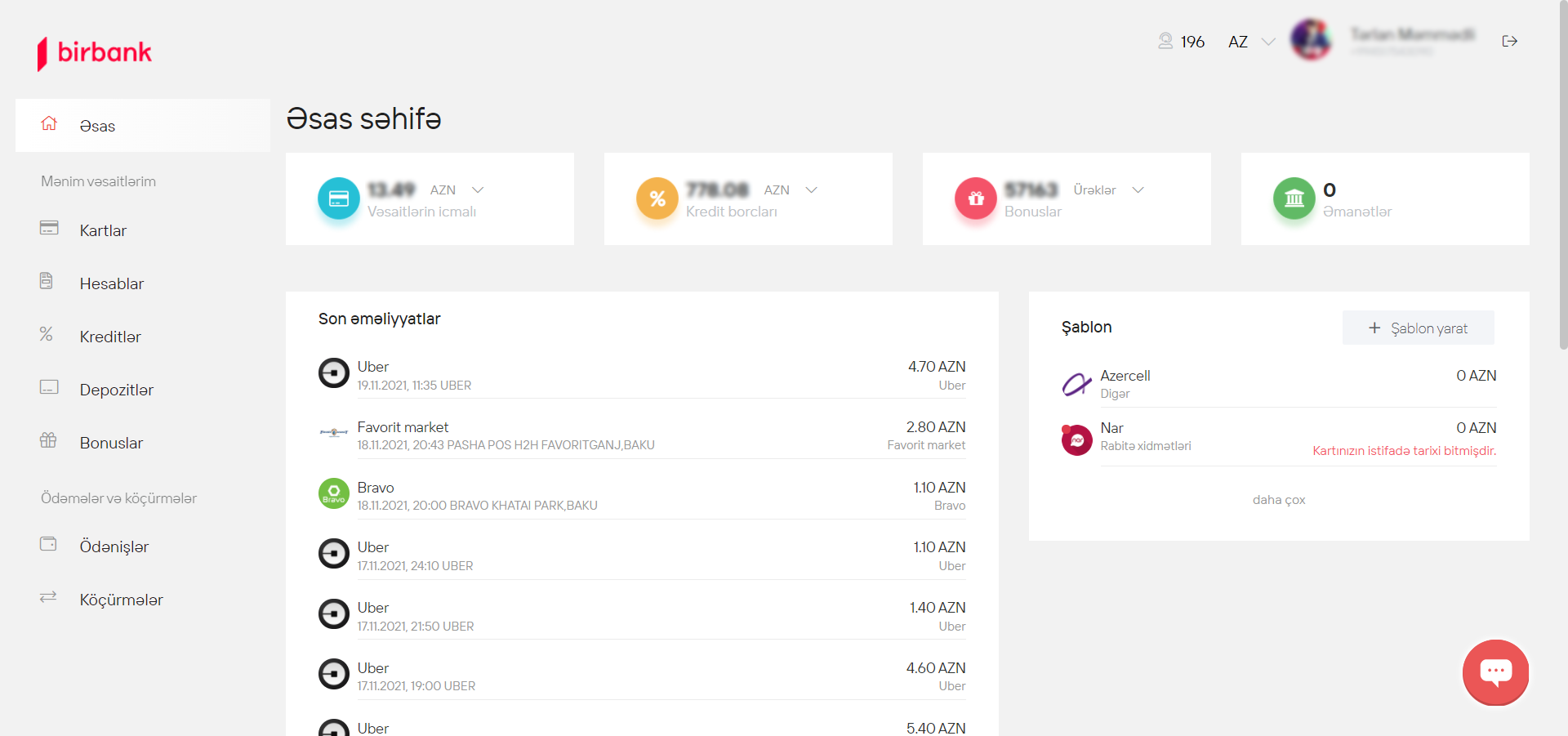
Войдя в аккаунт, вы можете совершать транзакции или обратиться в раздел чата.
9
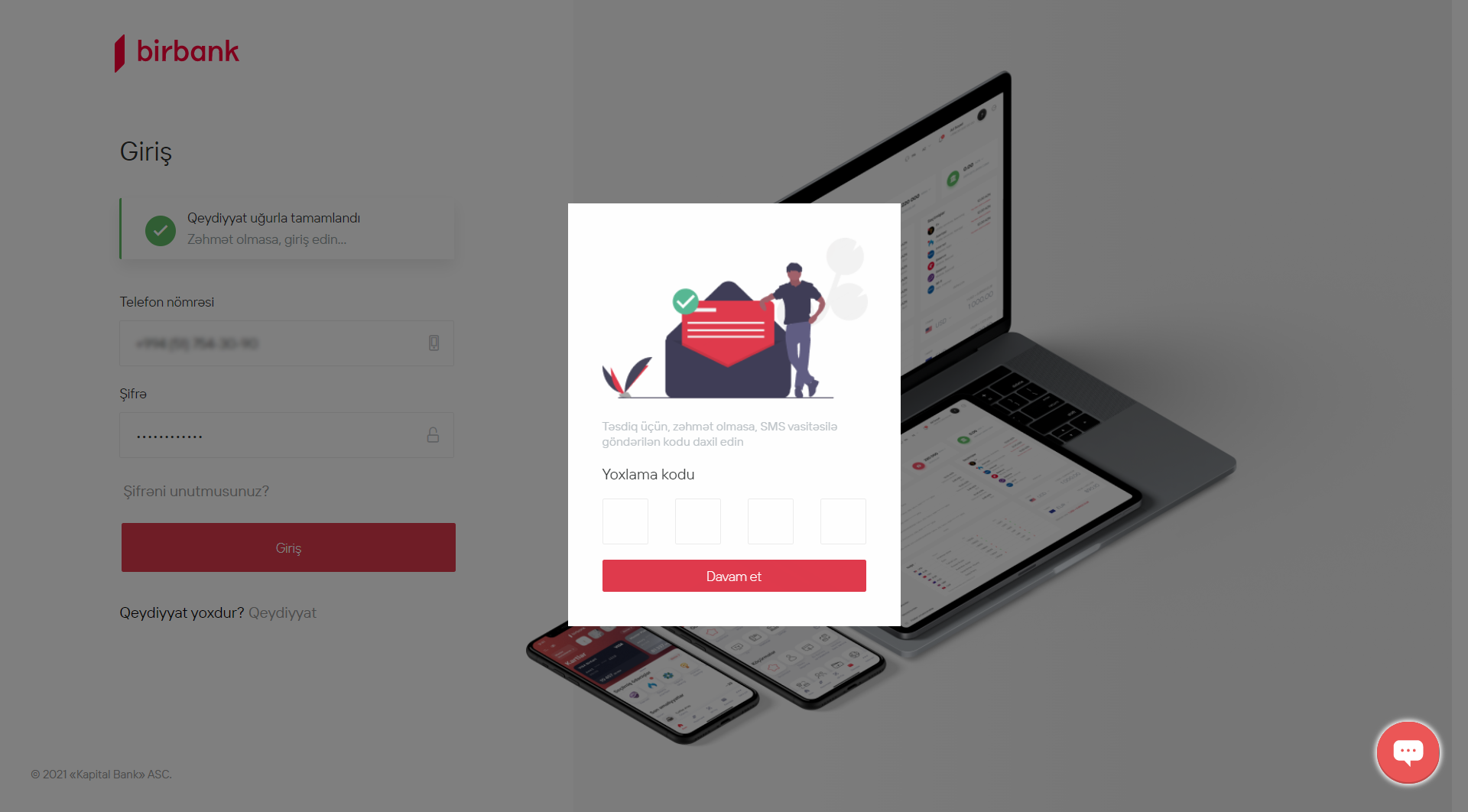
Введите одноразовый код безопасности, отправленный на ваш номер мобильного телефона.
10
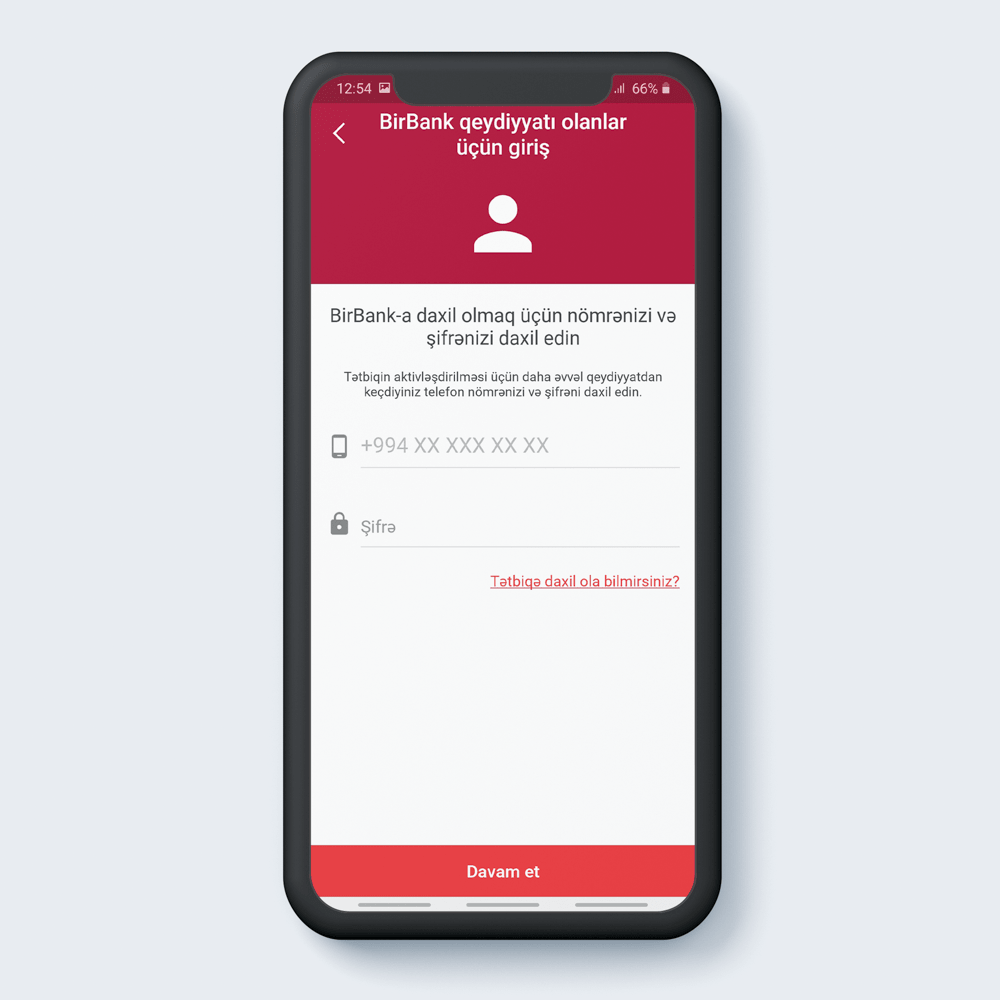
Авторизуйтесь в своей учетной записи, введя измененный пароль при входе в приложение Бирбанка.
11
Вы можете с легкостью идентифицировать дебетовую карту Birbank Cashback на свое имя всего за 8 шагов через приложение Birbank и таким образом активировать свою карту
- Если у вас нет активной карты в Kapital Bank, вы можете идентифицировать максимум 5 карт;
- Возможность верификации действительна для лиц старше 18 лет.
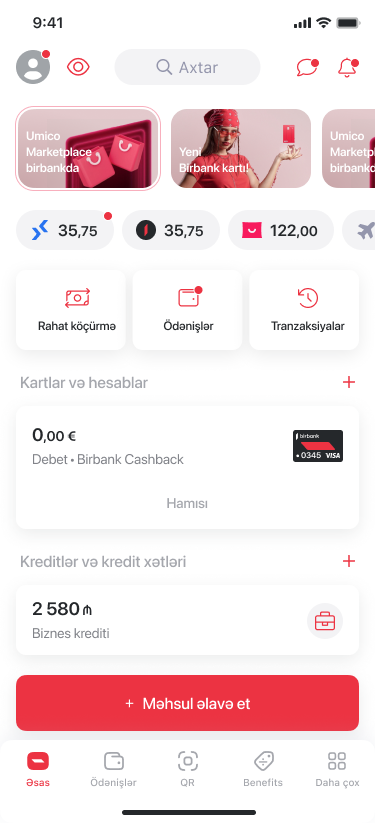
В разделе «Карты и счета» нажмите кнопку «Добавить»;
1
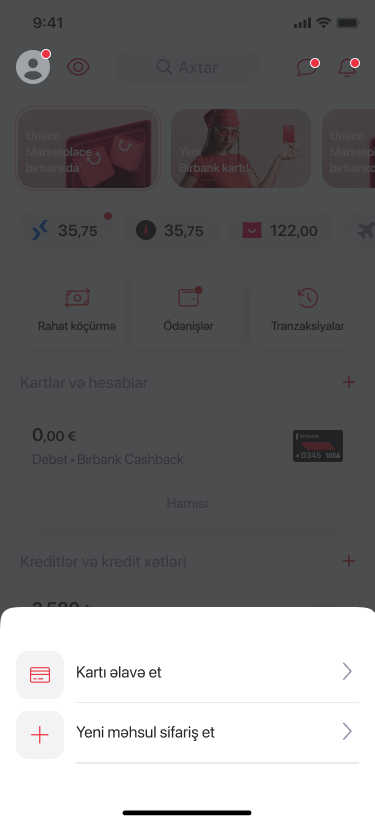
В открывшемся окне выберите опцию «Добавить карту»;
2
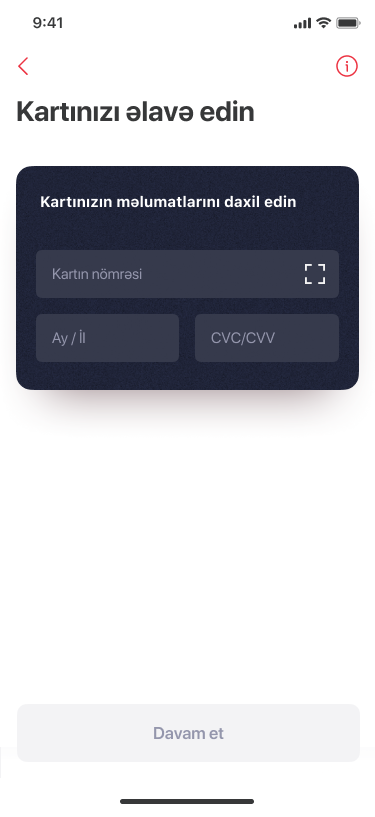
Затем введите данные своей карты и перейдите на следующую страницу, нажав «Продолжить»;
3
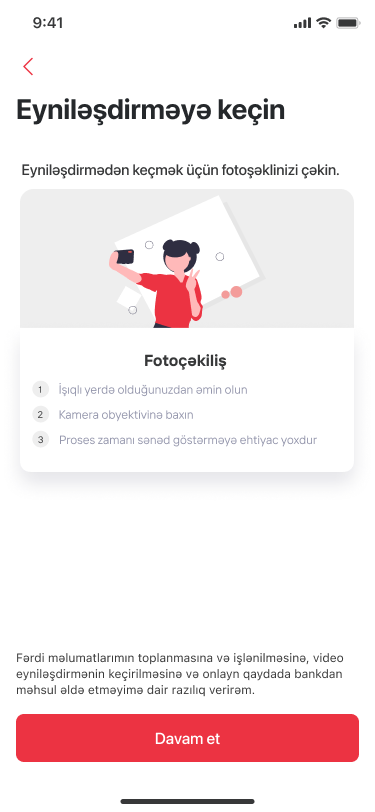
Ознакомьтесь с инструкциями по верификации и нажмите «Продолжить»;
4

Затем сфотографируйте себя;
5
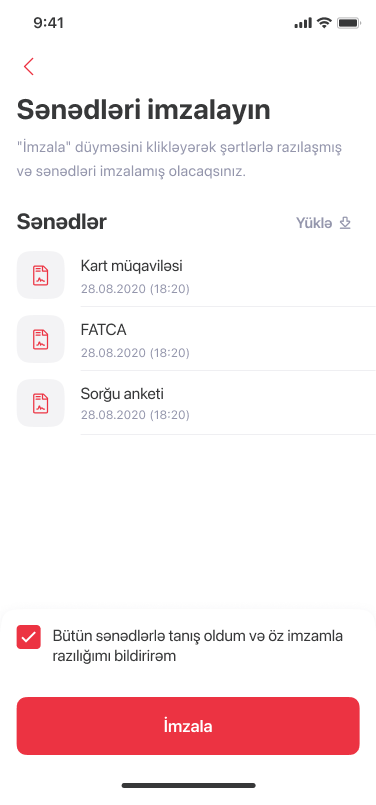
После этого подпишите документы, нажав кнопку «Подписать»;
6
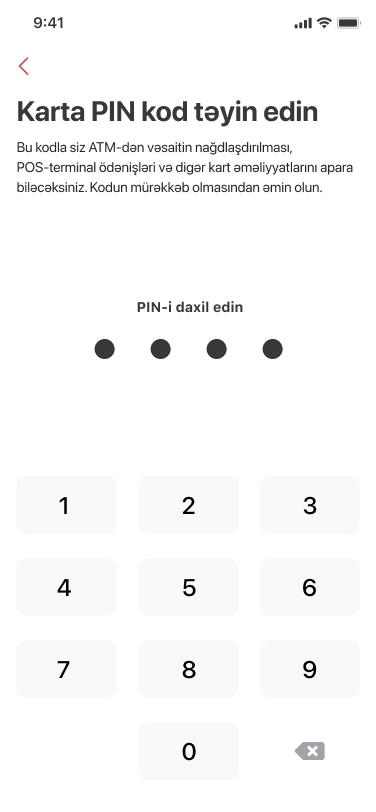
В завершение назначьте карте PIN-код;
7
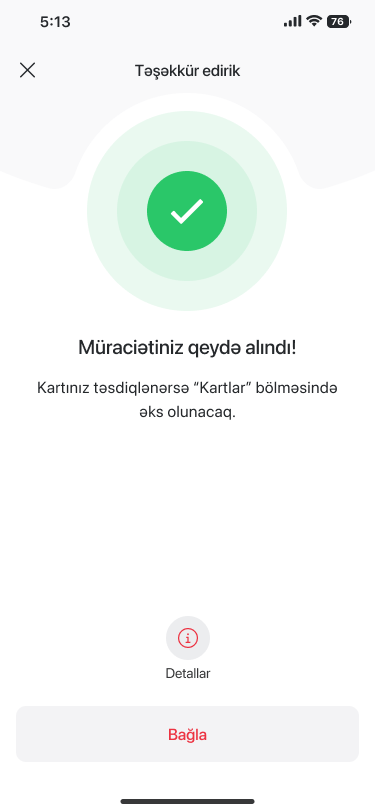
Вот и все. Ваша заявка на верификацию карты была успешно зарегистрирована.
8
Çünki keşbek kateqoriyaları Birbank Cashback kartı ilə ödənişlərdə bol-bol keşbek qazandırır. Qazanmaq üçün sadəcə hər ay Birbank tətbiqində təklif olunan kateqoriyalar arasından seçim etmək kifayətdir. Market, yanacaqdoldurma məntəqələri, aptek, kafe və restoranlar, geyim və s. kimi hər zaman ehtiyaclarınıza ən uyğun olan kateqoriyaları təklif edirik. Siz də tətbiqə daxil olaraq ən çox ödəniş etdiyiniz kateqoriyaları seçib daha çox keşbek toplaya bilərsiniz.
Вы можете совершать платежи с помощью технологии Google Pay, добавляя свои карты в Google Wallet.
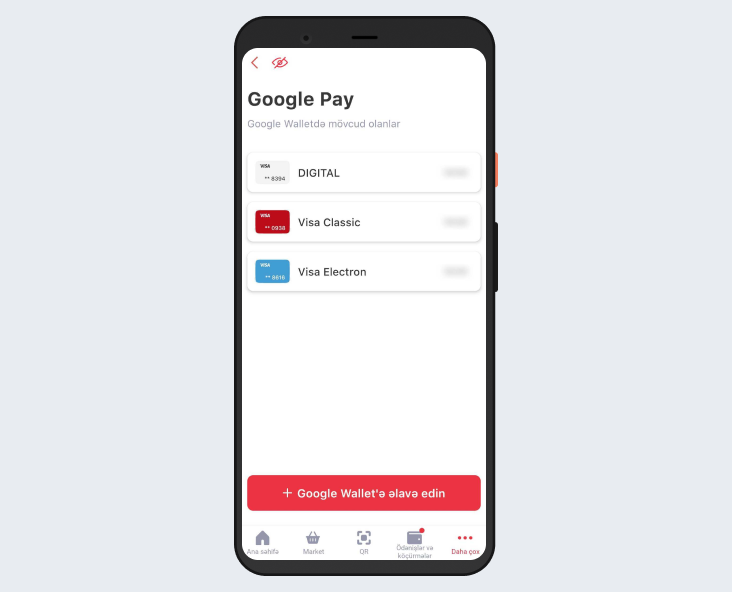
Готово. Карта была успешно добавлена в Google Wallet
1
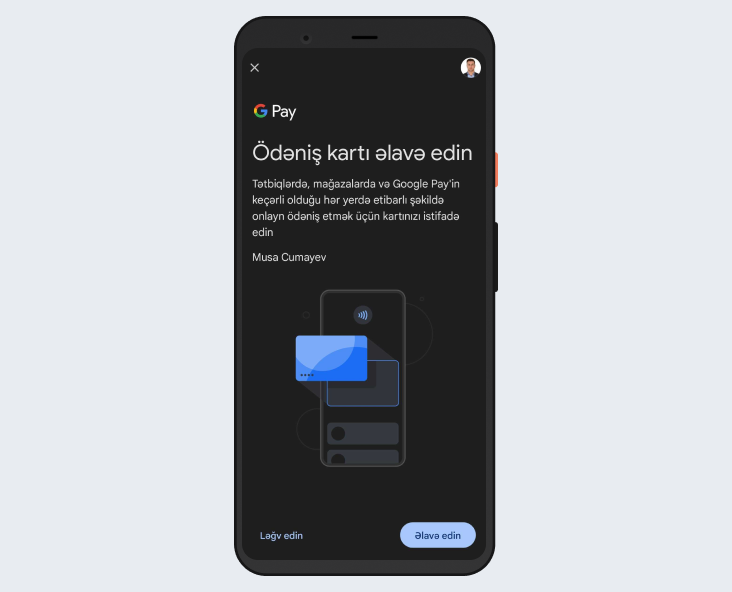
Подтвердите добавление карты в приложении Google Wallet
2
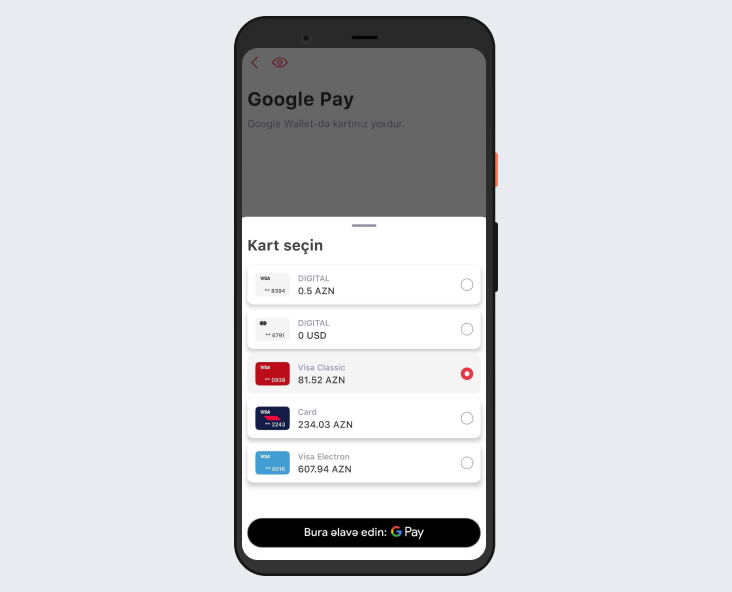
Выберите карту и еще раз нажмите «Добавить»
3
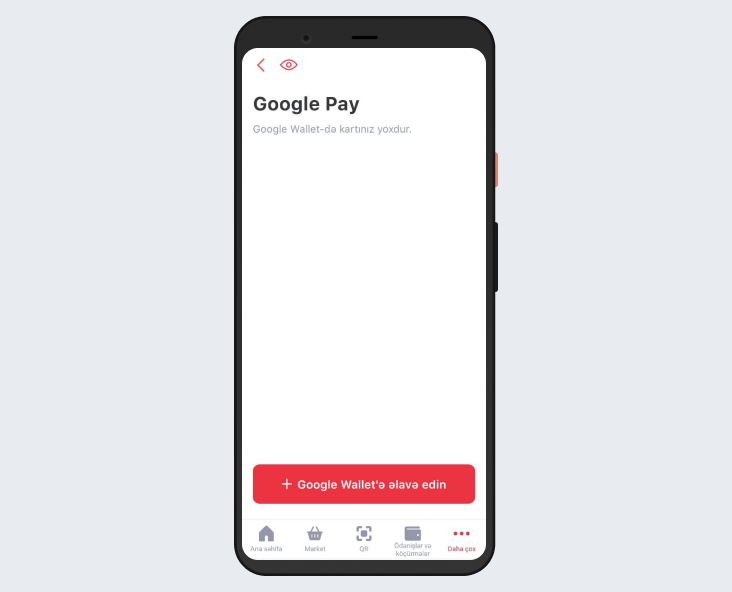
Нажмите «+Добавить в Google Wallet»
4
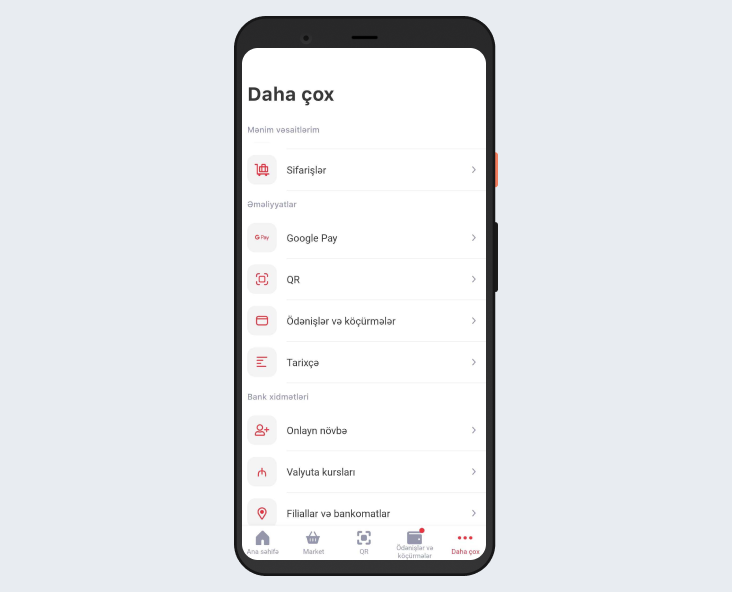
В разделе «Еще» выберите Google Pay
5
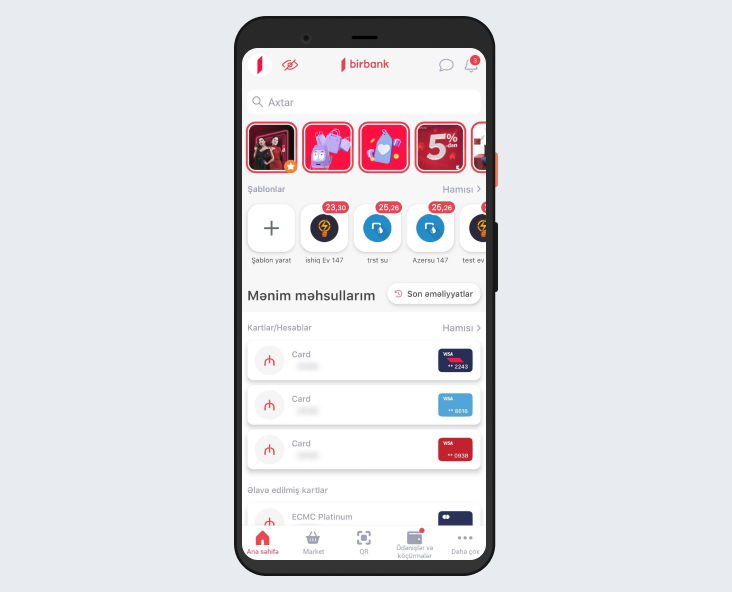
Войдите в Birbank (мин. версия: 2.25.5)
6
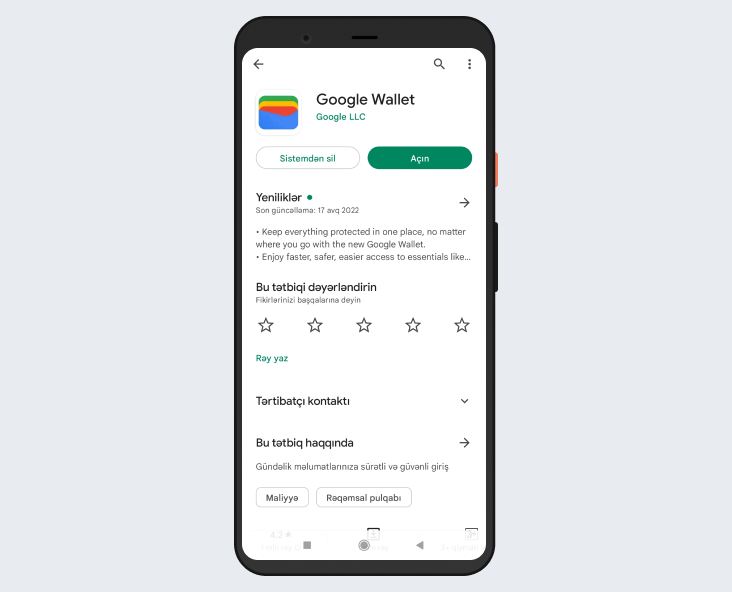
Скачайте приложение Google Wallet на телефон*
7
Birbank-da rahatlıqla QR ilə ödəniş edib keşbek qazanın.
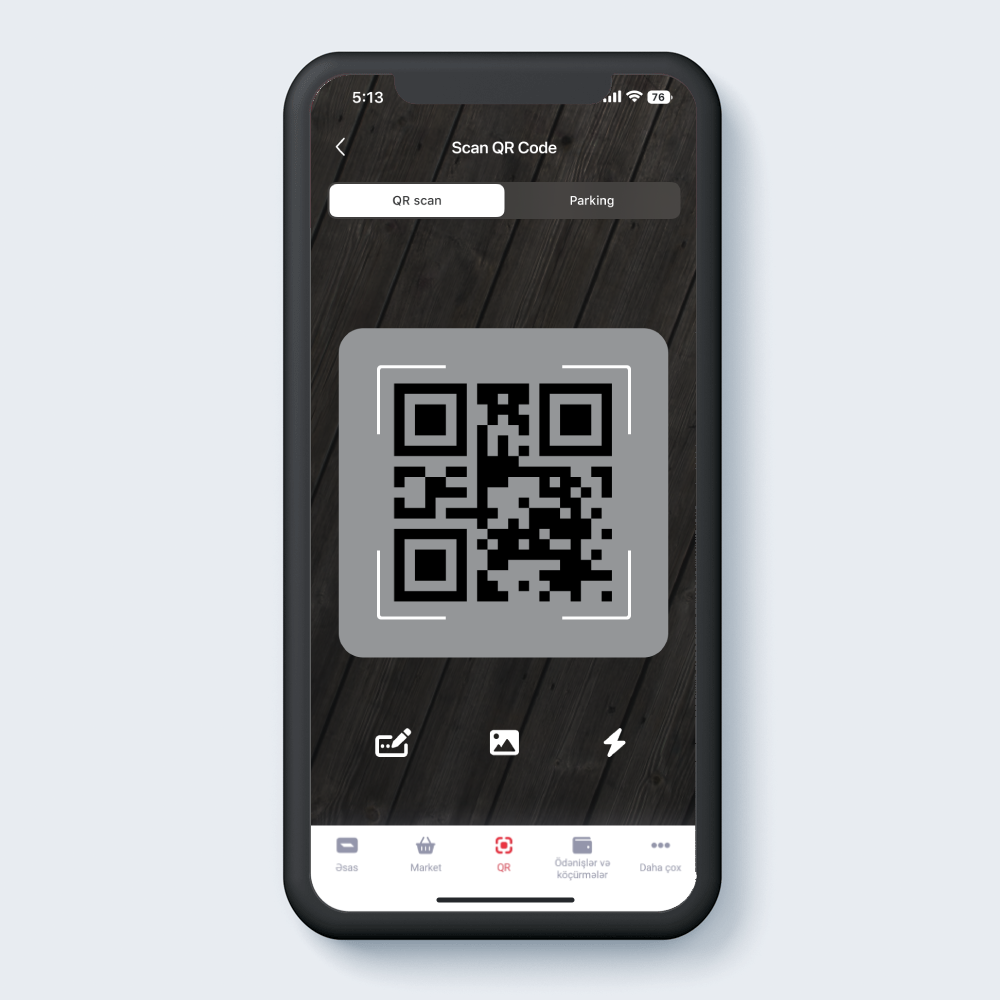
"QR ilə ödə" stikerini gördüyün yerlərdə Birbank-dakı QR hissəsinə daxil olaraq verilmiş QR-kodu oxudun
1
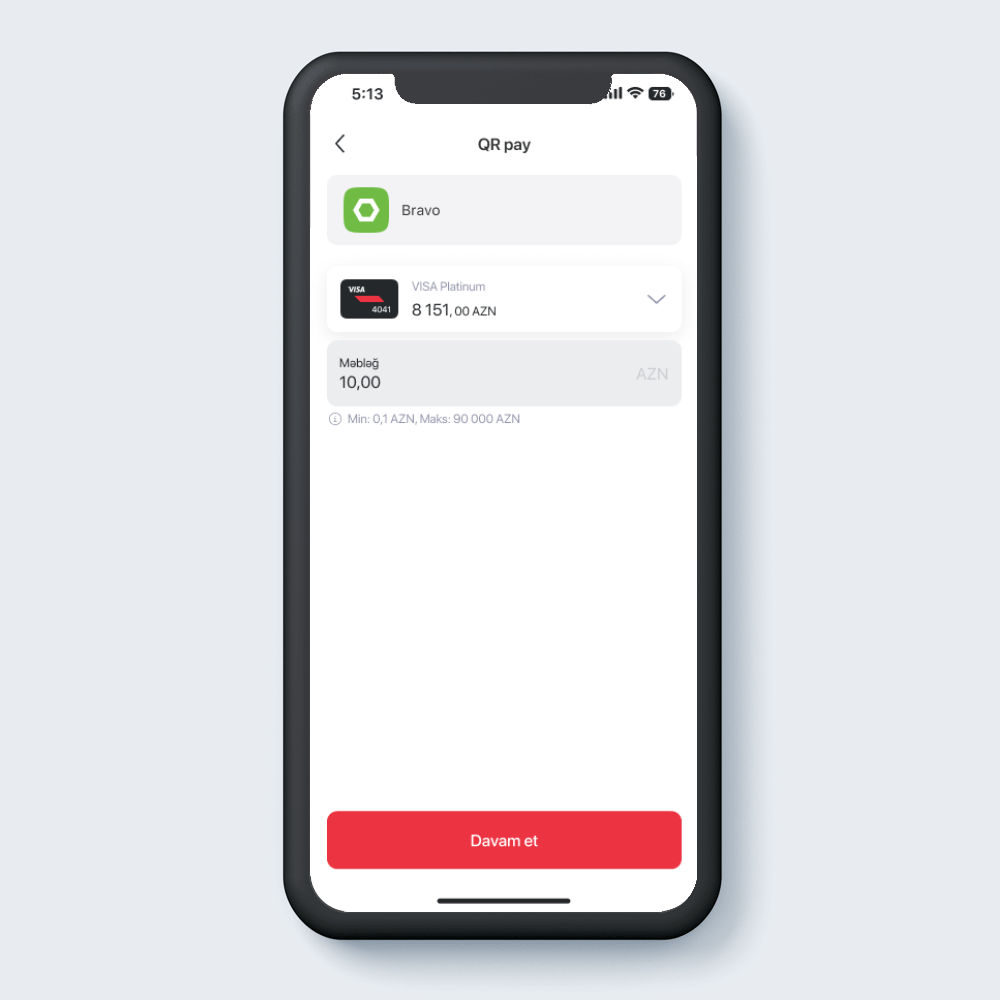
Açılmış pəncərədə ödəniş məbləğinin düzgünlüyünü yoxlayın və kartı seçin
2
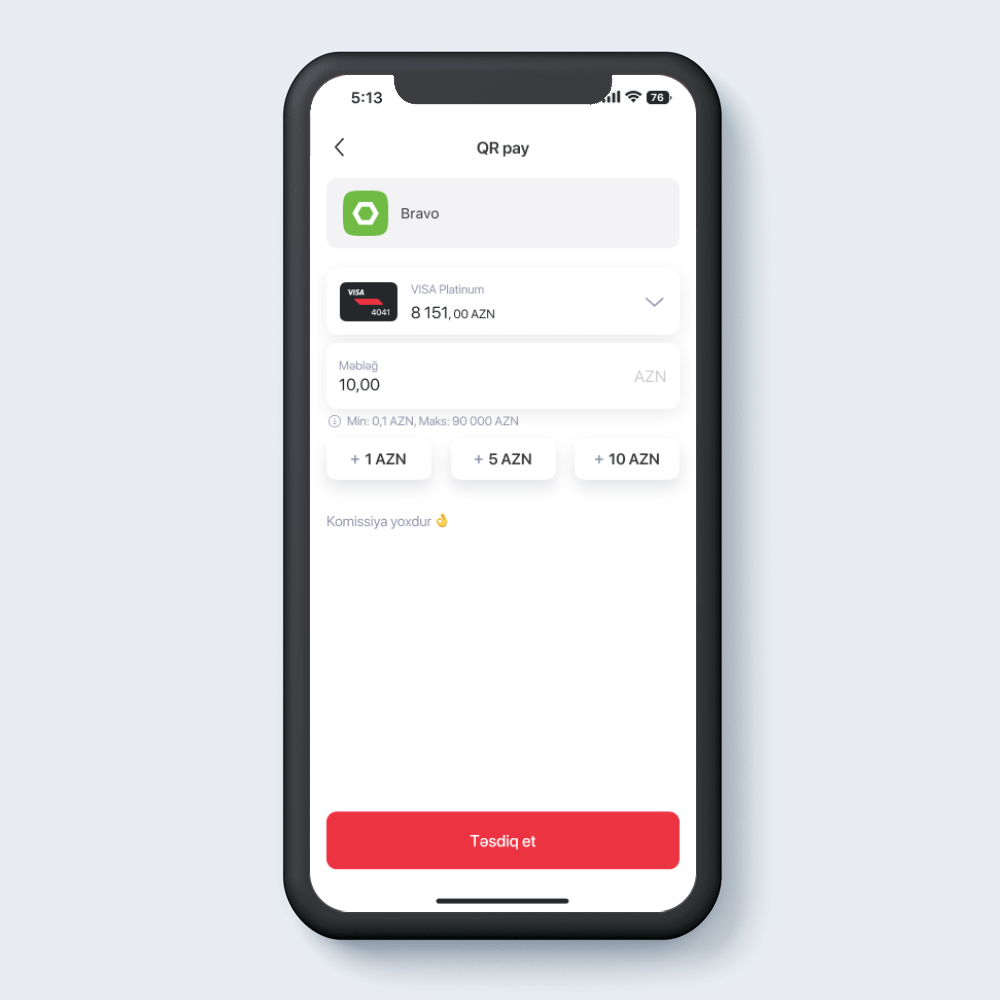
Açılmış pəncərədə məlumatların düzgünlüyünü təsdiq edin
3
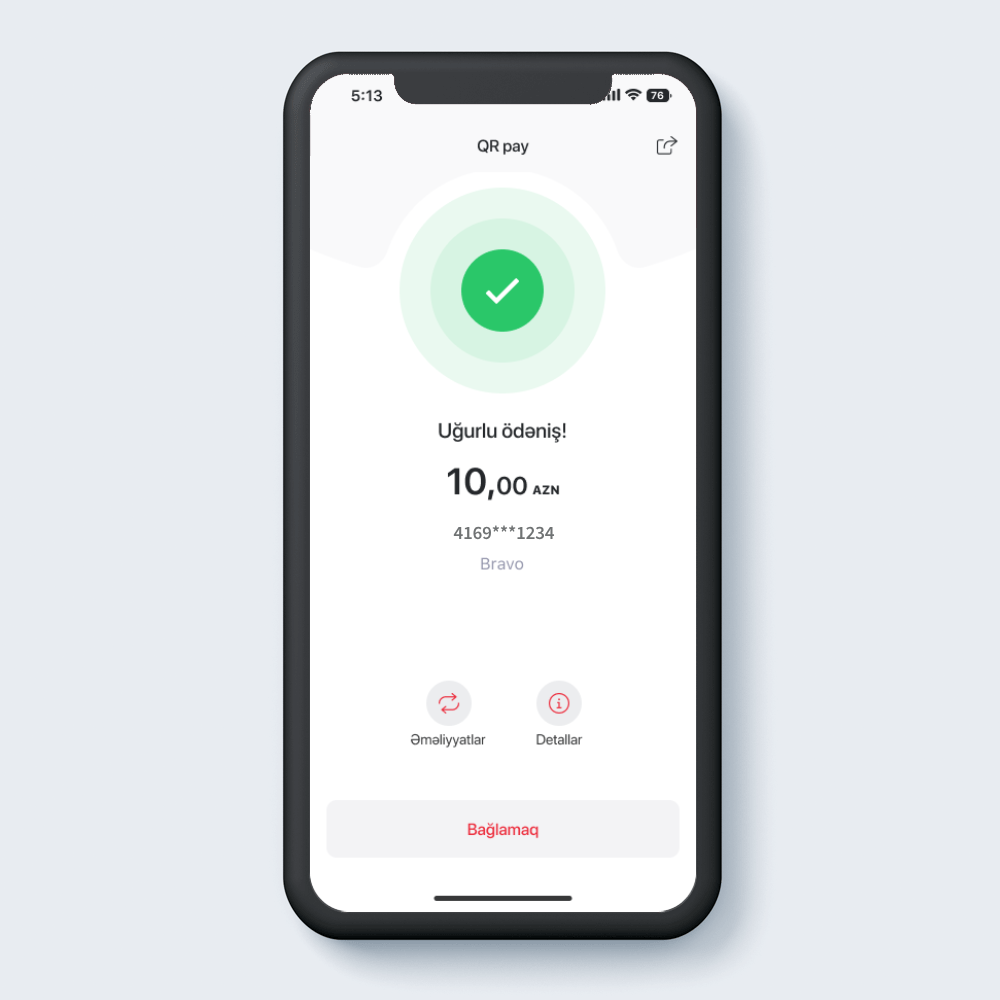
Bu qədər! Ödənişiniz uğurla həyata keçirildi və bunun qarşılığında keşbek qazandınız
4